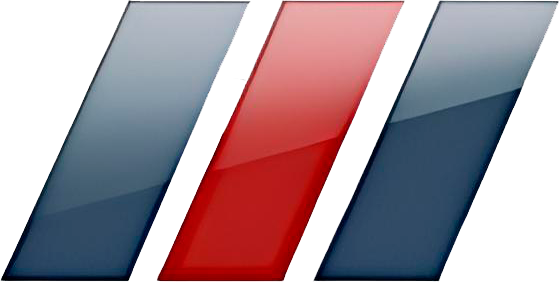Содержание
- Что такое iHost?
- Первоначальная настройка
- Русский язык
- Как добавлять устройства?
- Карта ZigBee
- Как добавить комнату?
- Установка Docker приложений
- eWeLink Smart Home
- Разновидности сценариев
- Ручные сценарии
- Автоматические сценарии
- Журнал сценариев
- Система безопасности
- Панель управления CAST
- Matter Bridge
- Пилотные функции
- Раздел Настройка
- Резюме
SONOFF iHost представляет собой центральное устройство для управления умным домом. Этот "мозг" домашней автоматизации позволяет контролировать различные интеллектуальные устройства как от SONOFF, так и других производителей. Устройство работает как мост между разными платформами и может запускать продвинутые системы, включая Home Assistant, прямо на своем оборудовании. iHost является универсальным центром автоматизации, который может интегрировать Zigbee-устройства, камеры наблюдения, создавать автоматизированные сценарии и информационные панели. Особое внимание в устройстве уделяется локальному управлению данными и защите конфиденциальности. Благодаря функции Matter-Bridge, iHost позволяет переносить настроенные устройства на другие платформы с поддержкой Matter, такие как Amazon Alexa, Apple HomeKit, Google Home, Smart Things и другие.

iHost может похвастаться минималистическим и незаметным дизайном, что позволяет легко интегрировать его в любую домашнюю среду без ущерба для эстетики. Сверху устройство имеет четыре основные кнопки: кнопка питания для его включения или выключения, кнопка физического сопряжения для устройств Zigbee, кнопка отключения звука и кнопка для активации системы сигнализации. Кроме того, сверху расположен небольшой микрофон, что говорит о будущих возможностях голосового управления. На задней панели iHost следущие порты и разъемы:
• Слот для карт TF (mini SD карта): В основном используется для установки сторонних дополнений и управления хранилищем.
• Порт USB-A: для подключения дополнительных устройств, таких как другой Dongle Zigbee, или для будущих расширений.
• Питание iHost работает через вход USB-C.
• Для стабильного и высокоскоростного сетевого подключения устройство оснащено портом Ethernet (RJ45).
iHost также интегрирует беспроводные модули, такие как Wi-Fi с частотой 2,4 ГГц и Bluetooth 5.0. Хотя Wi-Fi-соединение является «Пилотной функцией», которая все еще находится в разработке, ее можно стабильно использовать.
Первоначальная настройка
Первоначальная настройка SONOFF iHost разработана так, чтобы быть простой и быстрой. Чтобы начать использовать устройство, просто подключите кабель USB-C к порту питания, а кабель Ethernet - к порту RJ45. В течение нескольких минут iHost будет готов к первоначальной настройке, обозначенной передним синим светодиодным индикатором. На этом этапе, чтобы продолжить настройку, откройте веб-браузер и перейдите по локальному адресу: http://ihost.local или если не получается, то по IP адресу устройства (ip адрес можно посмотреть в вашем роутере или воспользоваться приложениям которое сканирует вашу сеть (например Fing)). ПРИМЕЧАНИЕ: Компьютер, WiFi устройства SONOFF и iHost должны быть подключены к одной сети. При первом доступе iHost предложит вам установить часовой пояс и создать пароль - оба основных шага для безопасности и персонализации устройства. После завершения этих шагов iHost будет готов к использованию, и будет отображаться главная страница под названием "Главная", хотя изначально она будет пустой.
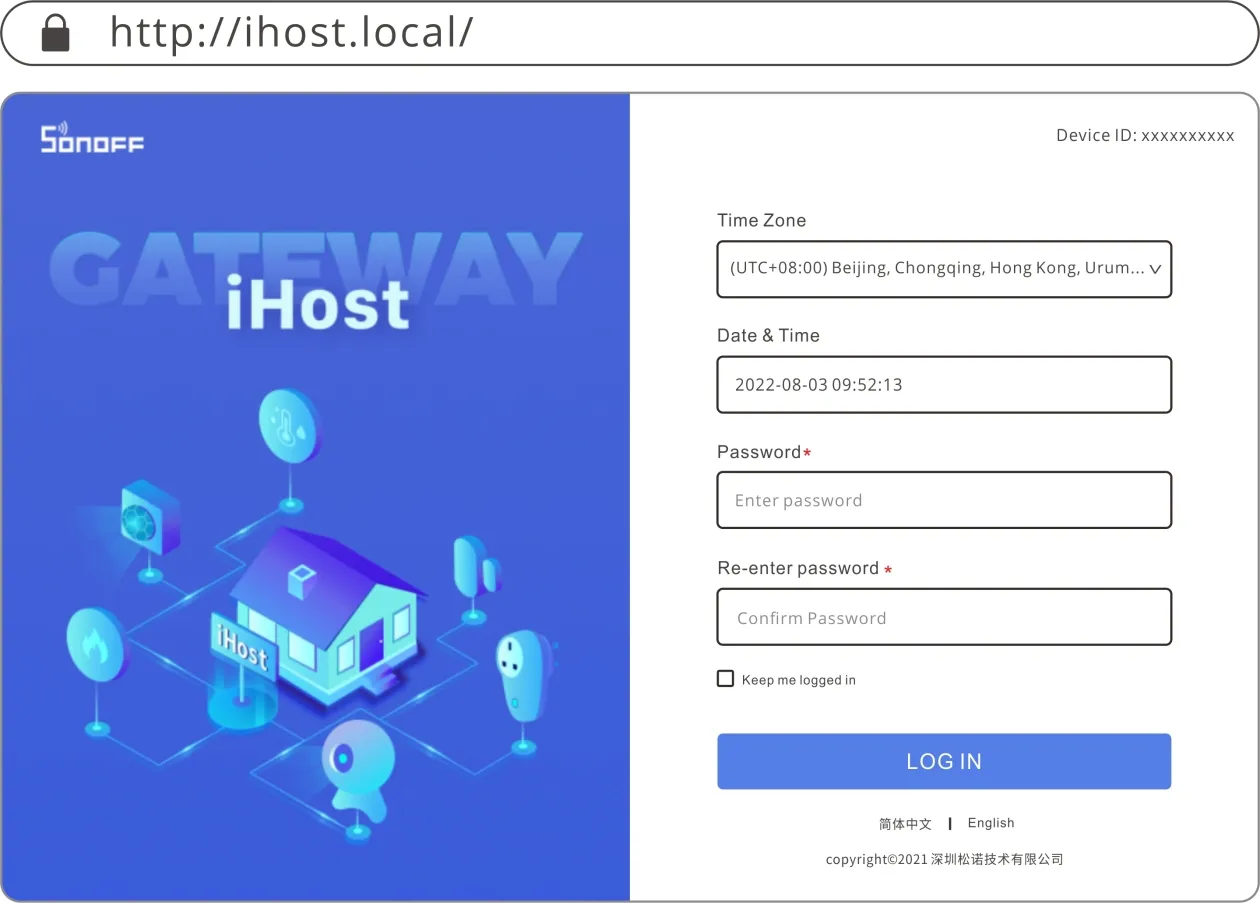
После заполнения часового пояса и пароля вы попадаете на главную страницу локального сервера. Теперь первым делом нужно обновить iHost до актуальной версии прошивки. Для этого нужно перейти в раздел настройки.
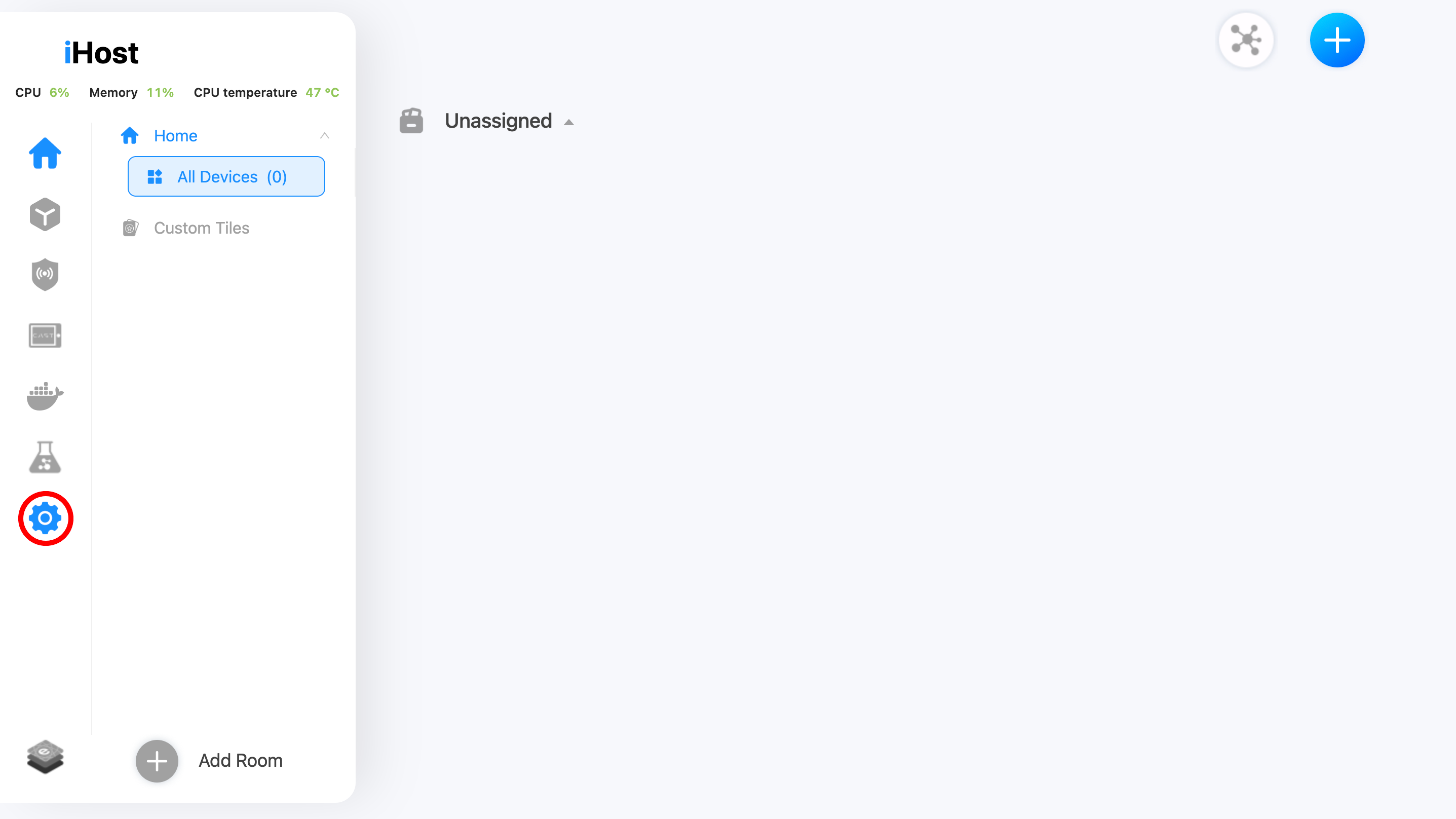
Далее если прошивка 1.8.0, то вам нужно устройство (iHost) добавить в приложение eWeLink. Для этого нажмите кнопку «LinkNow» и отсканируйте в приложении QR код.
Если у вас прошивка более поздней версии, то вам не нужно iHost добавлять в приложение eWeLink. Добавление нужно было только на ранних версиях прошивок и только для ОБНОВЛЕНИЯ!!! Управление iHost-ом в приложении не было предусмотрено разработчиком, так как это исключительно локальное решение которое не завязано на облачный сервис.
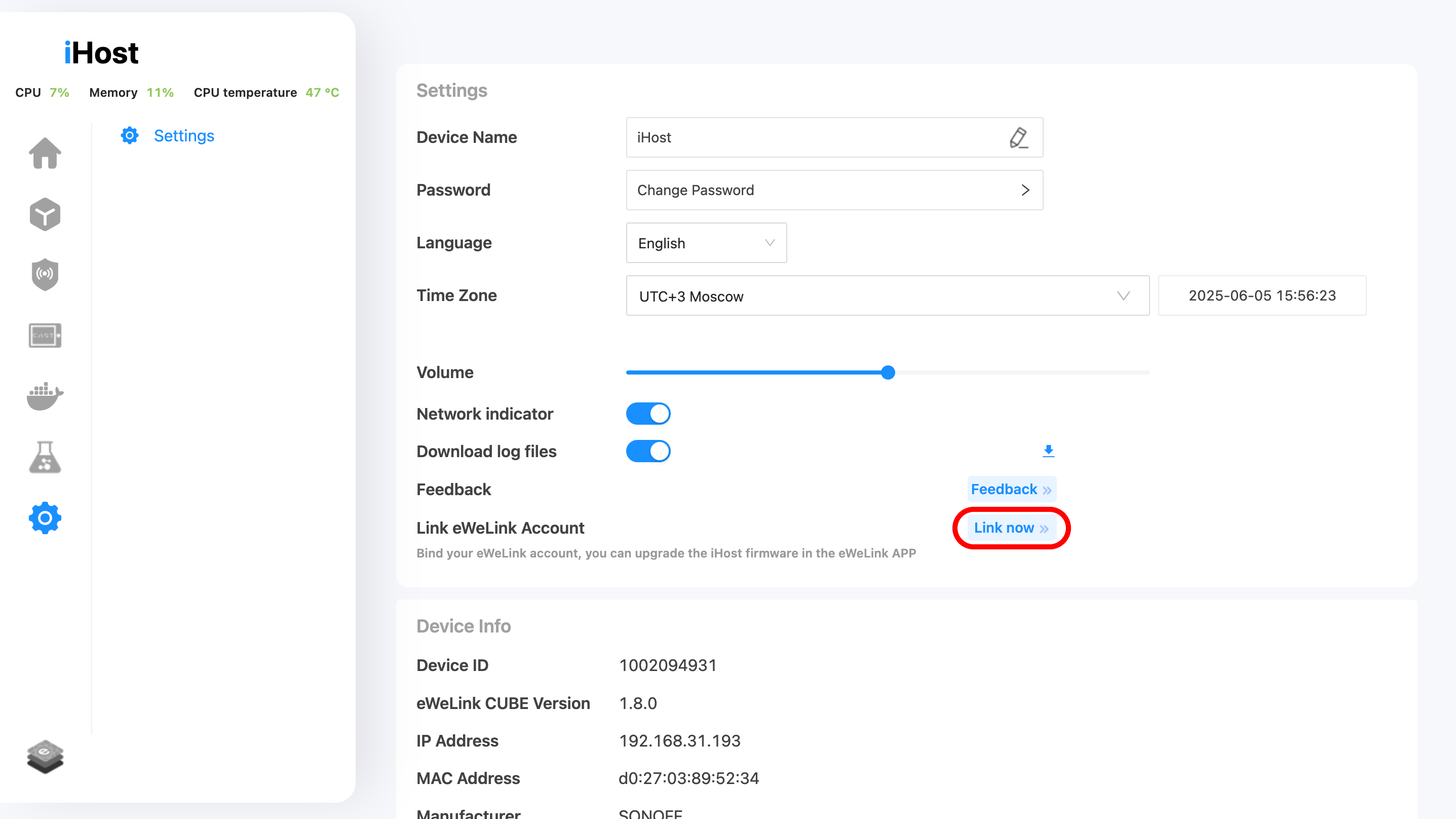
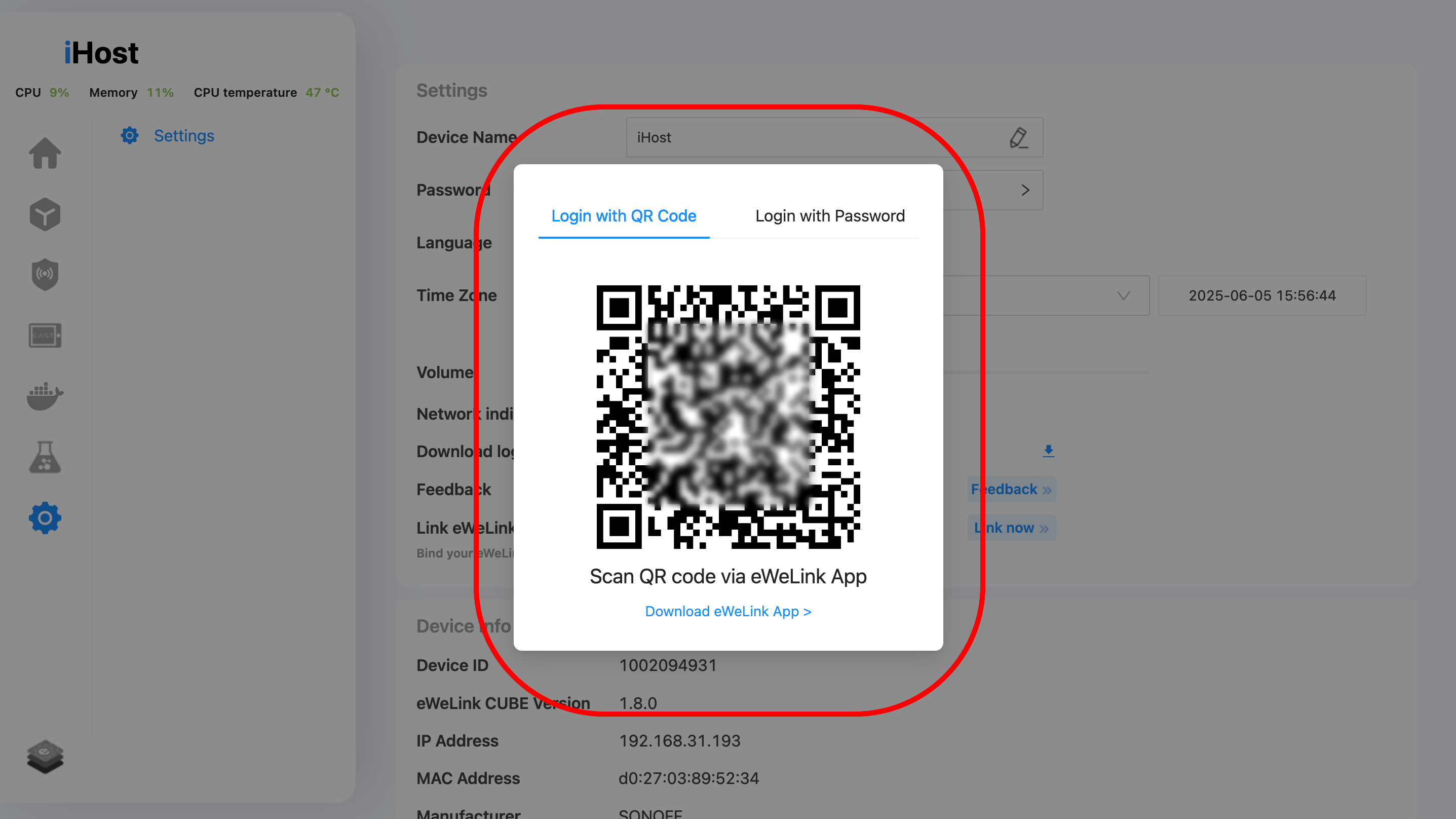
После добавления устройства в приложение eWeLink обновите страницу настроек. Там появится значок новой прошивки. Он может появится не сразу, возможно, нужно будет подождать 5-15 минут. Обновите страницу и увидеть значок скачивания новой прошивки. Нажмите на этот значок и вам будет предложено скачать новую прошивку.
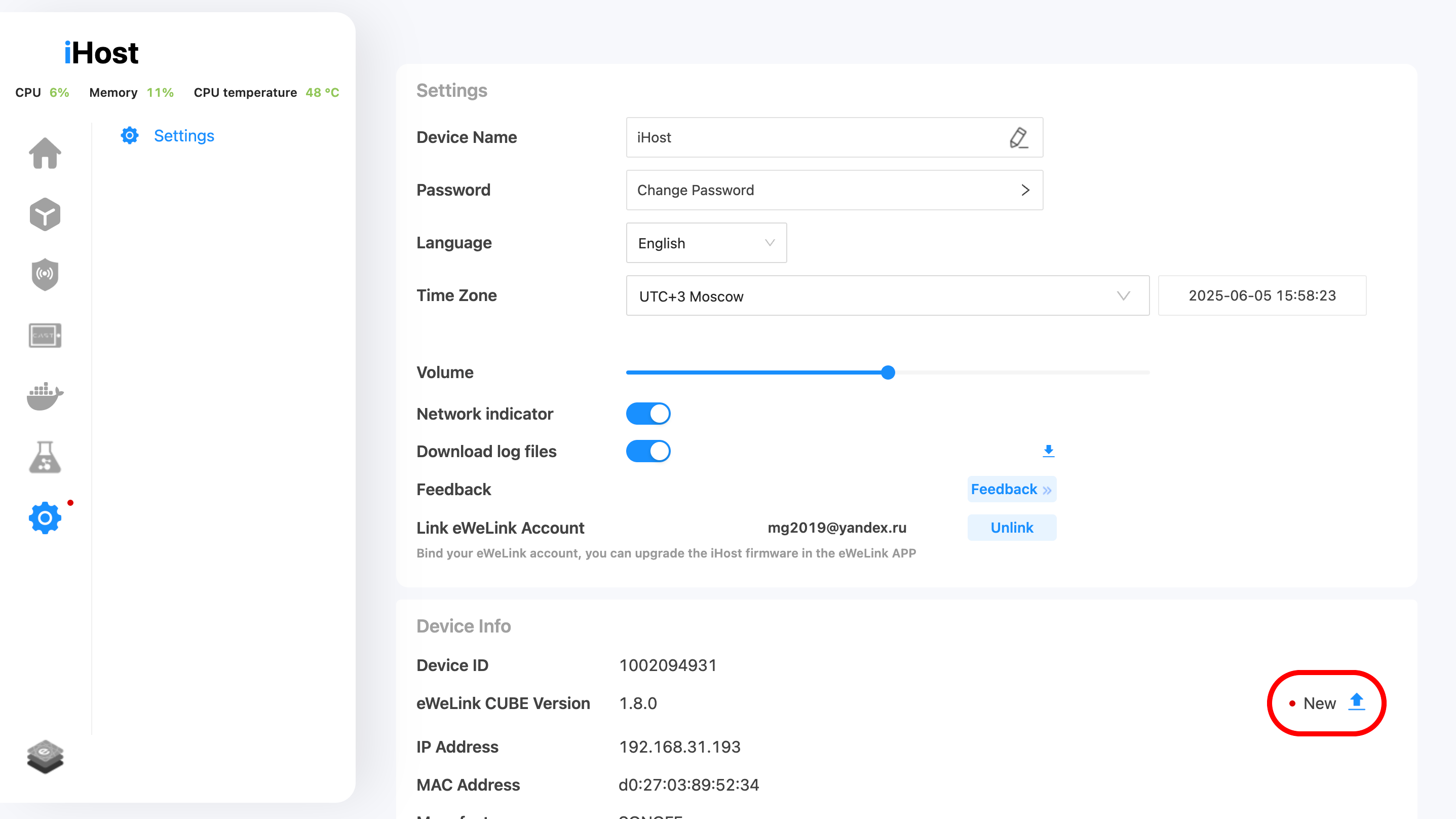
Нажмите на кнопку «Upgrade». Будет скачана прошивка и сервер перезагрузится. Эту процедуру нужно будет проделать несколько раз пока не обновится до нужной актуальной версии. На момент написания статьи это версия 2.5.2
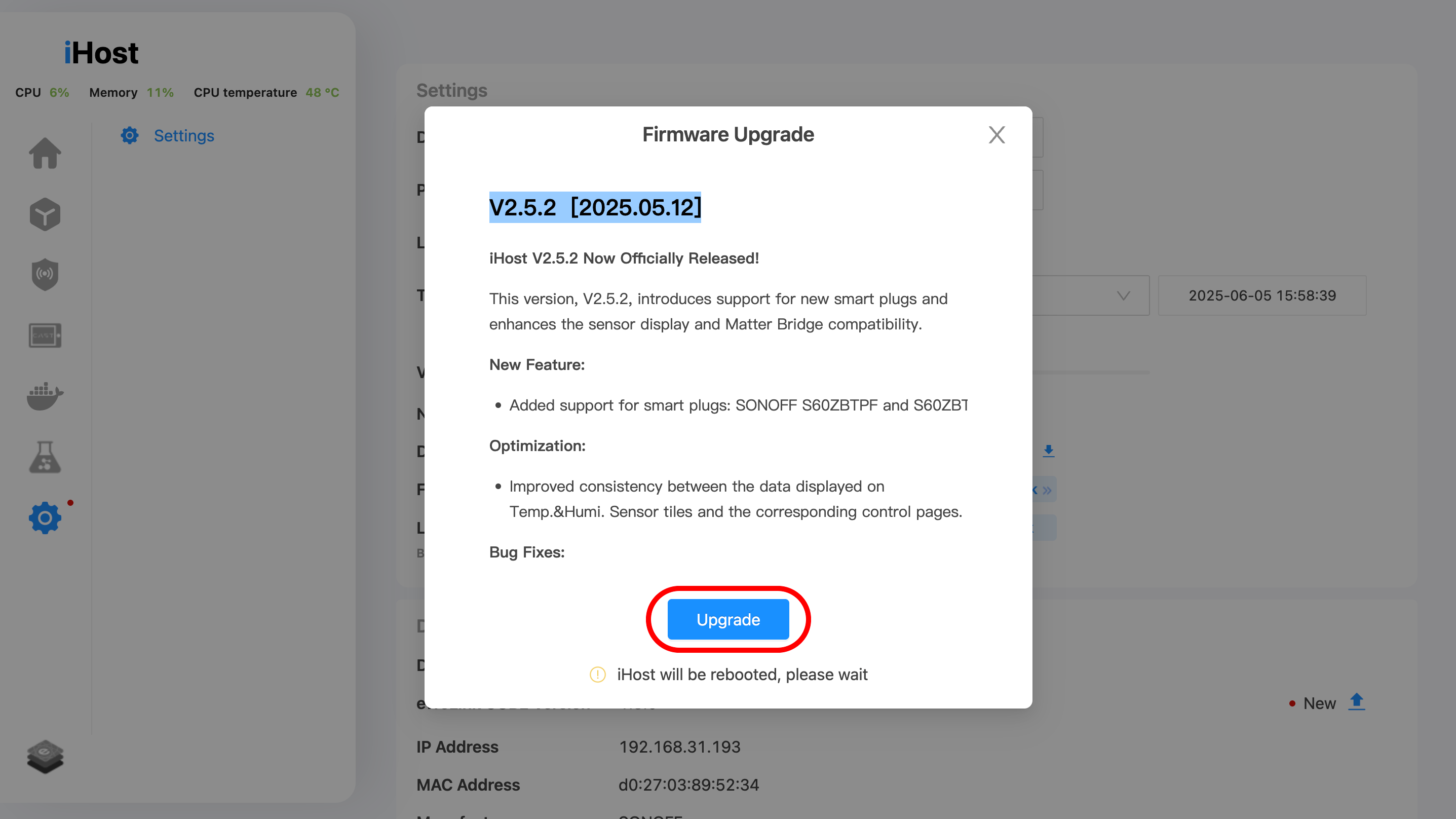
После перезагрузки убедитесь, что сервер загрузился (индикатор на iHost перестанет переливаться и загорится постоянно синим цветом и издаст звуковой сигнал). Далее снова зайдите на сервер и перейдите в раздел «Настройки».
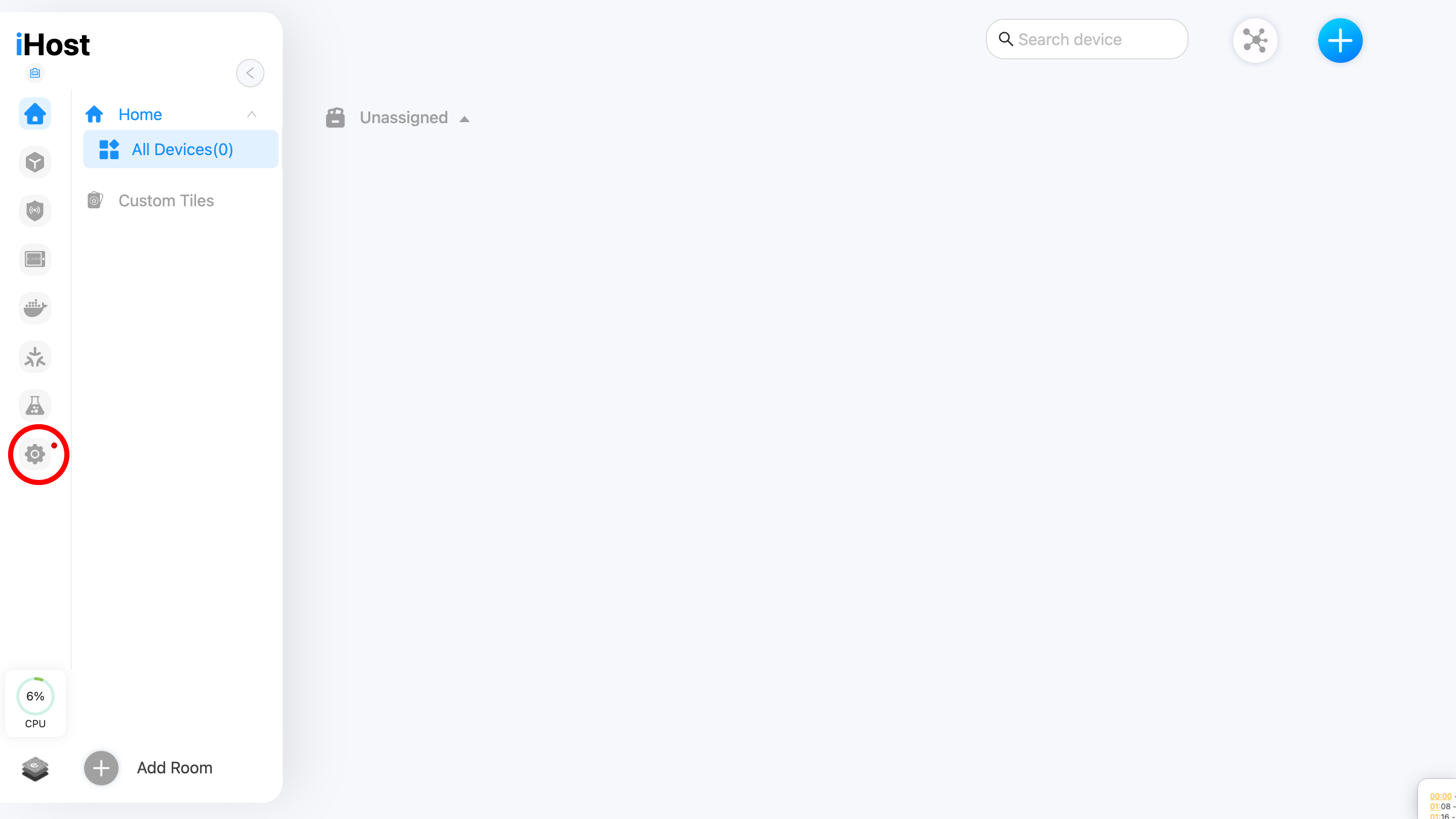
Нажмите на кнопку «Install Now».
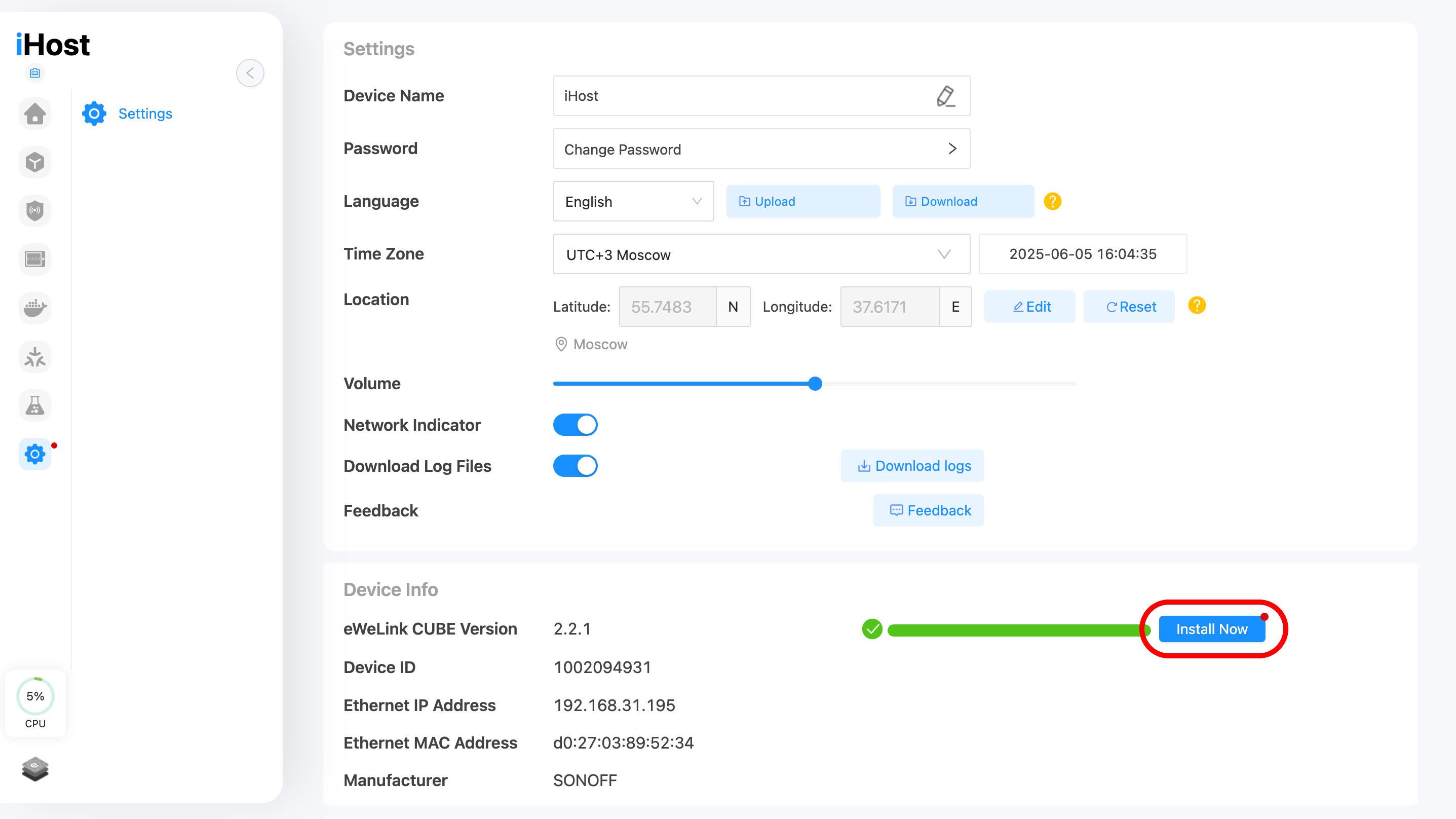
Далее начнется процесс обновления и iHost снова будет перезагружен.
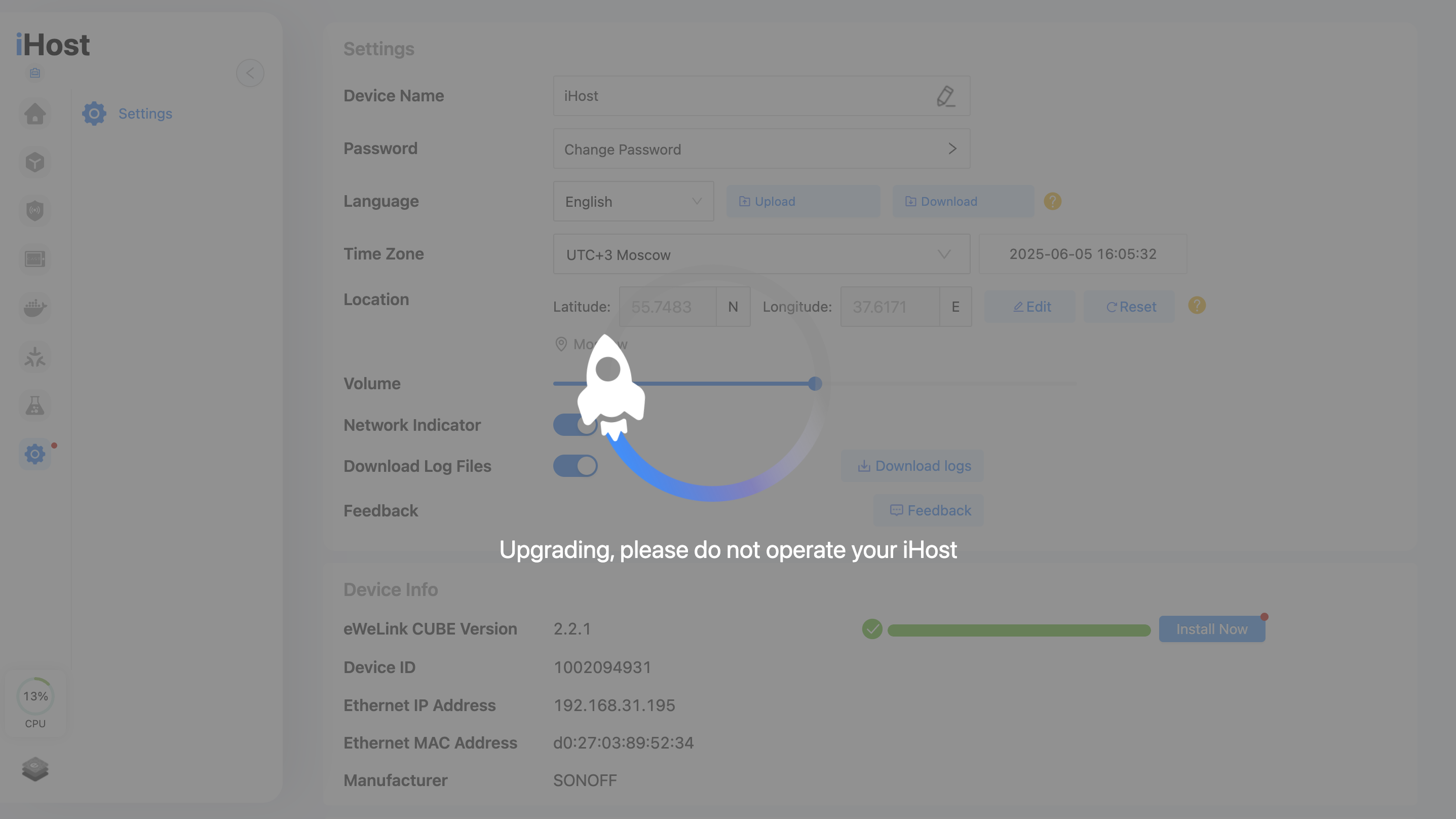
После перезагрузки нужно будет снова зайти на сервер в раздел настройки и убедится, что прошивка актуальна. Если нет, вам снова будет предложено скачать новую прошивку и обновить.
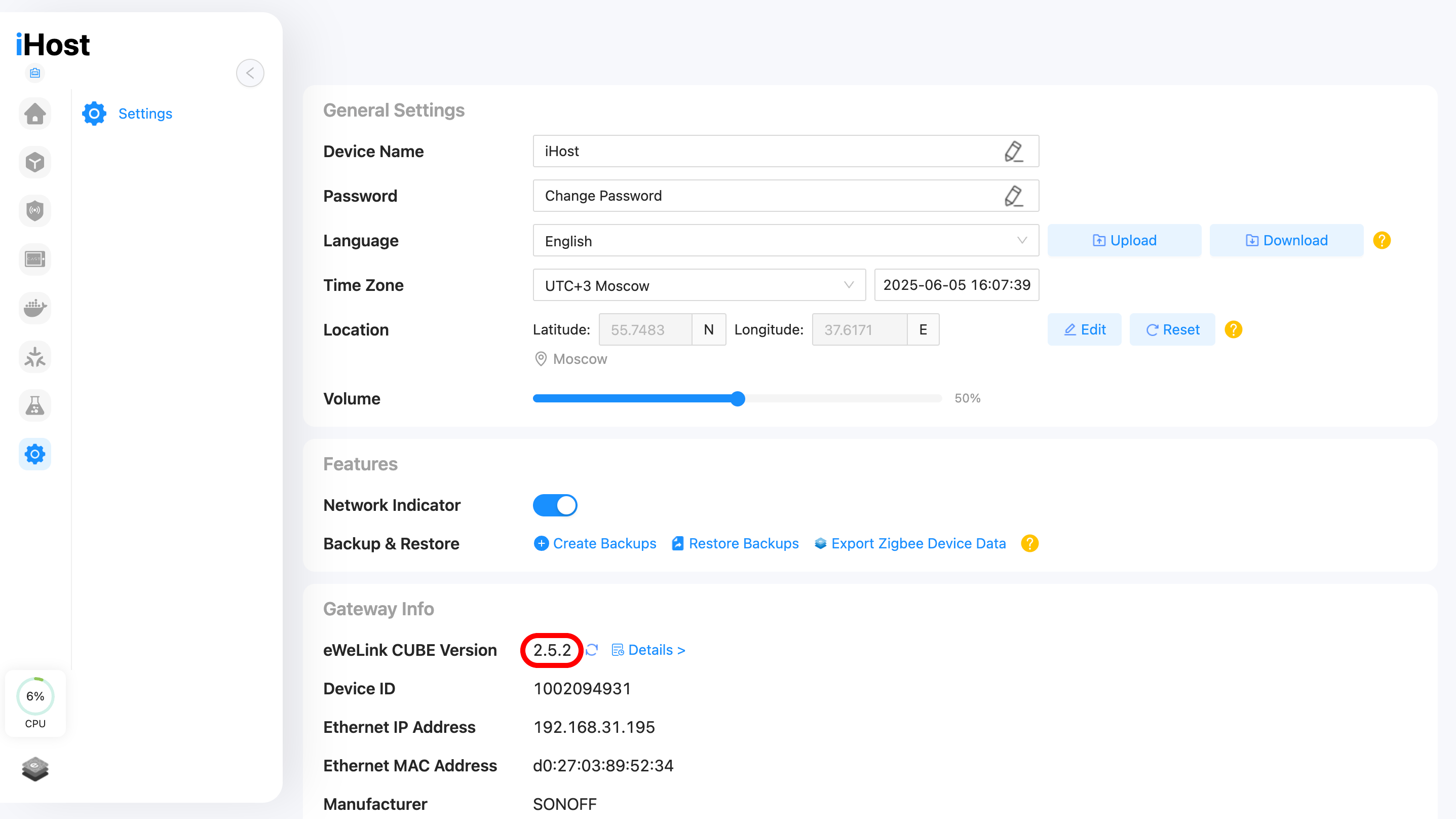
Как на iHost включить русский язык?
Для начала скачиваем файл с руссификацией. Актуальная версия находится в папке google диска по ссылке. Файл будет вида sonoff_ru_v.Х.Х.Х.json (Х.Х.Х – версия актуальной прошивки). После скачивания переходим в раздел настройки нашего сервера. И наживаем кнопку «Upload» и далее выбираем скачанный файл.
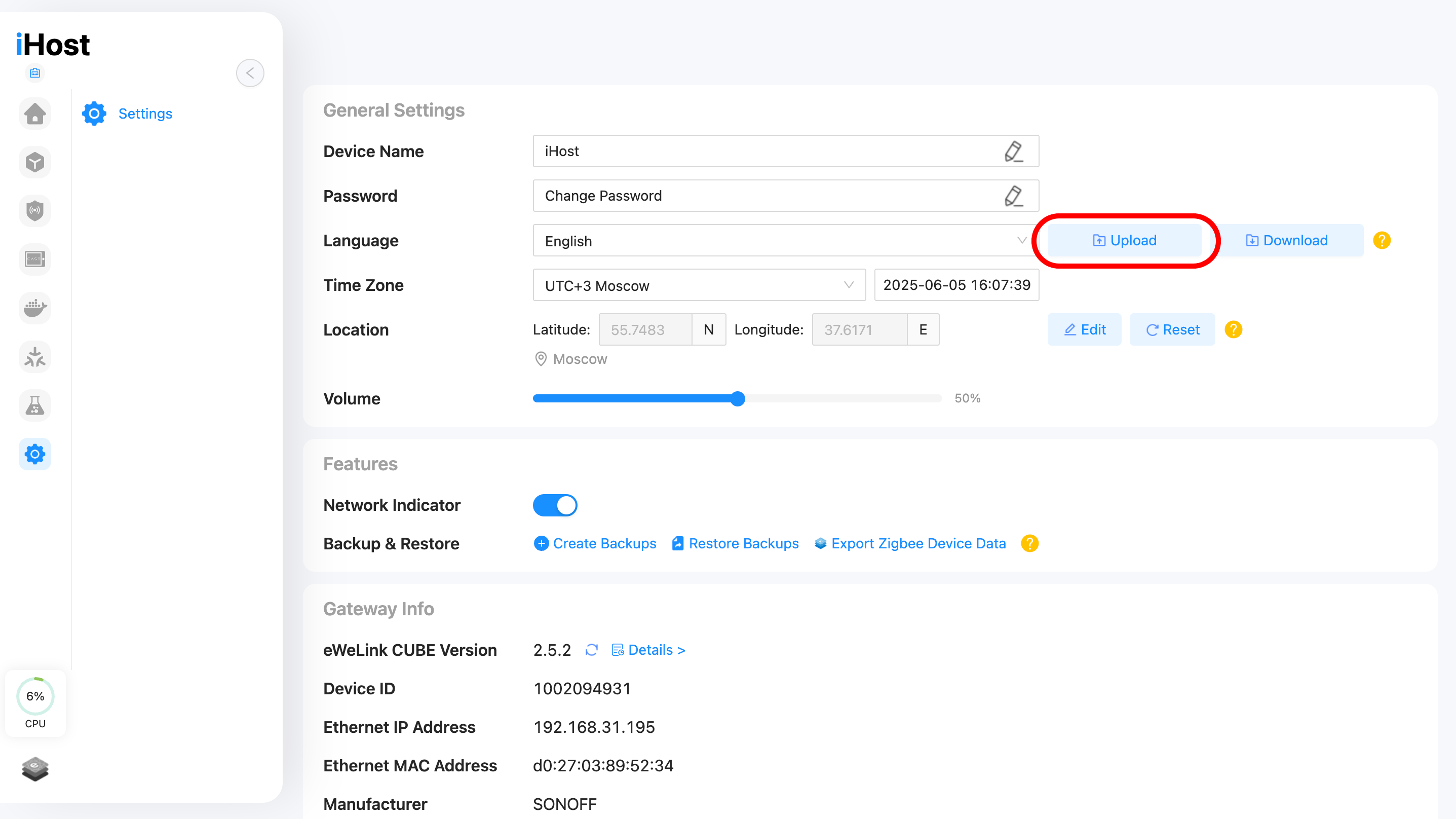
В первый раз появится окошко, которое нам предложит скачать шаблон и расскажет про некоторые тонкости создания файла перевода для iHost.
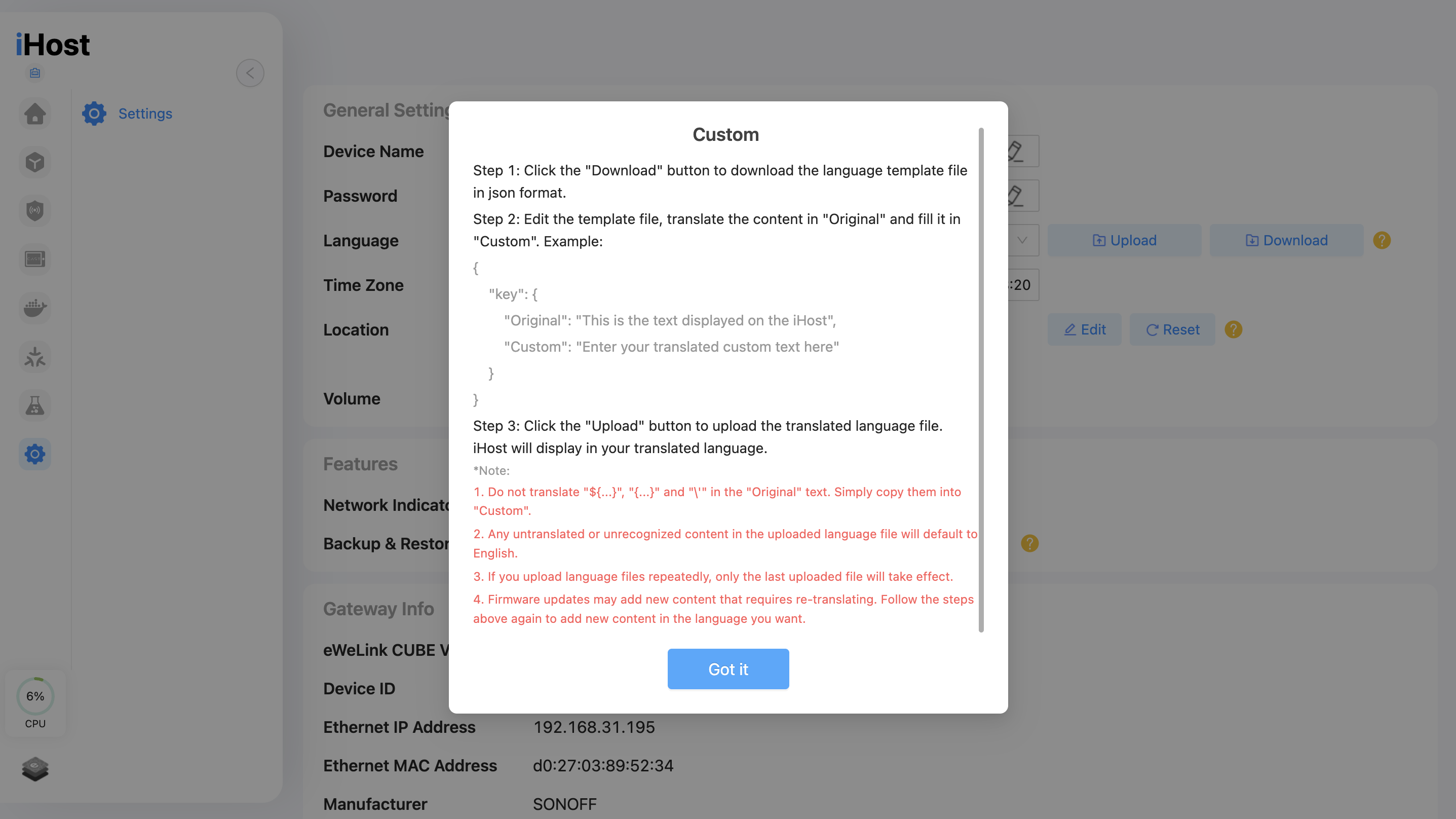
К счастью, мы уже все это сделали за вас и вам только нужно будет согласится с этим уведомлением и далее выбрать скачанный файл.
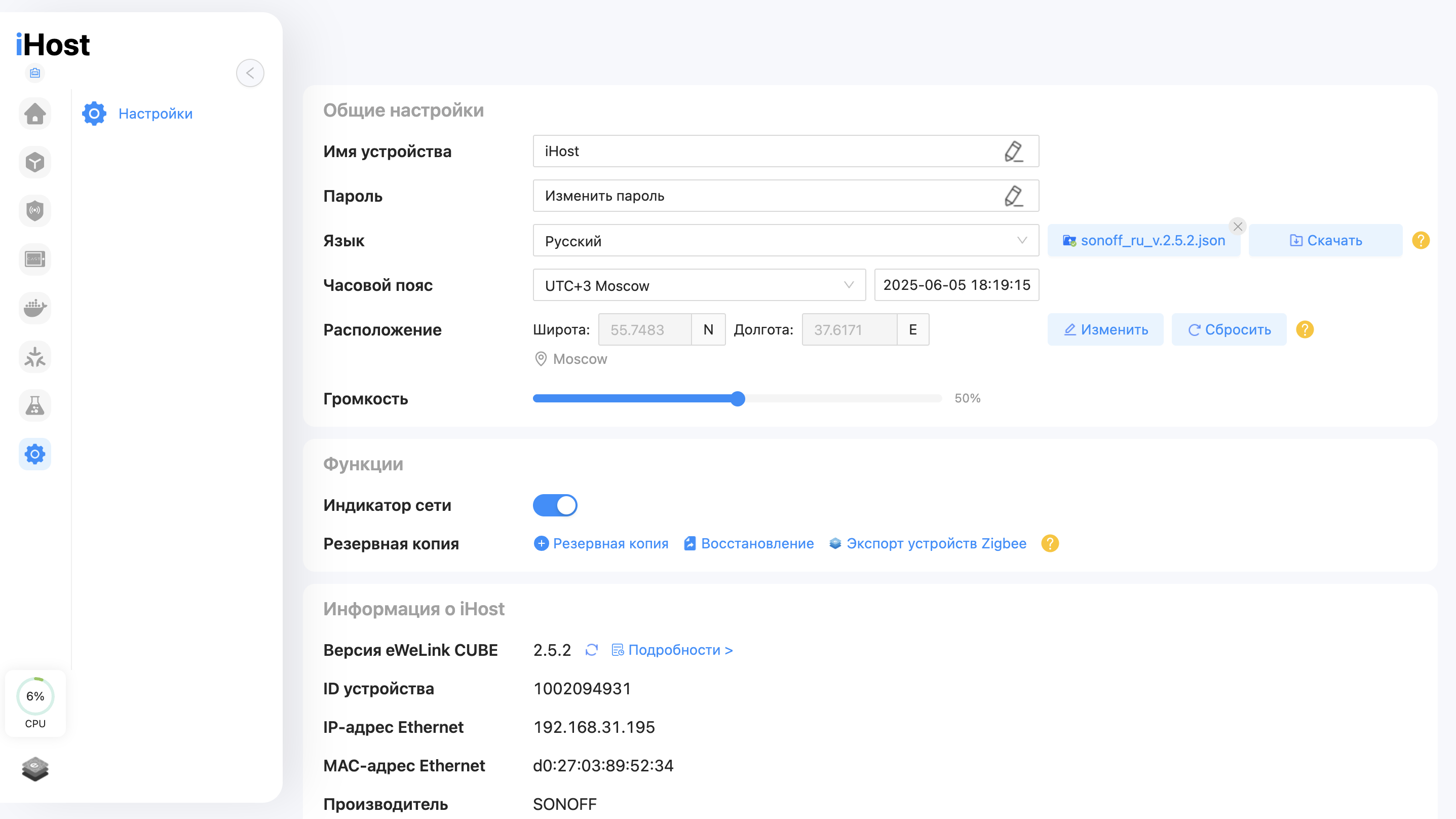
Я вас поздравляю!!! Ваш iHost теперь на русском языке.
Если у Вас возникнут предложения по улучшению перевода, то можно написать на нашем форуме https://forum.sonoff.ru.
Добавляем устройства Zigbee
SONOFF iHost оснащен встроенным концентратором Zigbee, способным добавлять до 128 zigbee устройств. Существует два способа добавления устройства Zigbee в iHost:
• Нажав кнопку сопряжения, расположенную в верхней части iHost.
• Через страницу «Главная», нажав кнопку ( + ) и выбрав «Добавить устройство».
Давайте продолжим, используя второй вариант.
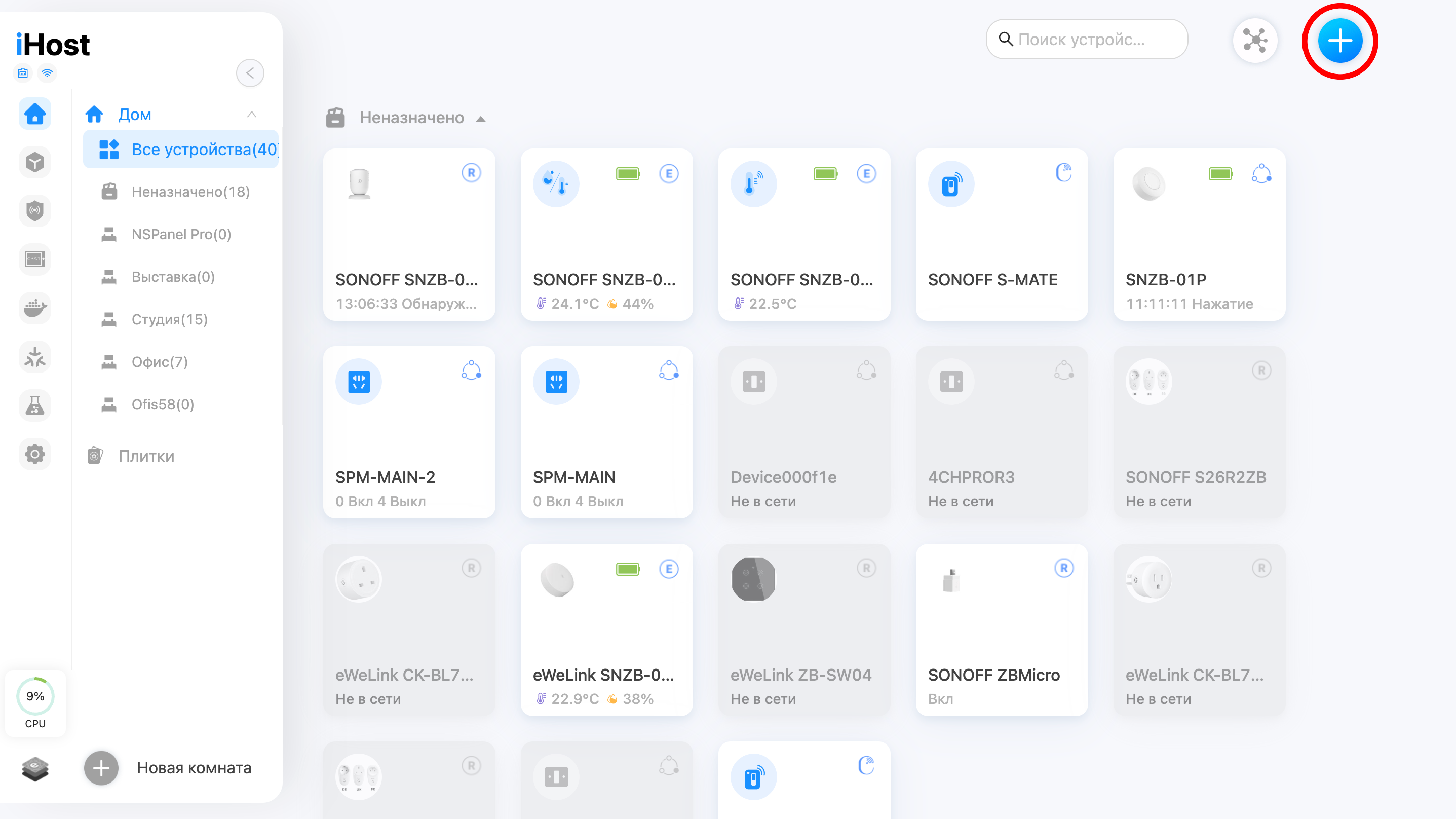
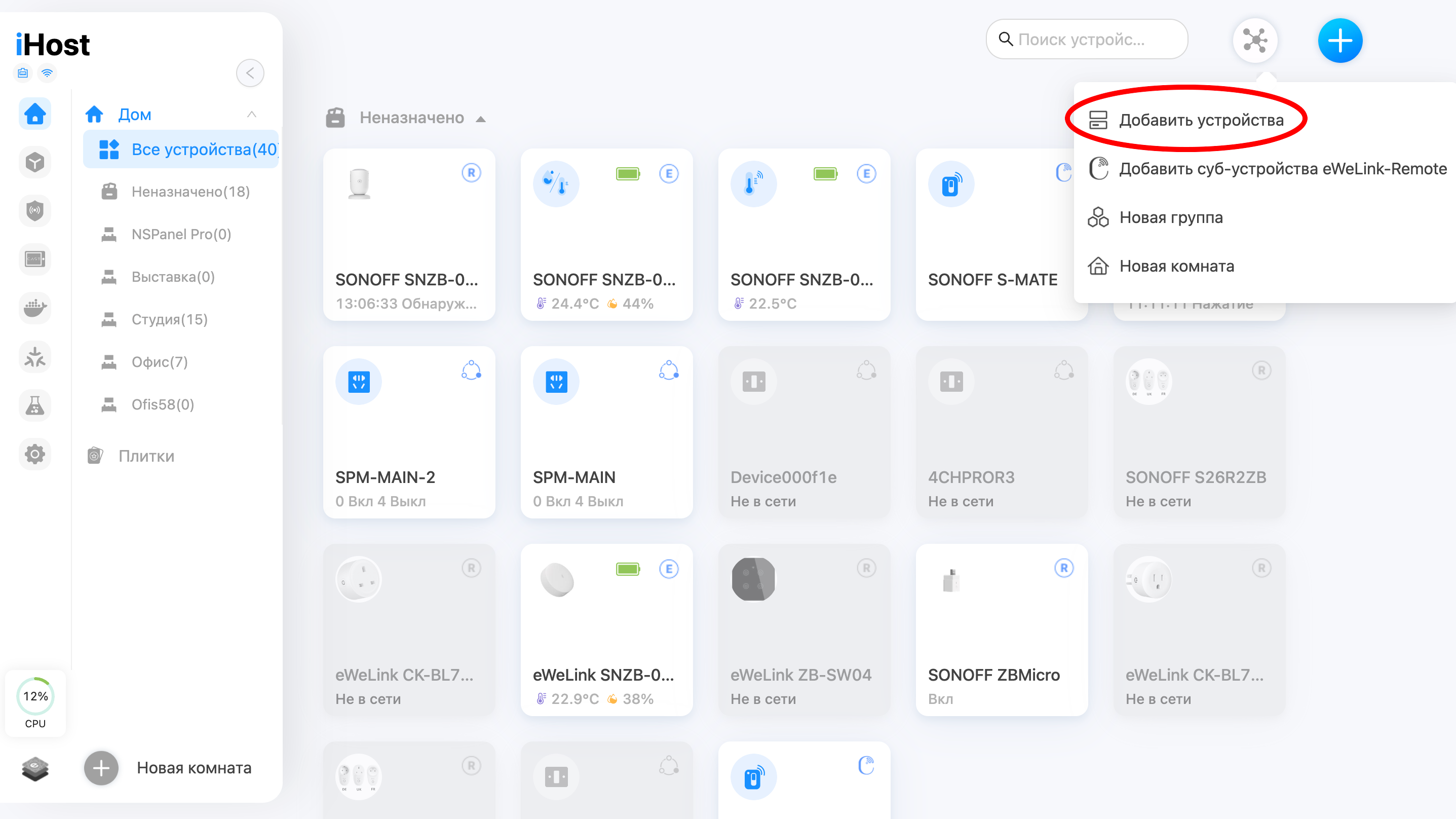
После нажатия на опцию «Добавить устройство» появится страница с несколькими методами сопряжения: «Zigbee», «Matter» или «Cameras».
Давайте выберем вариант Zigbee.
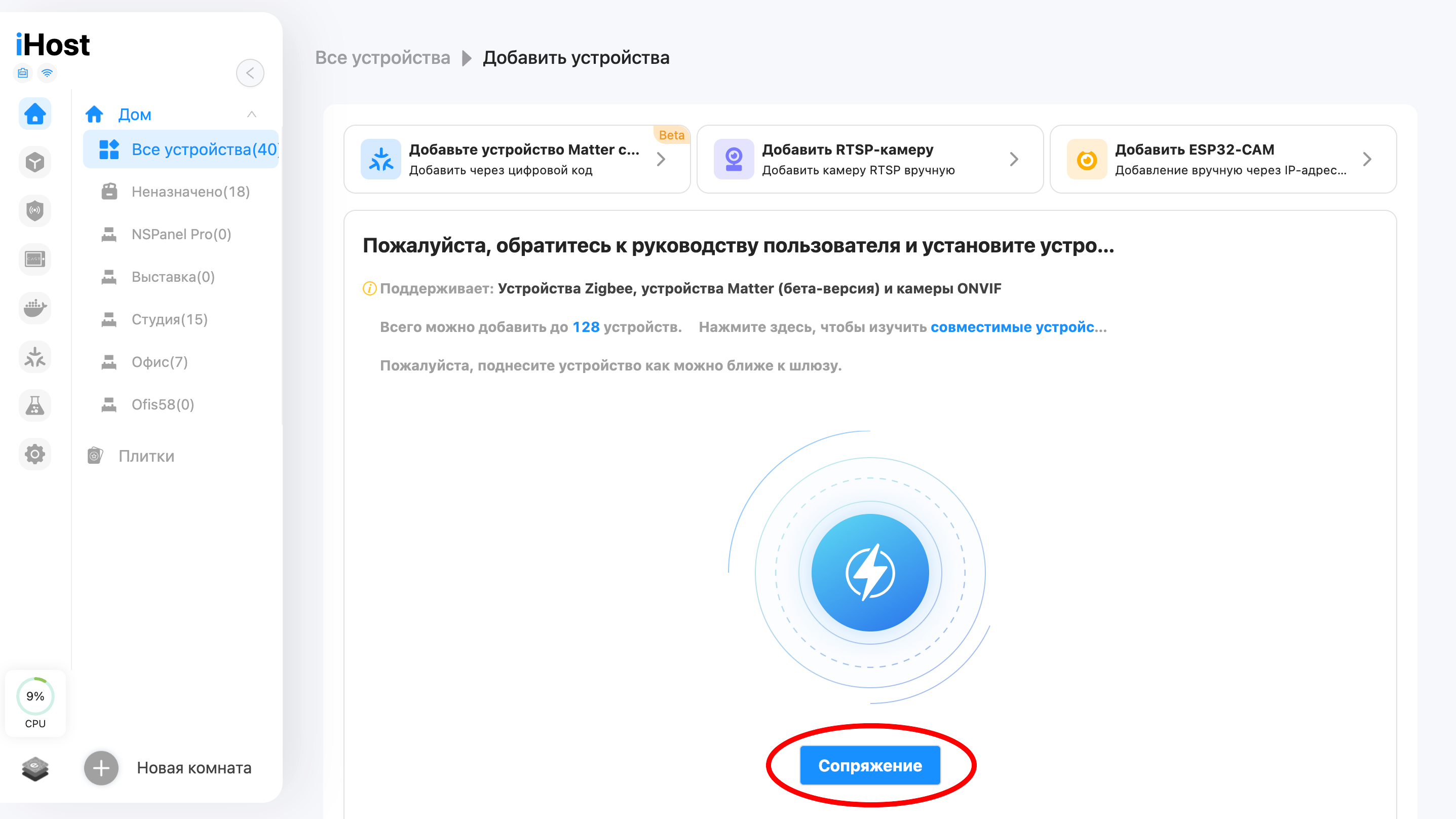
На данный момент iHost ищет близлежащие устройства Zigbee.
Следующим шагом является то, чтобы ваше устройство было в режиме сопряжения.
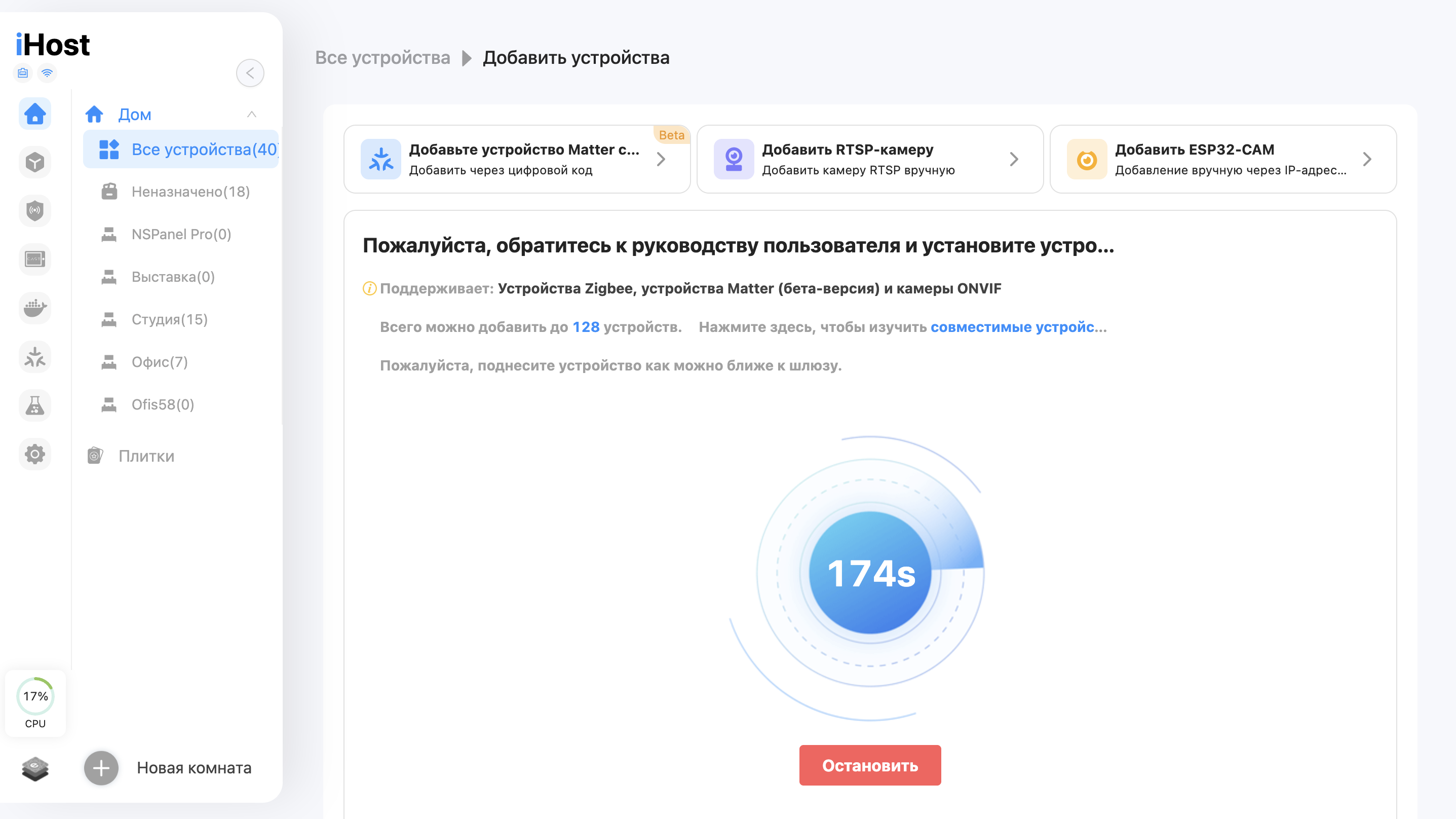
В течение нескольких секунд iHost обнаружит устройство, и оно будет добавлено. В этот момент вы можете переименовать устройство и назначить его в комнату, если это необходимо.
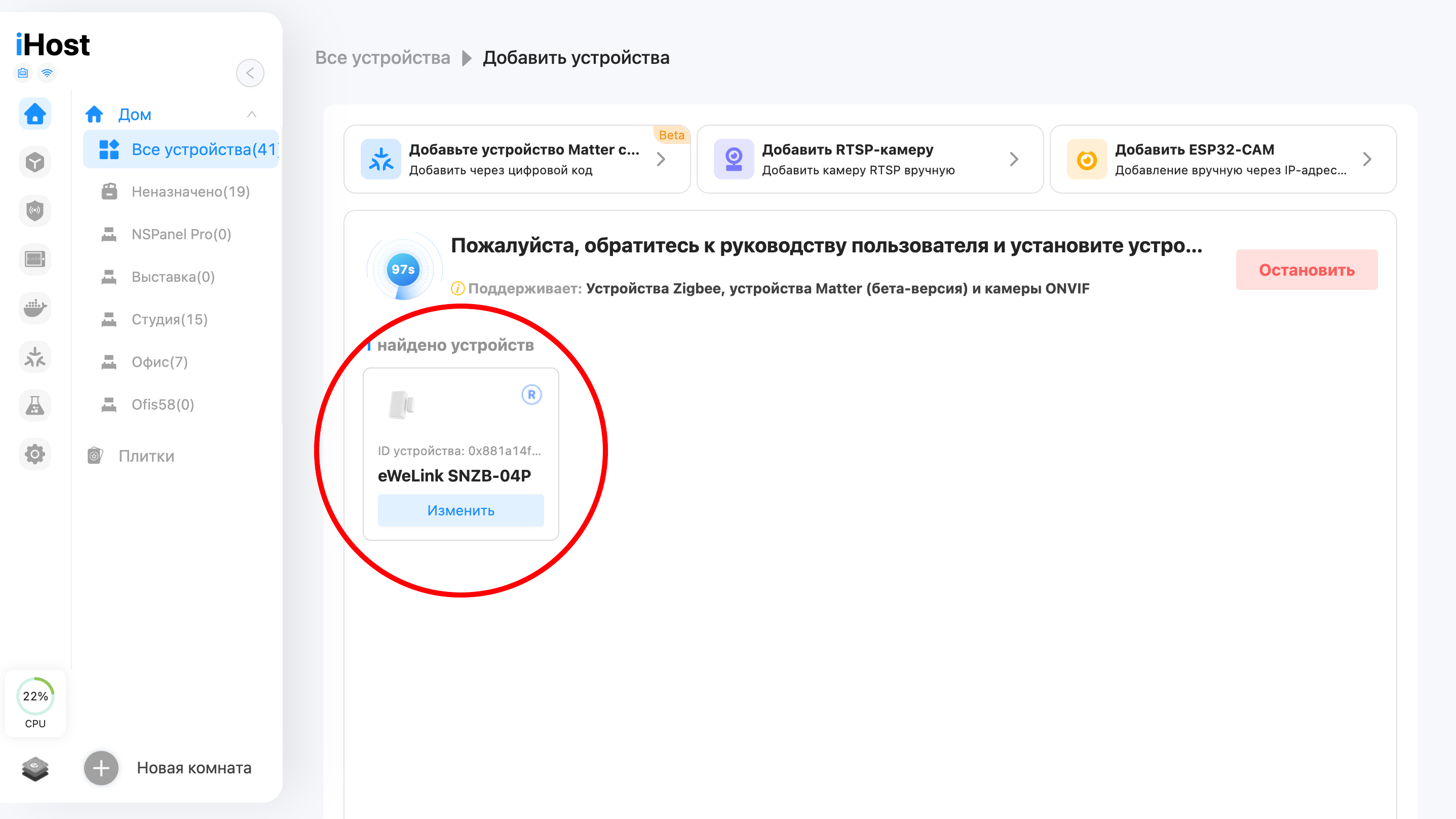
Нажав на устройство, вы увидите больше опций, таких как состояние батареи и доступные действия и настройки.
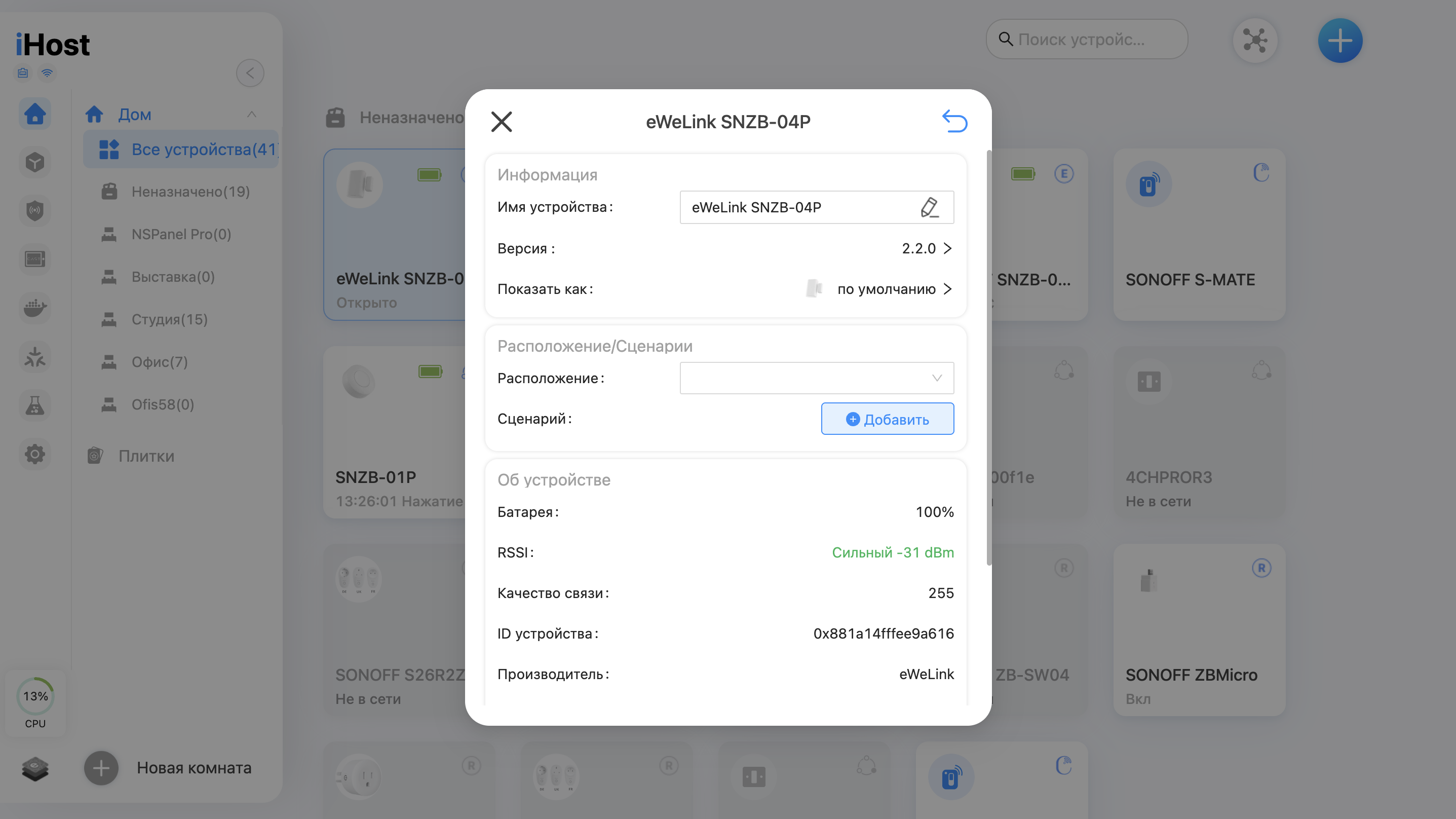
Вы также можете получить доступ к более подробной информации, чтобы переименовать устройство, назначить его комнате и проверить уровень сигнала.
Карта Zigbee
Как мы видели на предыдущем шаге, добавить устройство Zigbee довольно просто. На главной странице теперь вы можете просмотреть карту сети Zigbee. Эта функция особенно полезна, так как она помогает вам понять, как структурирована ваша сеть Zigbee, и устранить любые потенциальные проблемы с подключением между устройствами.
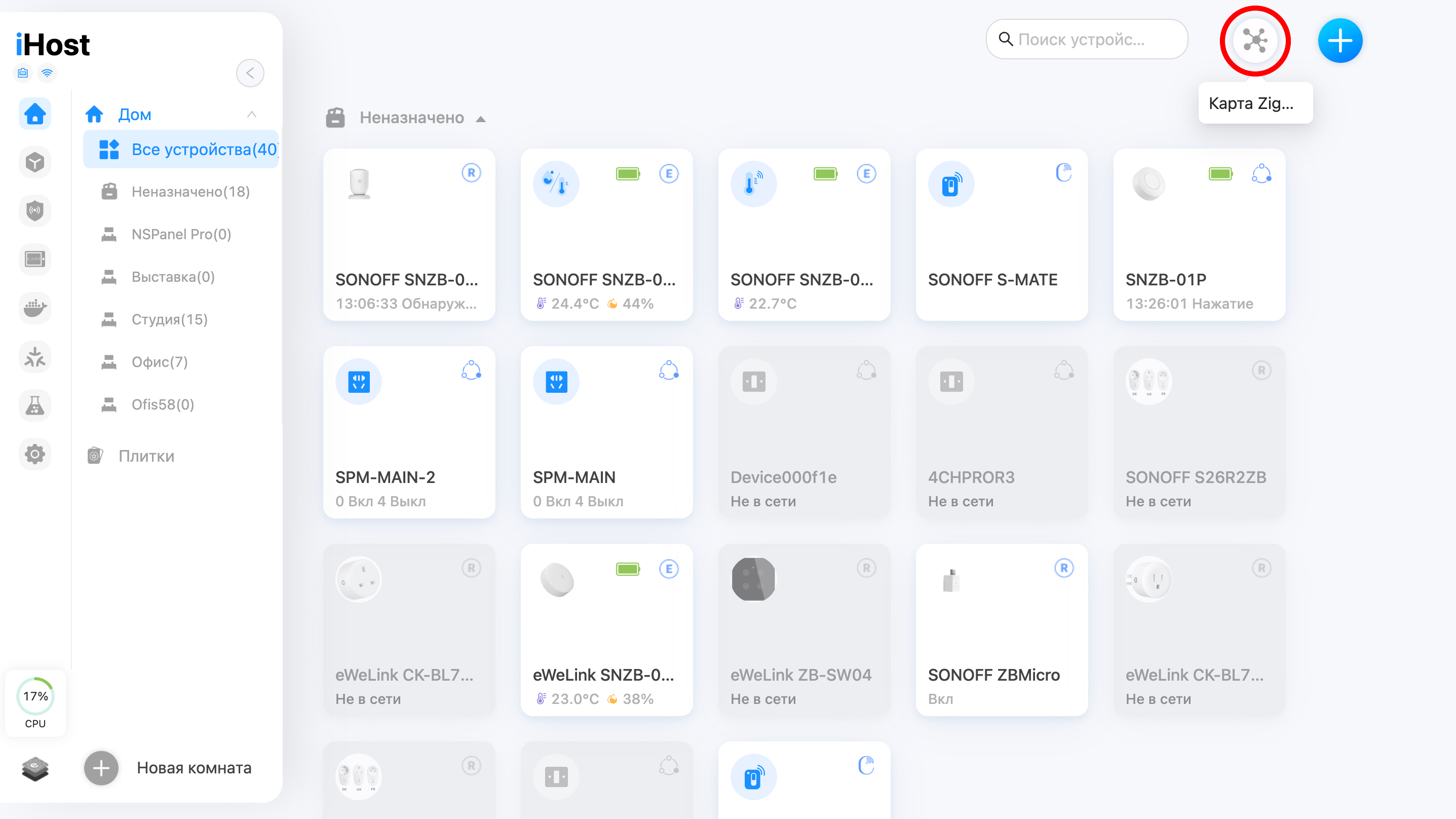
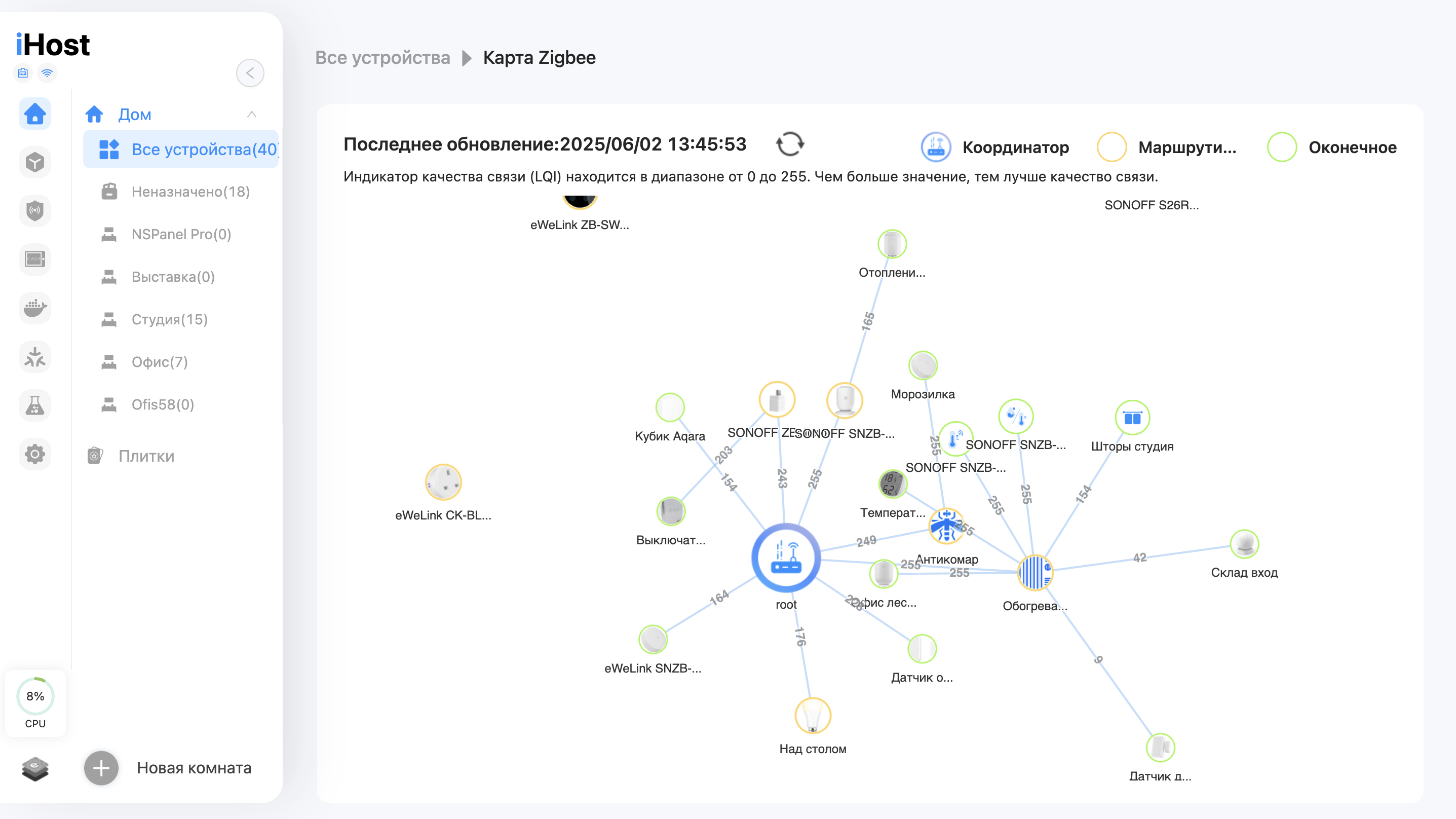
На этой карте показано, что существуют различные типы устройств:
• Координатор: Координатор сети Zigbee - в данном случае это сам iHost.
• Устройства, выделенные в оранжевом цвете, - это маршрутизаторы (ретрансяторы). Они отвечают за повторение сигнала в сети Zigbee.
• Конечные устройства, отмеченные зеленым цветом, являются конечными устройствами, которые не повторяют сигнал (не являются ретрансляторами) - обычно датчики.
На этом экране вы также можете увидеть уровень сигнала между соединениями двух устройств LQI (индикатор качества сигнала). Это значение помогает вам понять статус соединения. Чем выше число, тем лучше/сильнее связь.
Как добавить новую комнату
Вы можете распределить ваши устройства по комнатам. Создать комнату на iHost довольно просто. Внизу просто нажмите на значок + «Новая комната». Затем появится новая страница, на которой вы сможете выбрать значок и имя для идентификации комнаты. Наконец, выберите устройства, которые вы хотите добавить во вновь созданную комнату.
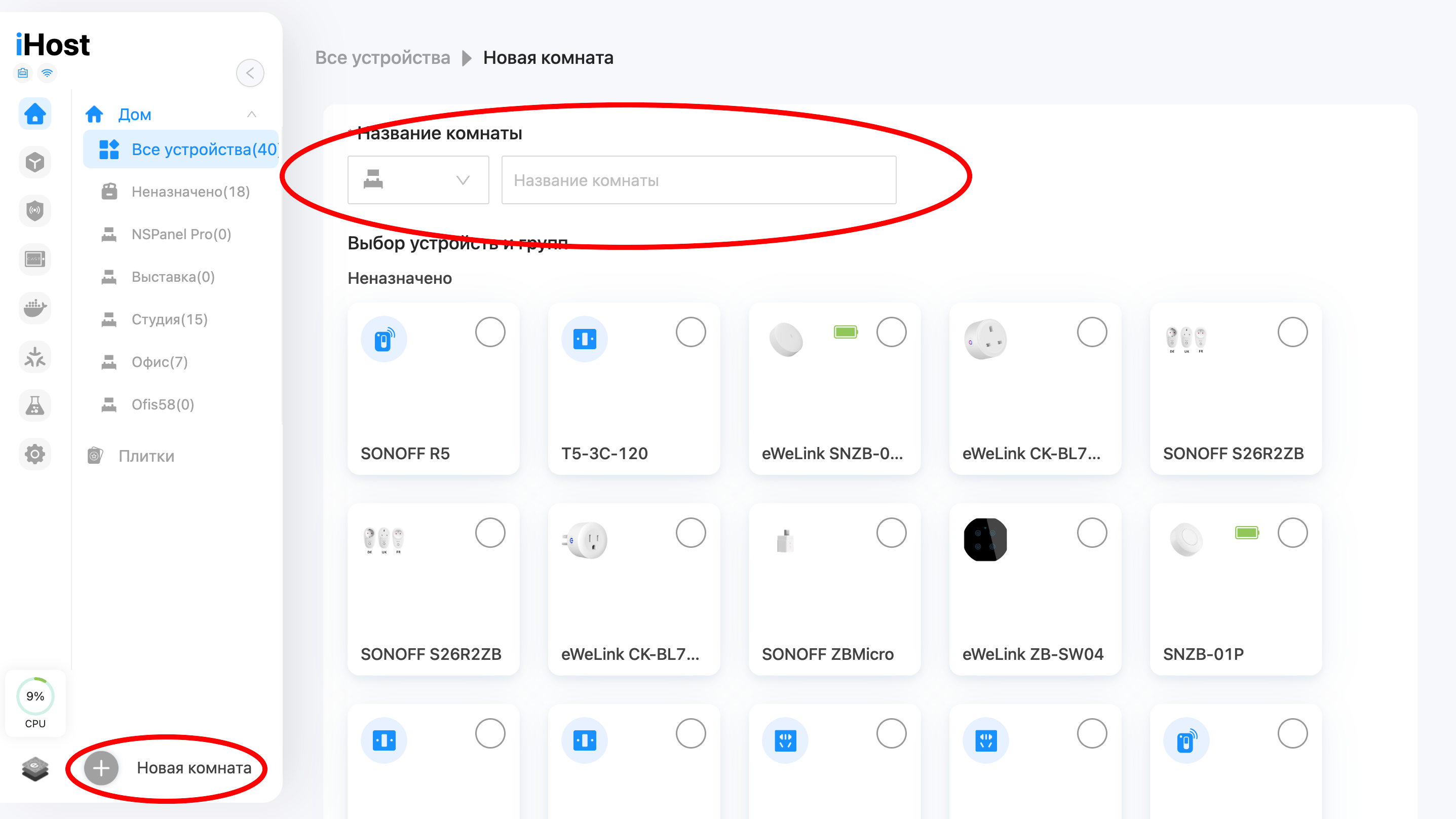
Другой способ перемещения устройств в существующую комнату - нажать на устройство, которое вы хотите переместить, открыть его настройки и выбрать другую комнату.
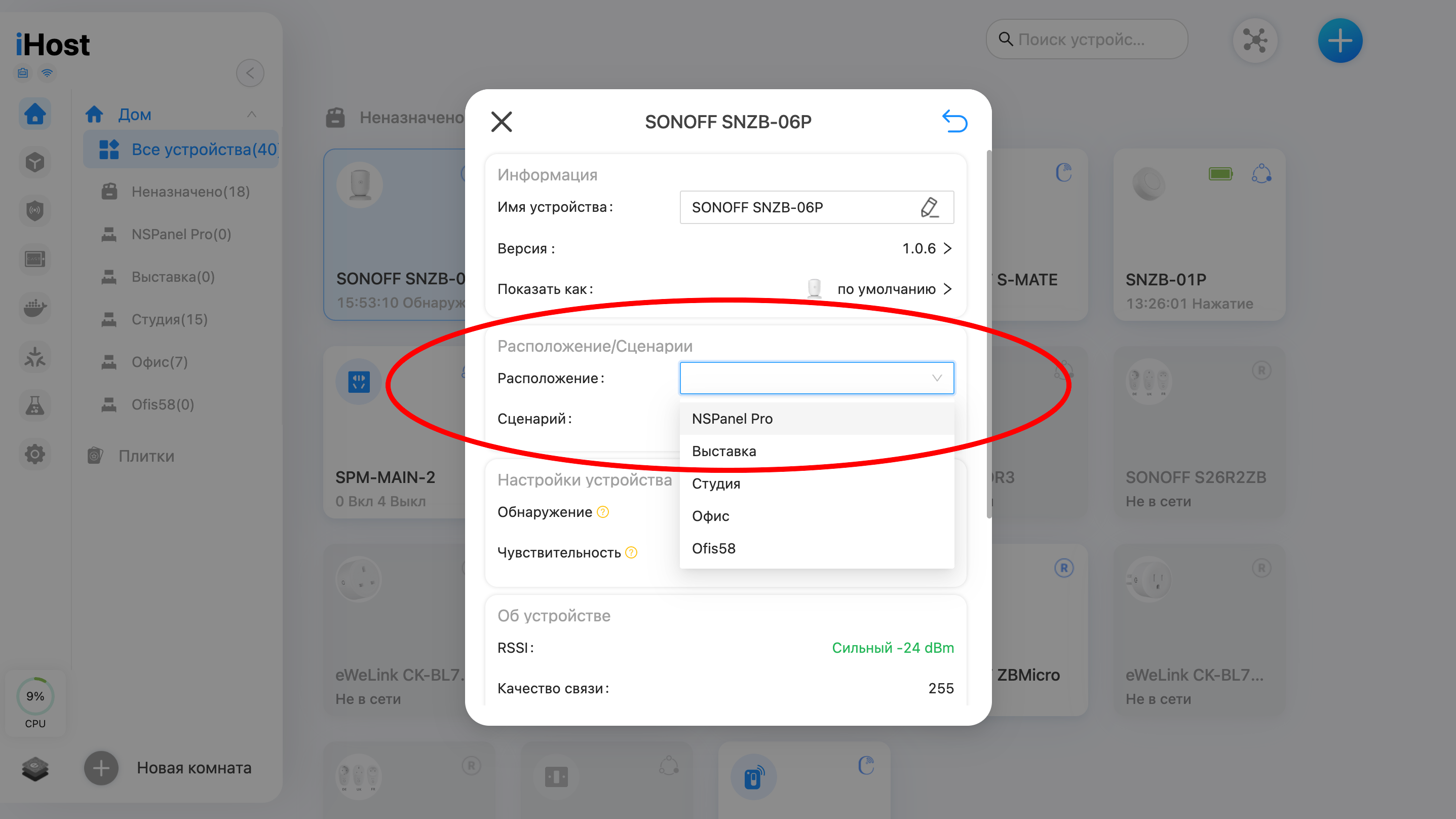
Контейнеры Docker (установка сторонних приложений)
Одной из особенностей iHost, по сравнению с конкурентами, является его встроенная поддержка контейнеров Docker. Это означает, что iHost может запускать сторонние приложения изолированным и модульным способом.
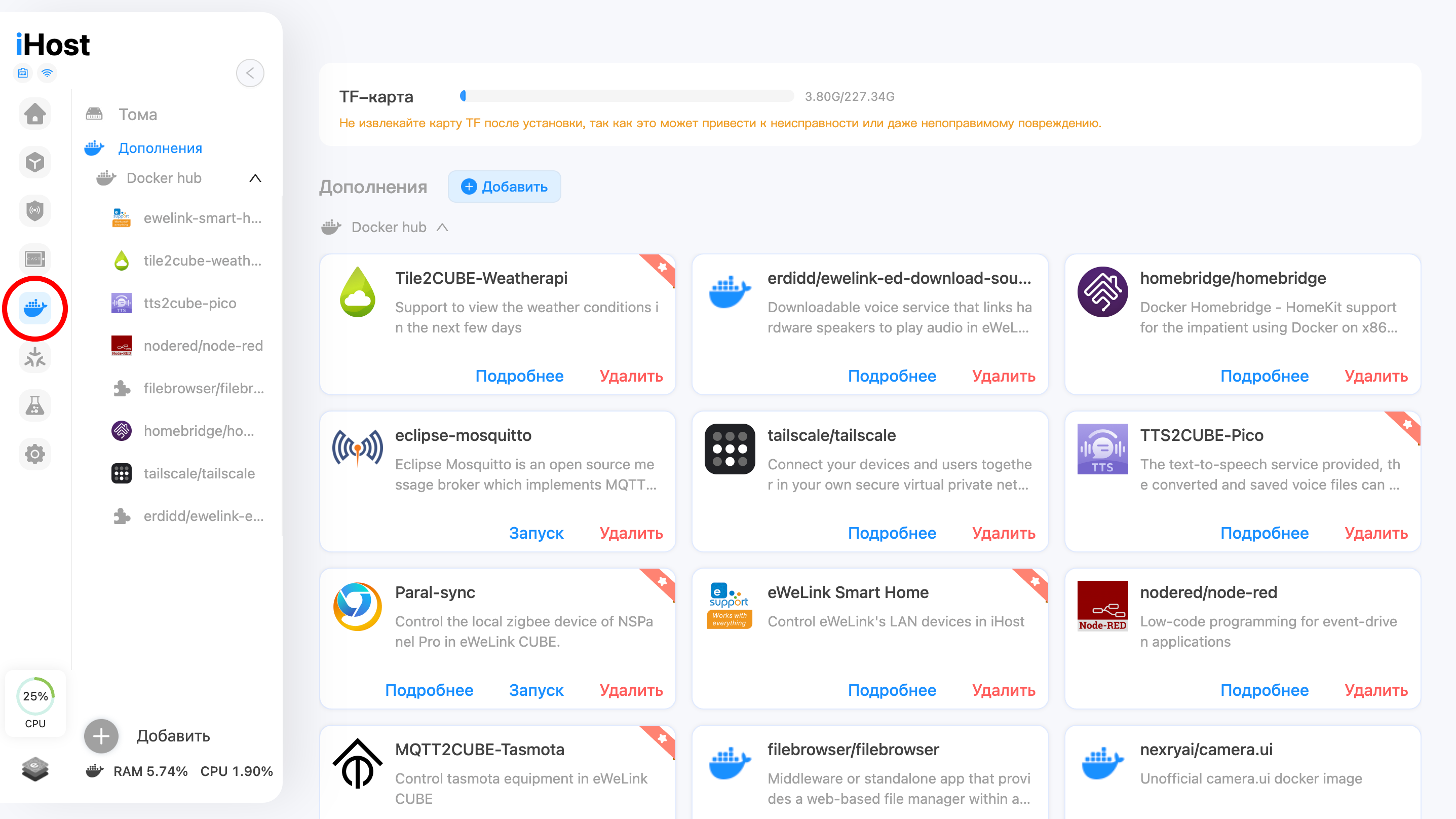
С помощью этой функции можно запускать сторонние приложения на iHost, такие как:
• eWeLink Smart Home – для добавления устройств из вашего аккаунта eWeLink.
• Home Assistent – альтернативное ПО для умного дома.
• Node-Red для создания расширенных автоматизаций с использованием потоков.
• Homebridge для подключения устройств, не поддерживаемых Apple, в устройства, совместимые с Apple HomeKit.
• Добавление других услуг, таких как MQTT Brokers и многое другое.
Чтобы получить доступ к этой функции, вам необходимо вставить SD-карту в iHost и далее ее отформатировать.
Установите официальное дополнение eWeLink
Теперь давайте посмотрим, как установить приложение с помощью контейнеров Docker. Для этого примера мы установим надстройку eWeLink Smart Home. Это официальное дополнение eWeLink, которое позволяет получить доступ ко всем устройствам, интегрированным в приложение eWeLink, и подключить их к iHost. Установить его довольно просто. Просто откройте страницу контейнеров Docker и найдите надстройку eWeLink Smart Home. Затем нажмите «Install» (Установить).
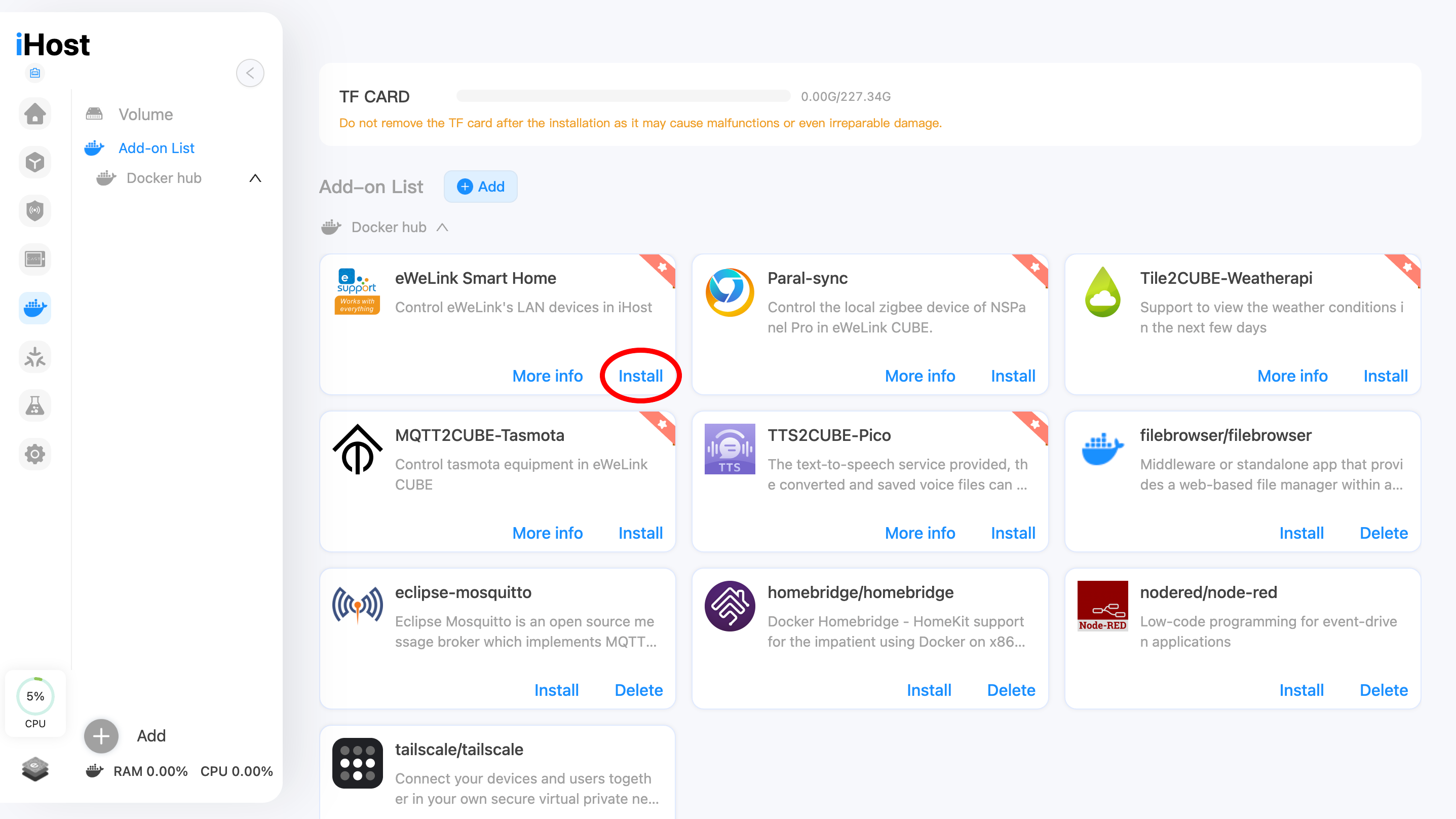
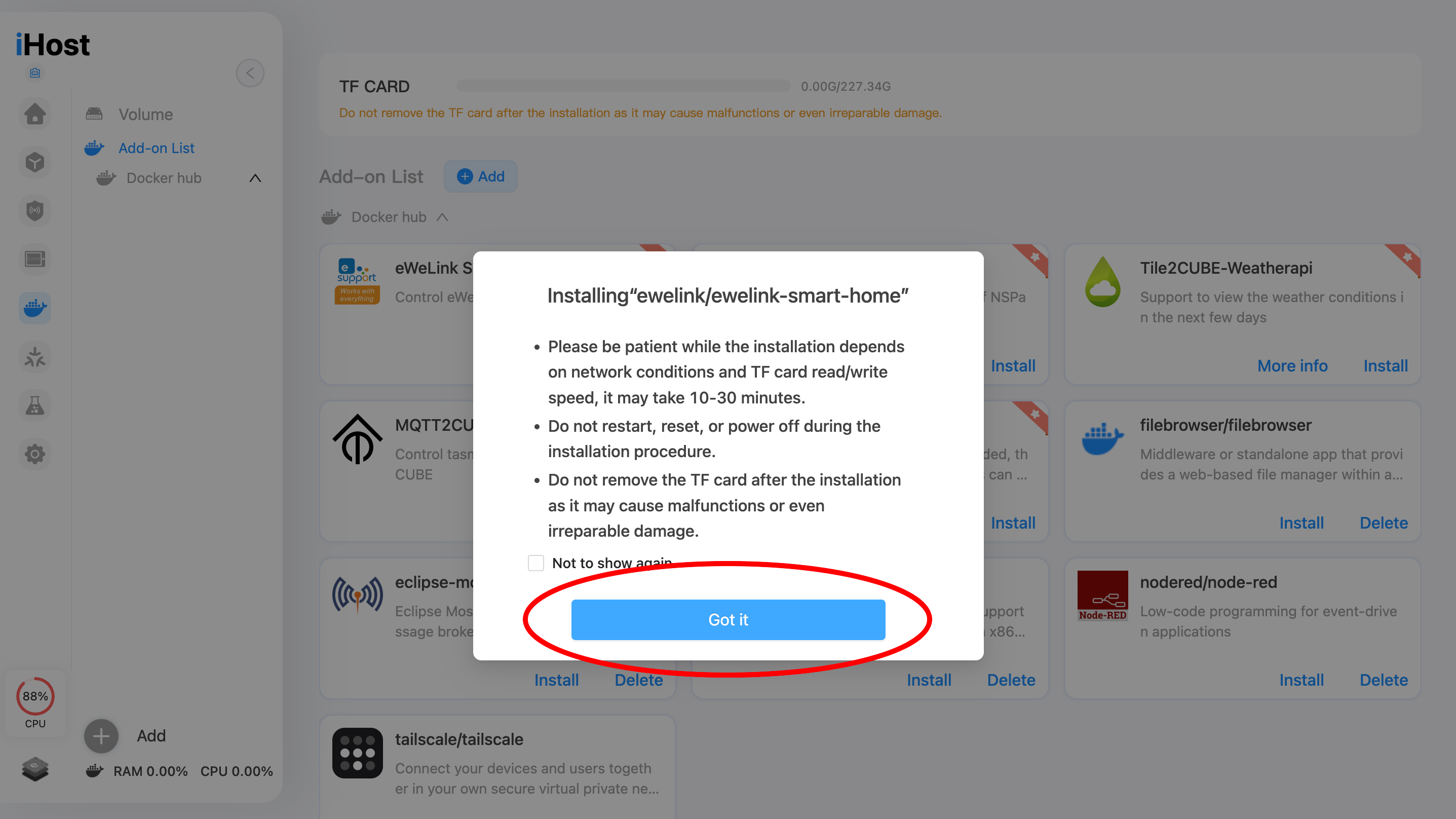
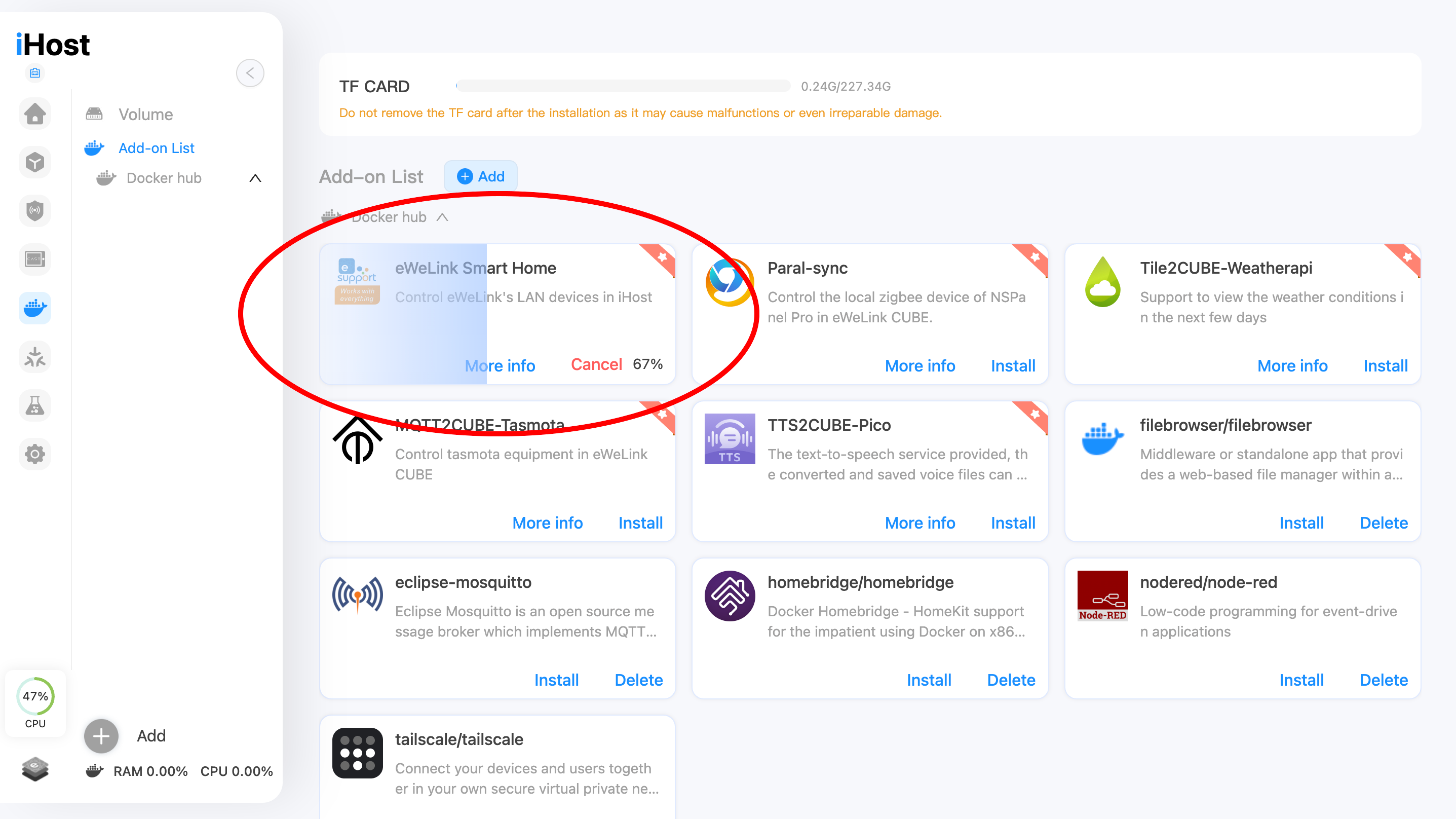
После установки давайте запустим контейнер, нажав «Run» (Запустить).
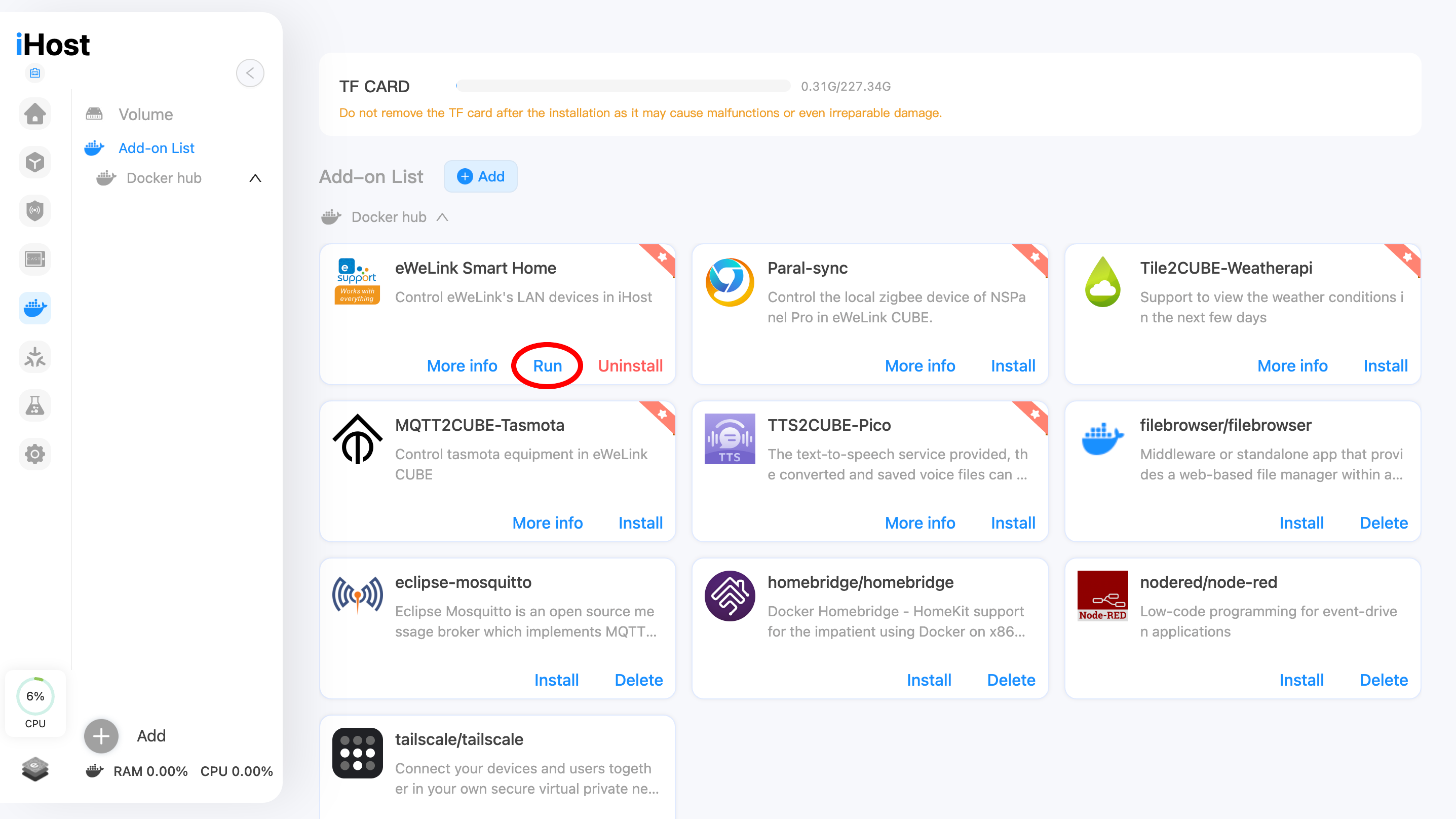
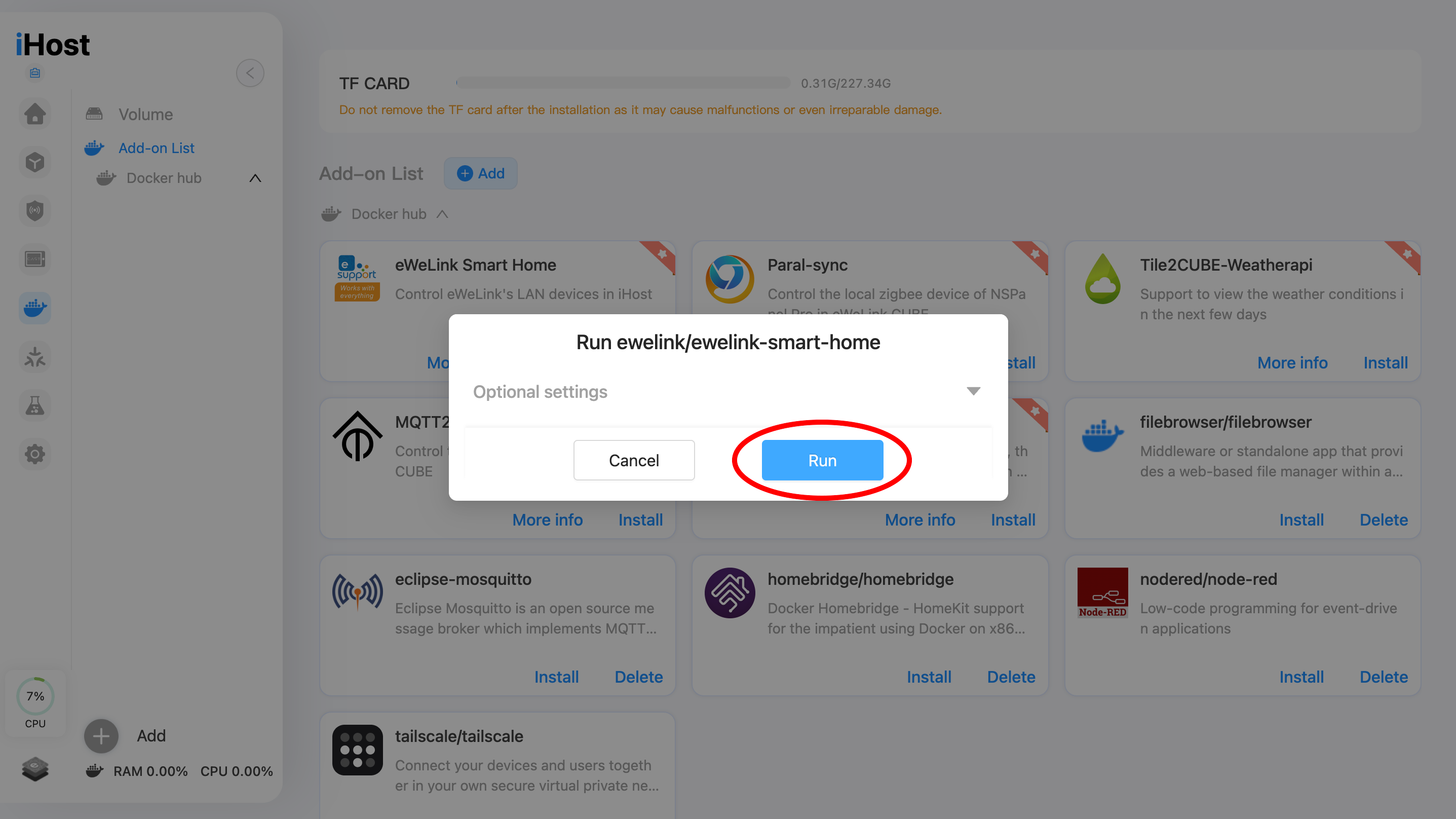
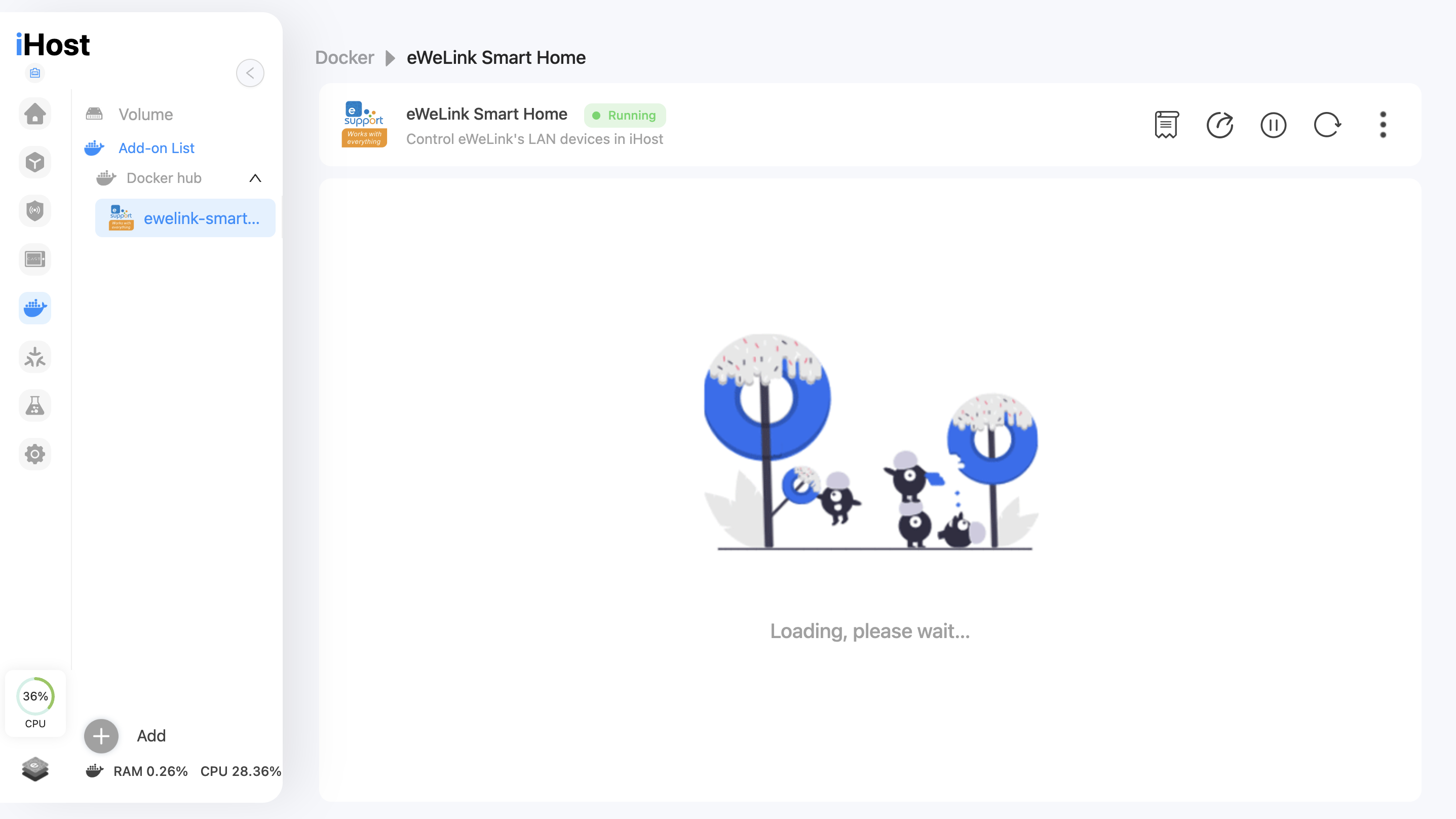
Теперь давайте войдем в систему с вашей учетной записью eWeLink, чтобы iHost мог получить доступ к вашим устройствам и отображать их на главной странице.
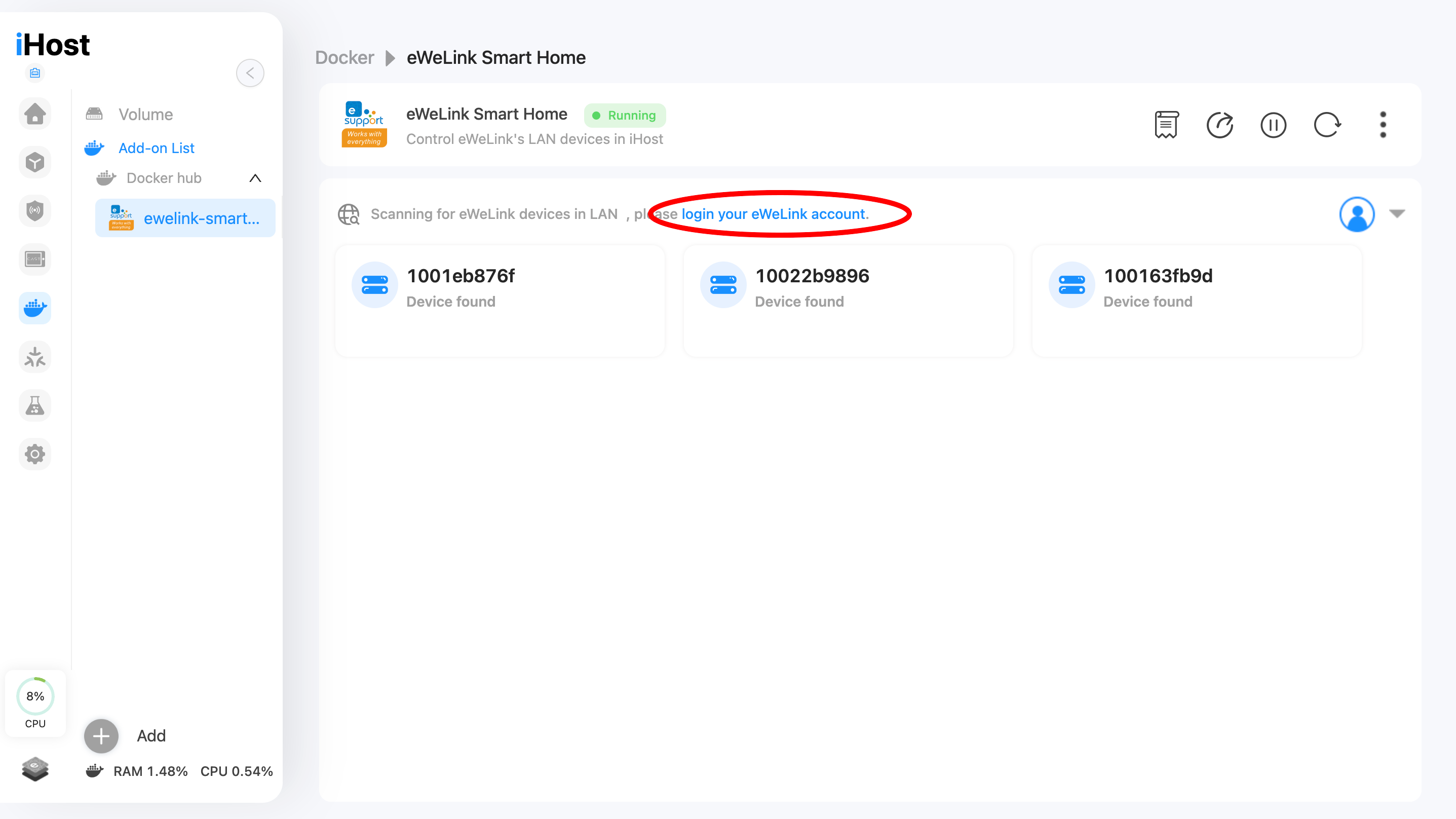
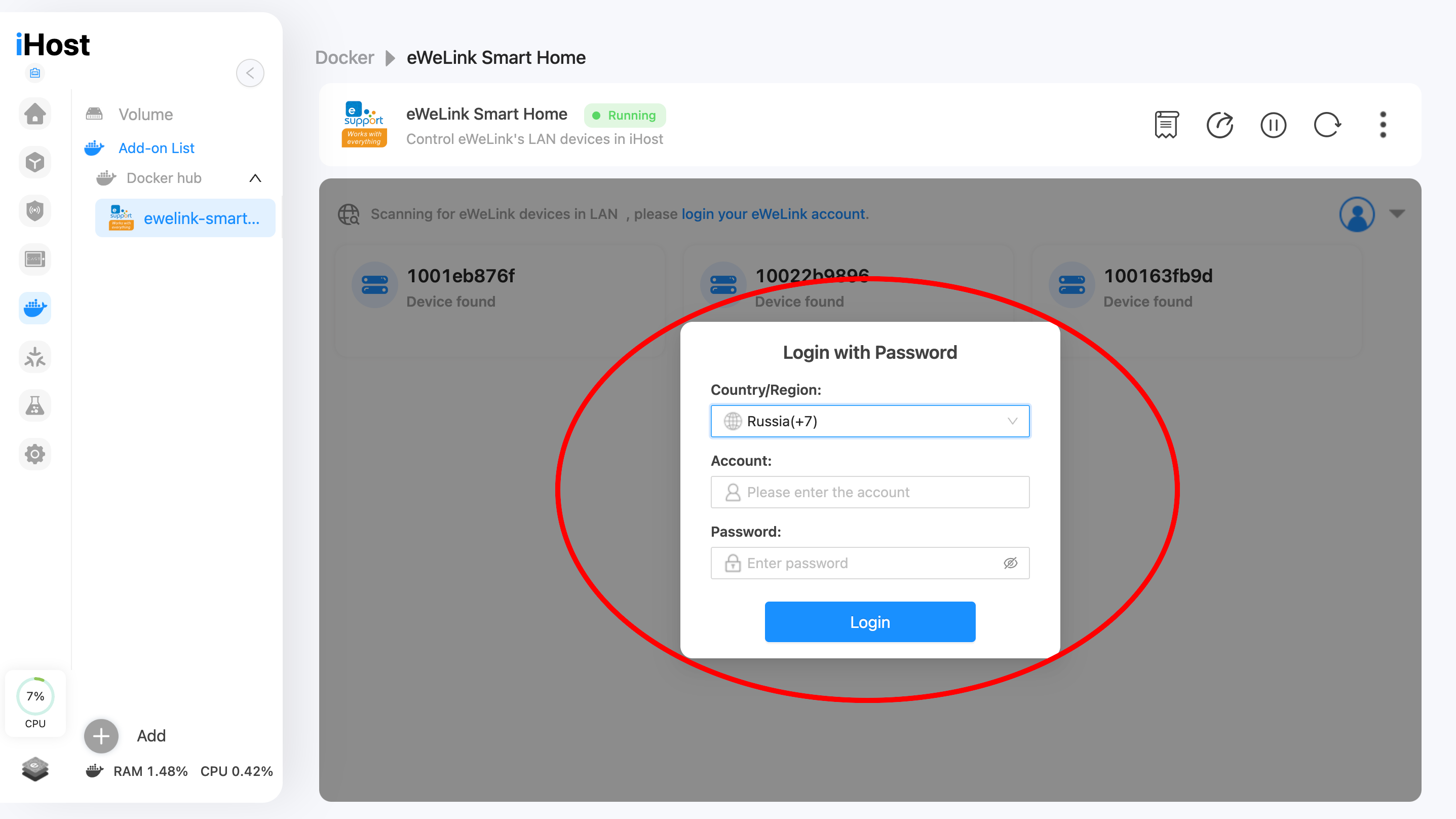
После этого все устройства, обнаруженные iHost в вашей сети, будут отображаться на экране. Чтобы добавить их в iHost, просто нажмите на кнопку «Sync» (синхронизировать) на нужном вам устройстве.
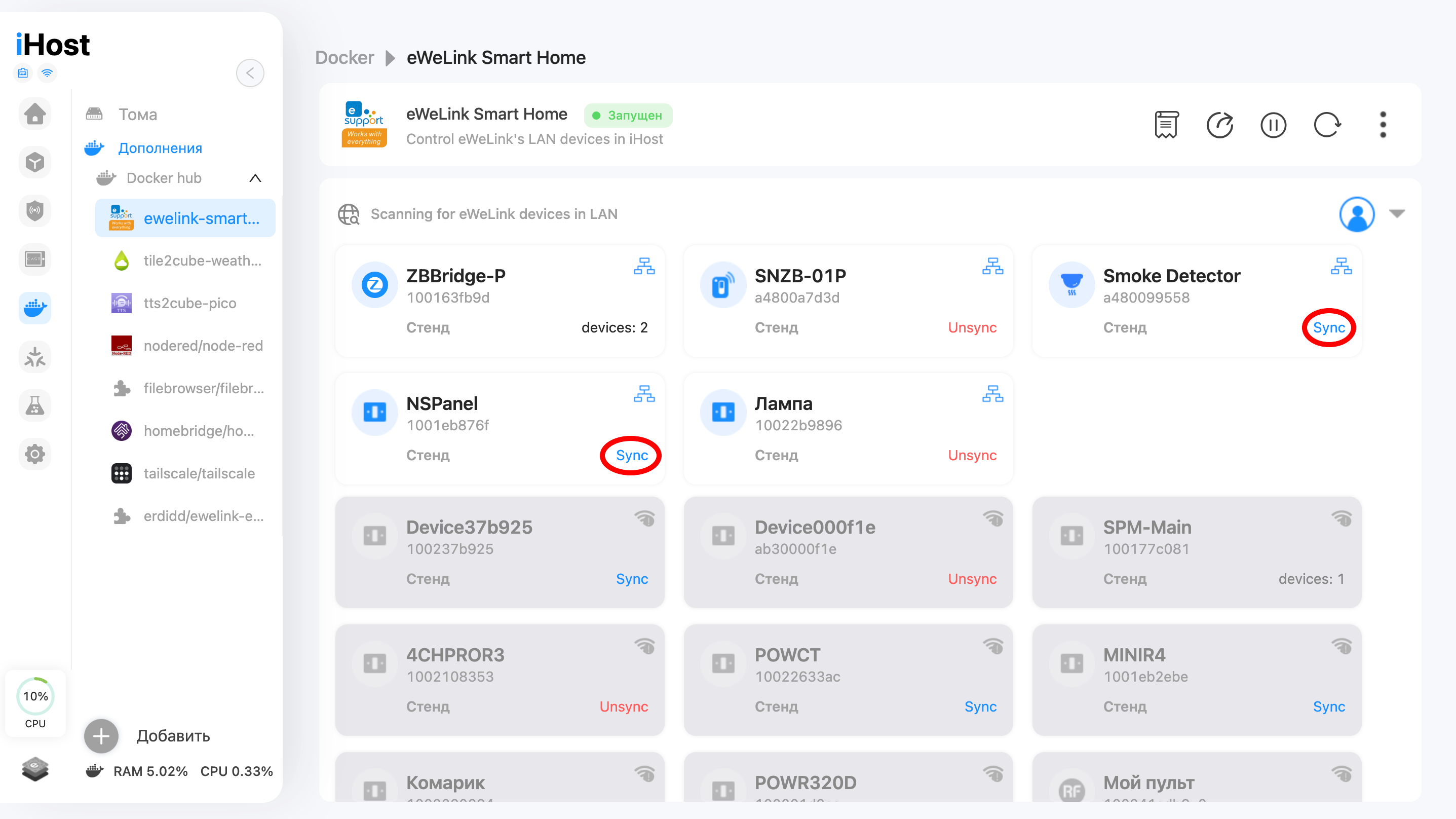
После этого шага устройства будут добавлены в iHost, чтобы мы могли управлять ими и создавать автоматизацию.
Создание сценариев (автоматизация)
На iHost мы можем создавать сценарии с добавленными устройствами. Мы можем создать два типа сценариев: ручные сценарии и автоматические сценарии.
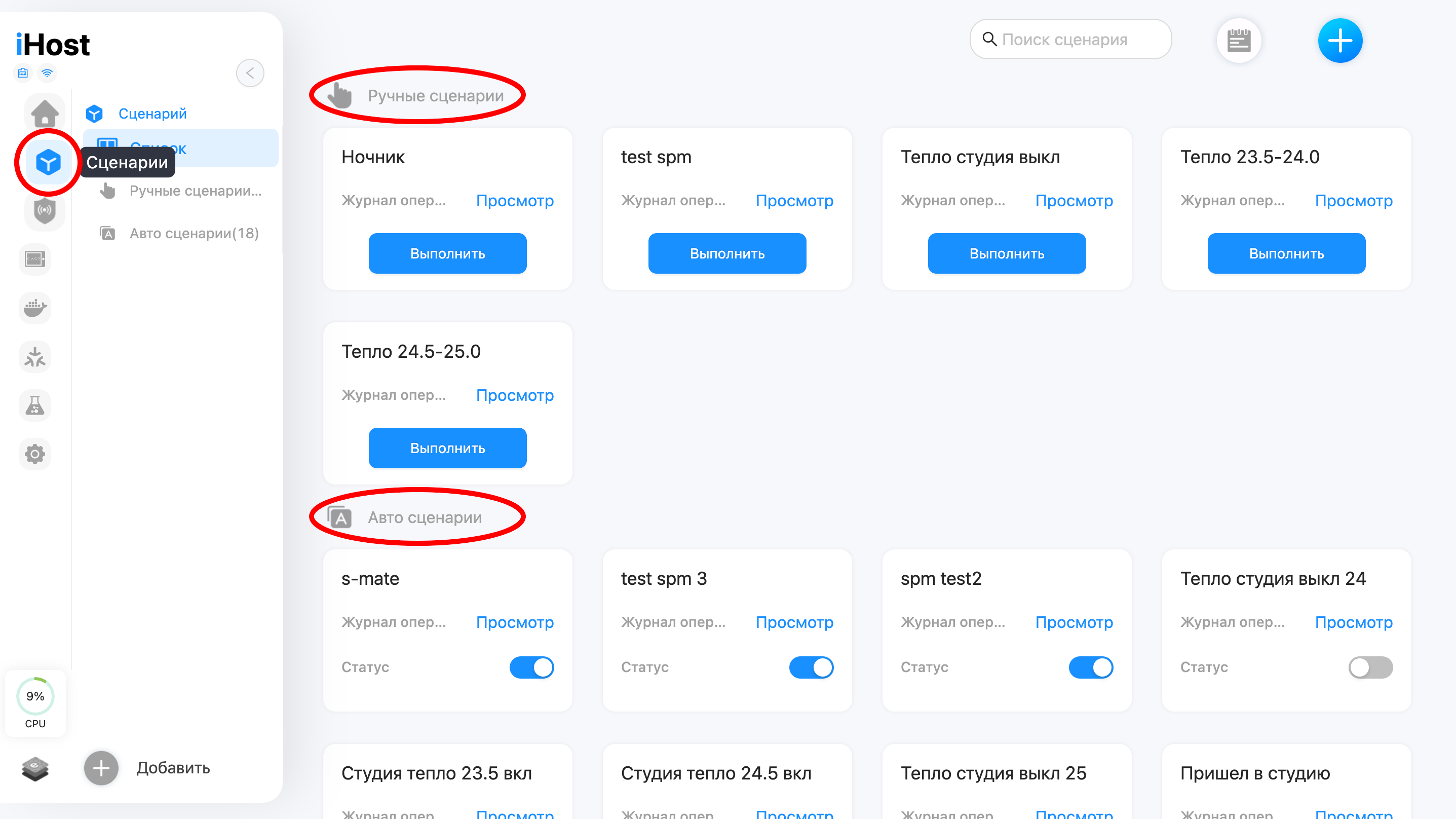
Единственное различие между ними заключается в типе триггера или механизма, который активирует сценарий. В случае ручных сцен триггера нет. То есть, автоматизация не активируется на основе состояния какого-либо устройства или датчика. Вместо этого автоматизация запускается пользователем вручную.
Создать ручную сцену
В этом примере мы создадим ручной сценарий, который при выполнении включает ZigBee лампу и устанавливает цвет на красный. Для этого выполните следующие действия:
Нажмите кнопку "+", чтобы добавить новый сценарий:
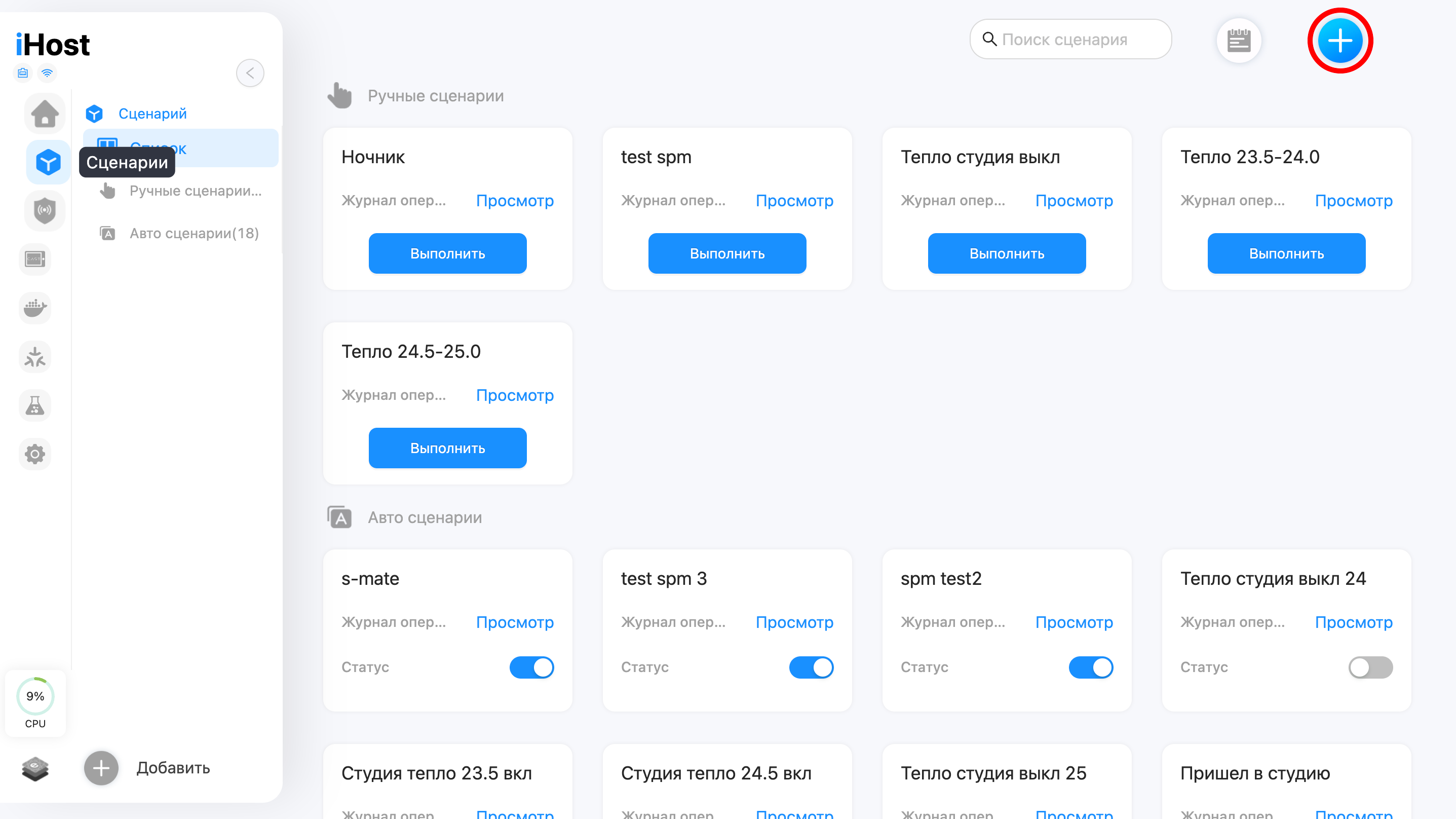
Затем установите триггер (Если) нажмите «Добавить».
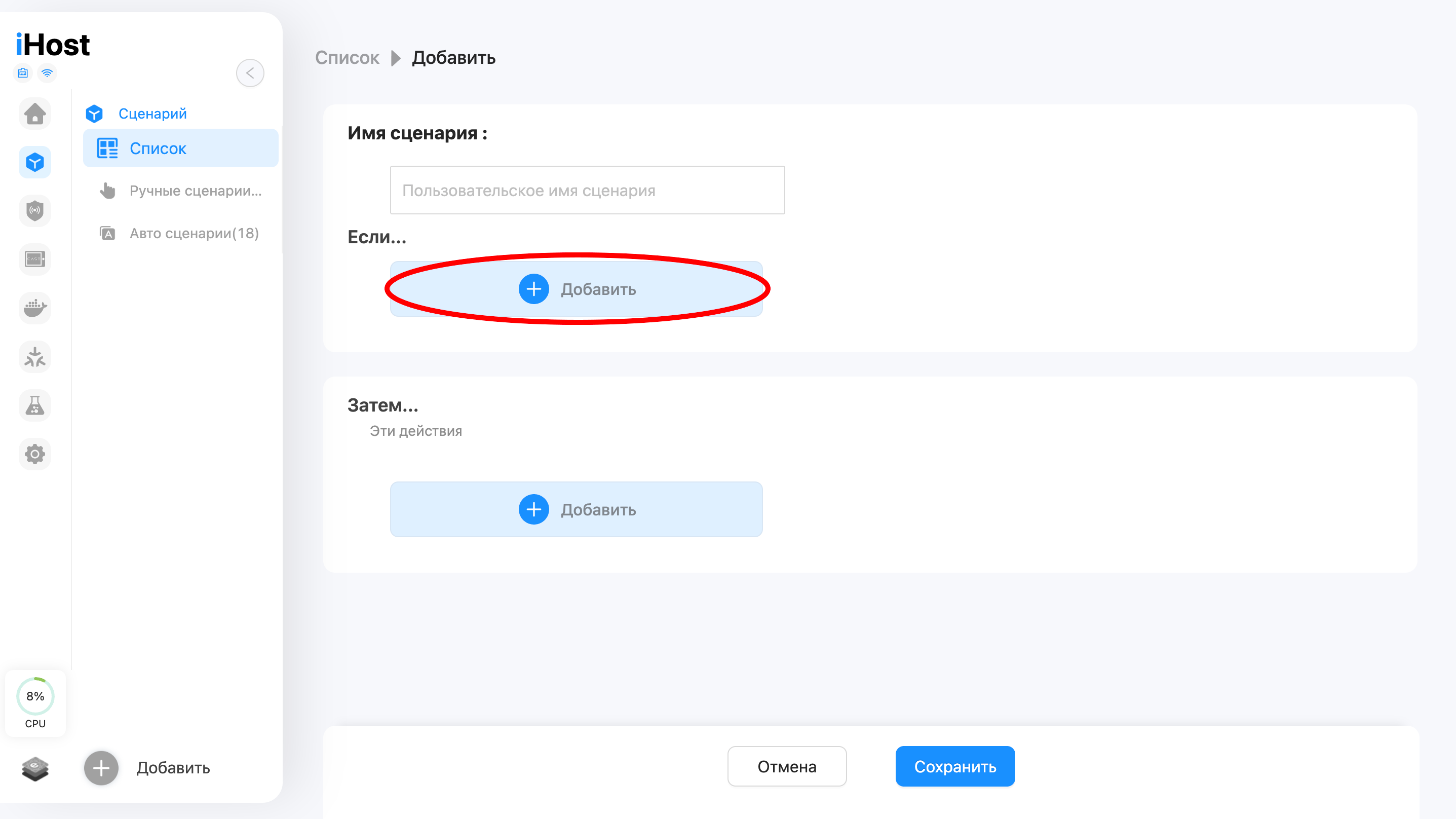
Далее выберите «Нажать»

Далее установим действие в разделе Затем. Нажмите кнопку «Добавить».
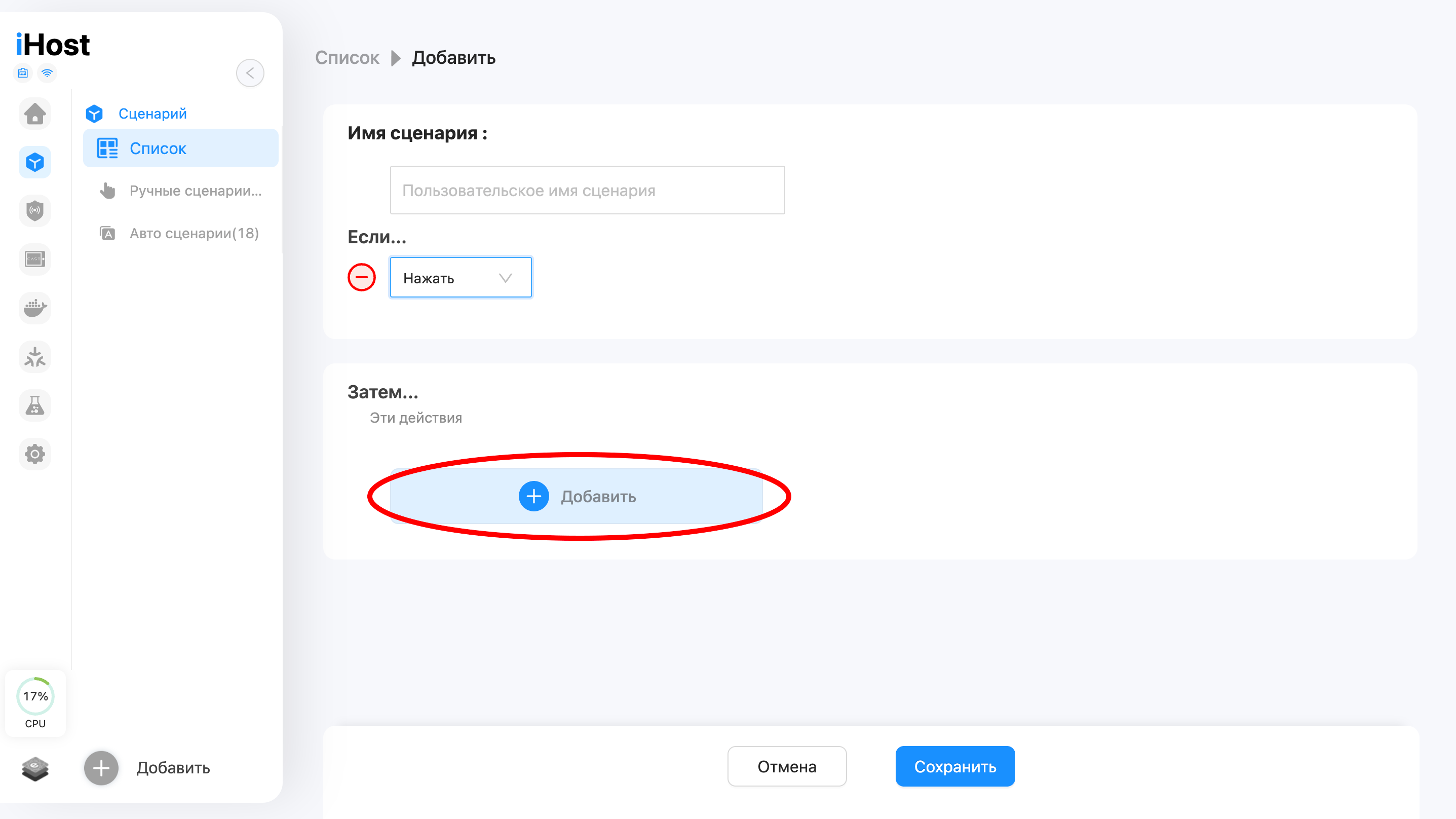
Выберите «Смарт-устройство»
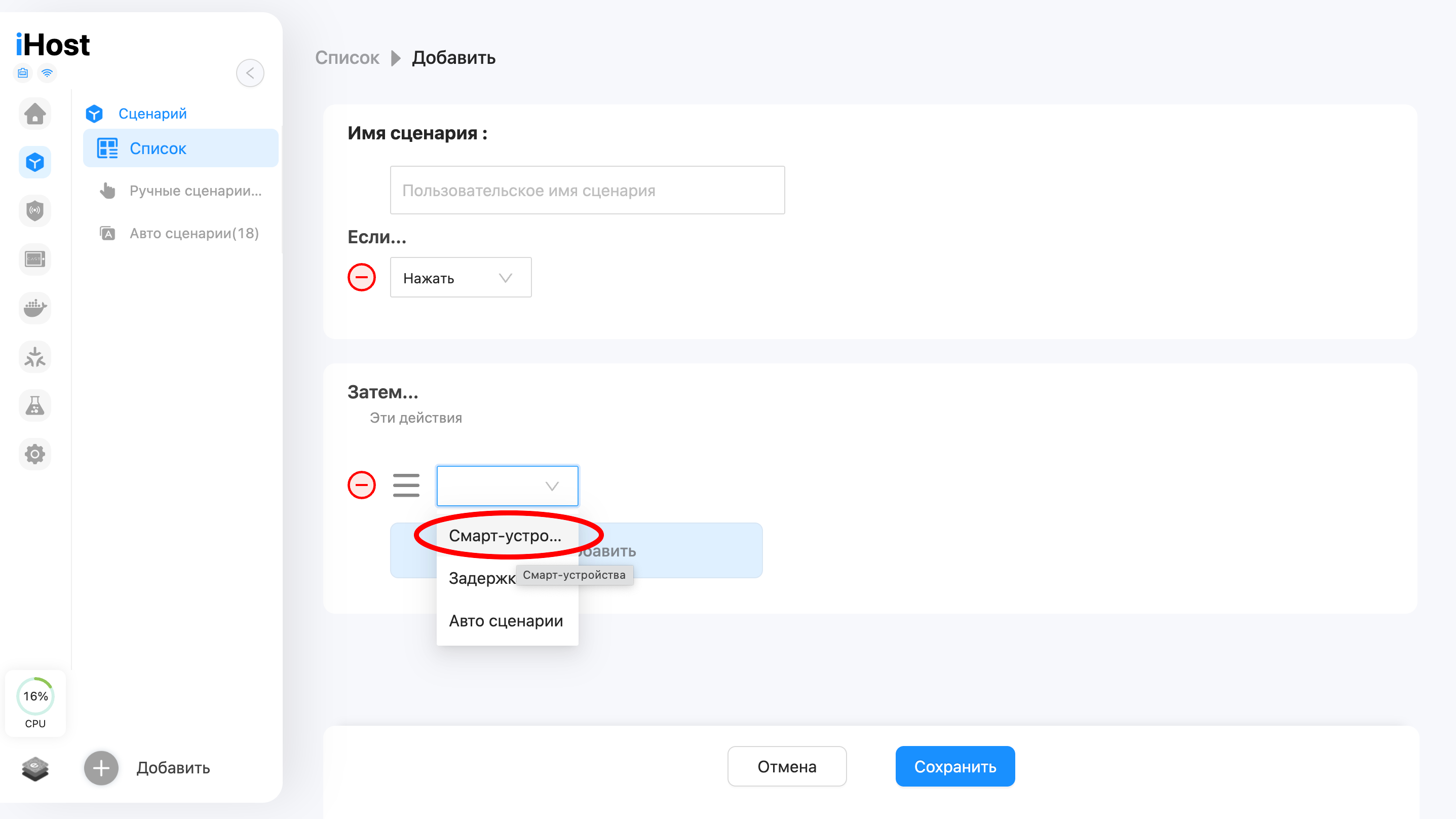
Появится спадающее меню с выбором устройств. Выбираем нужную нам Лампу.
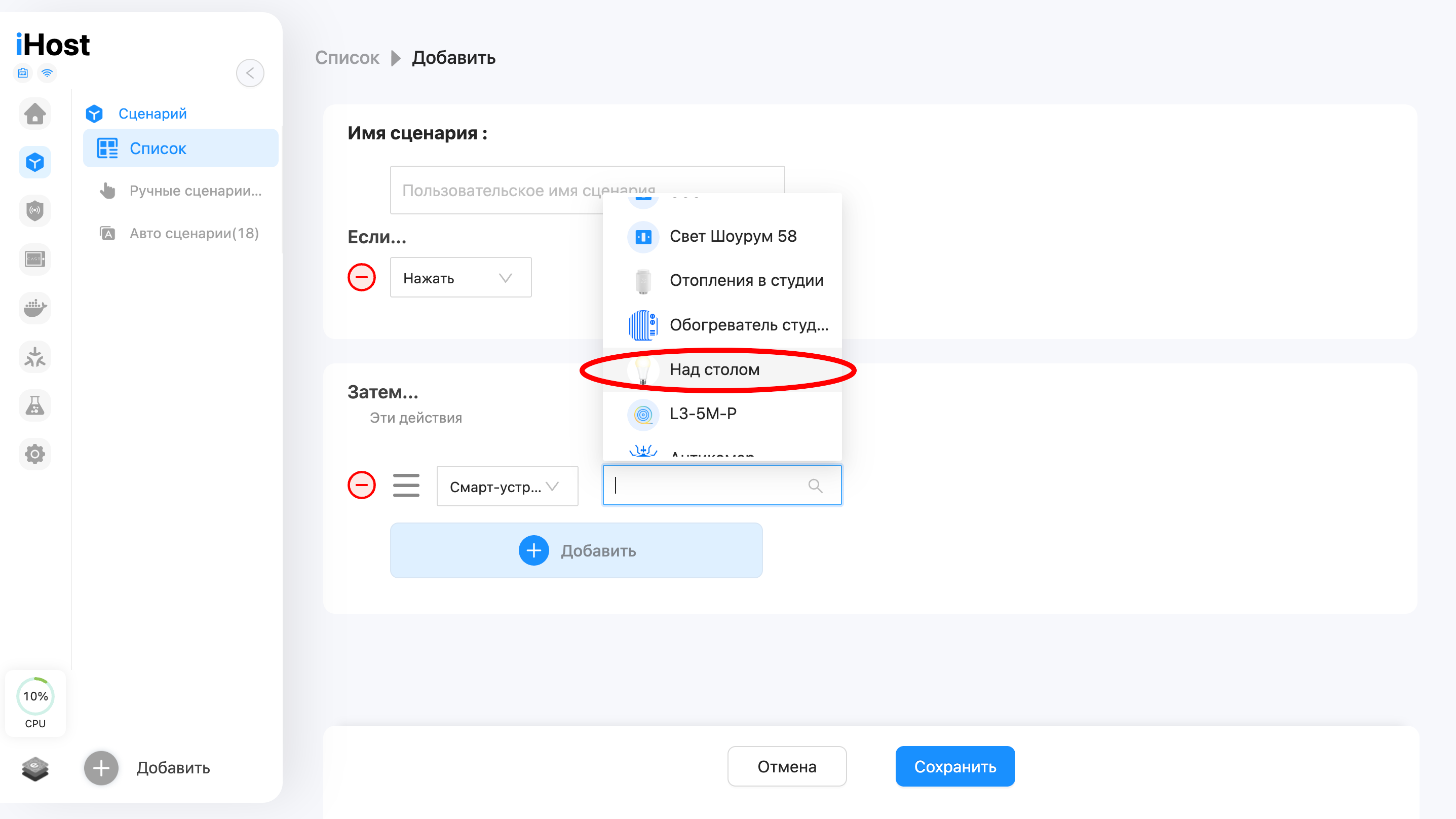
Теперь устанавливаем нужные настройки включения этого устройства.
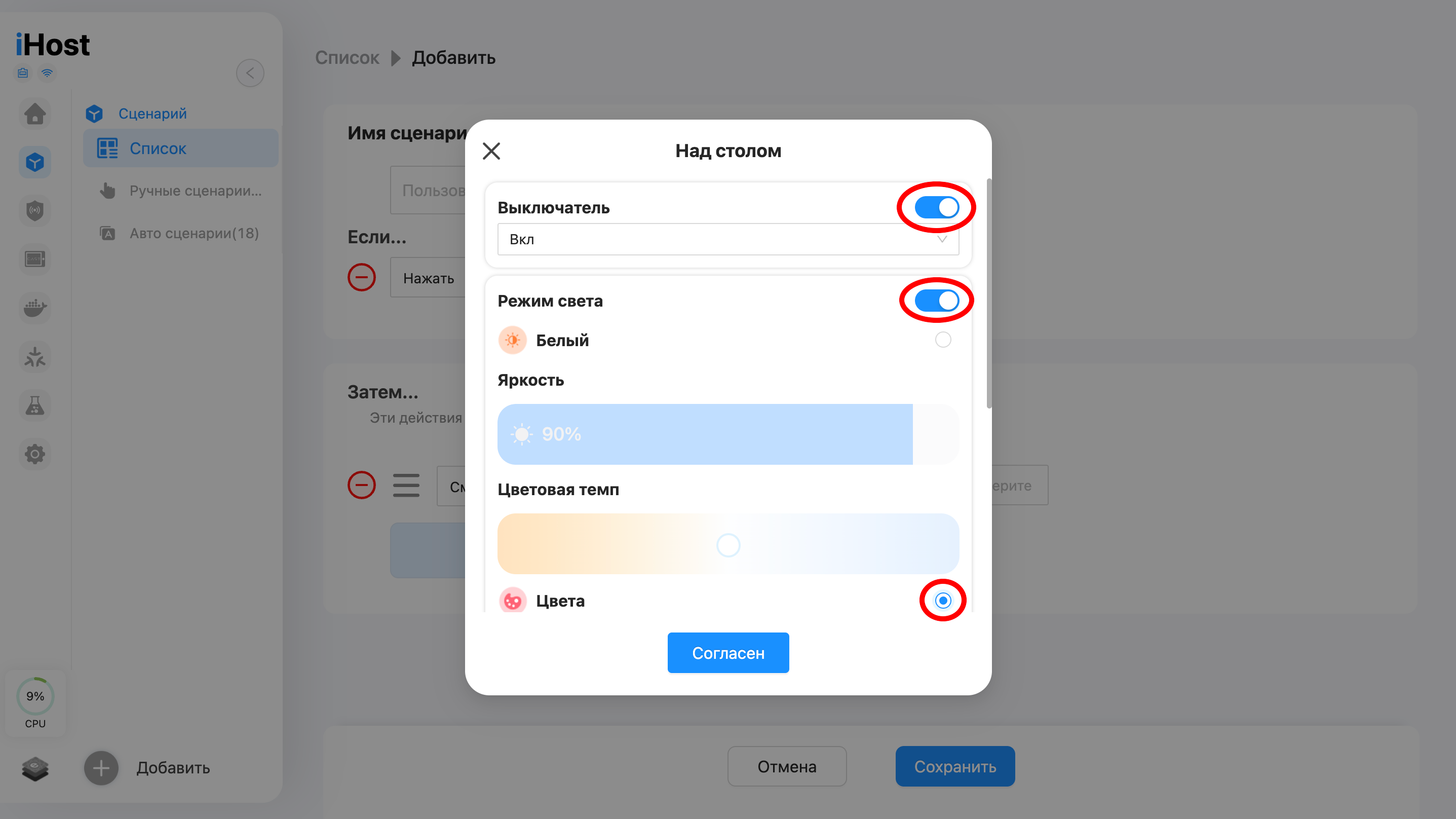
И выбираем цвет, с которым лампа будет светить. Далее жмем «Согласен» для сохранения настроек устройства.
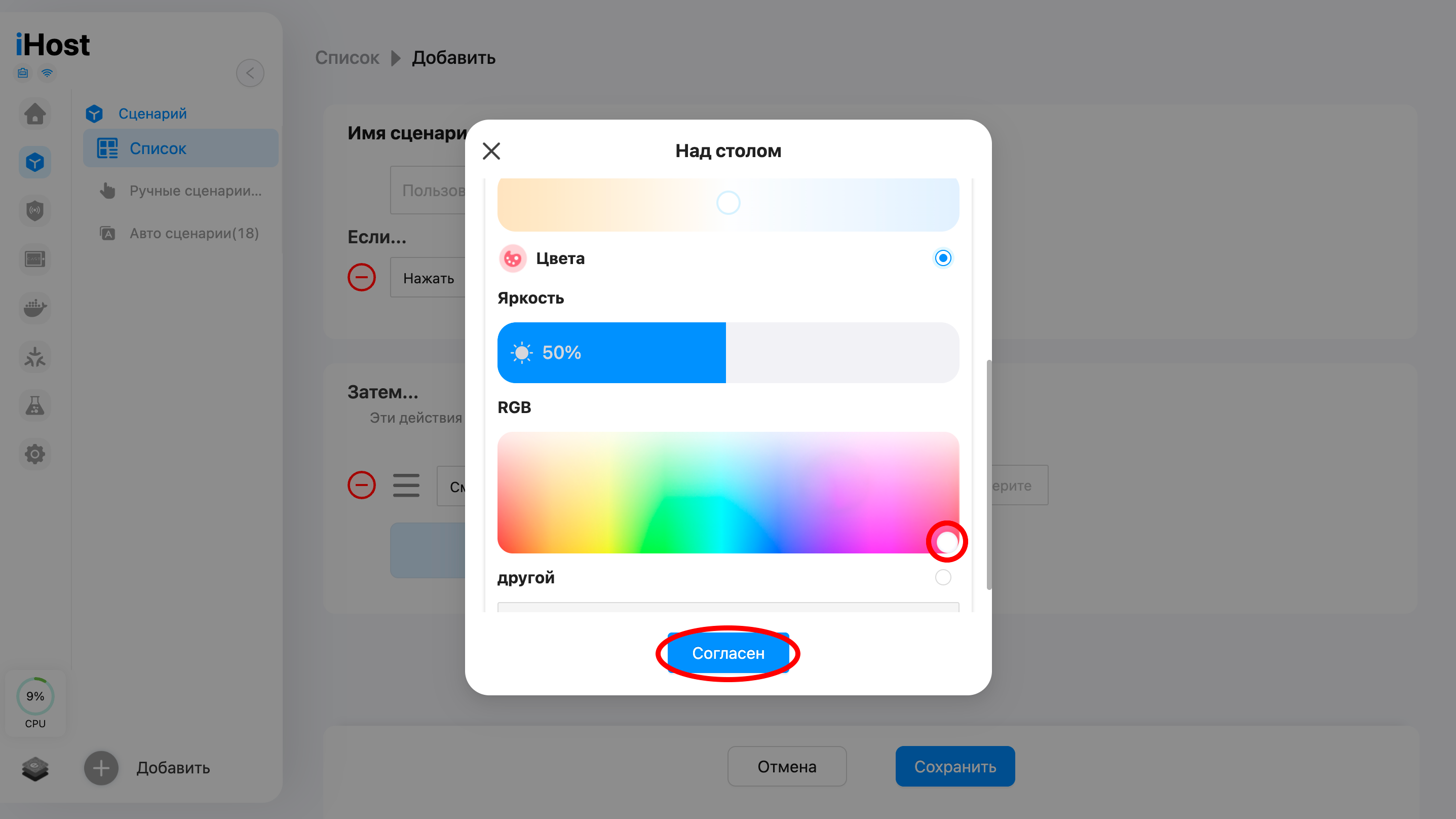
Теперь убеждаемся, что настройки верны.
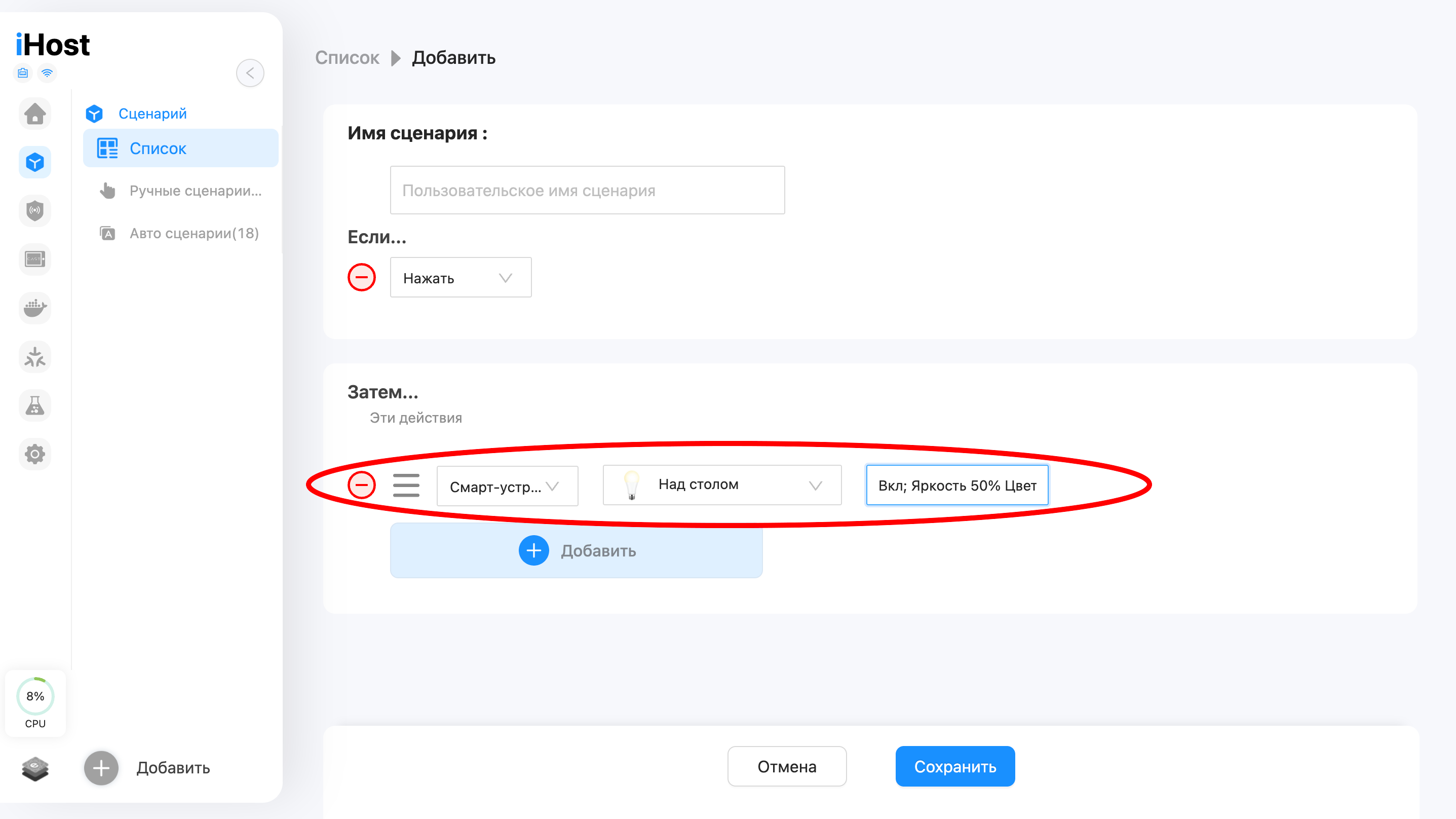
И называем сценарий так чтоб на было понятно, что он делает.
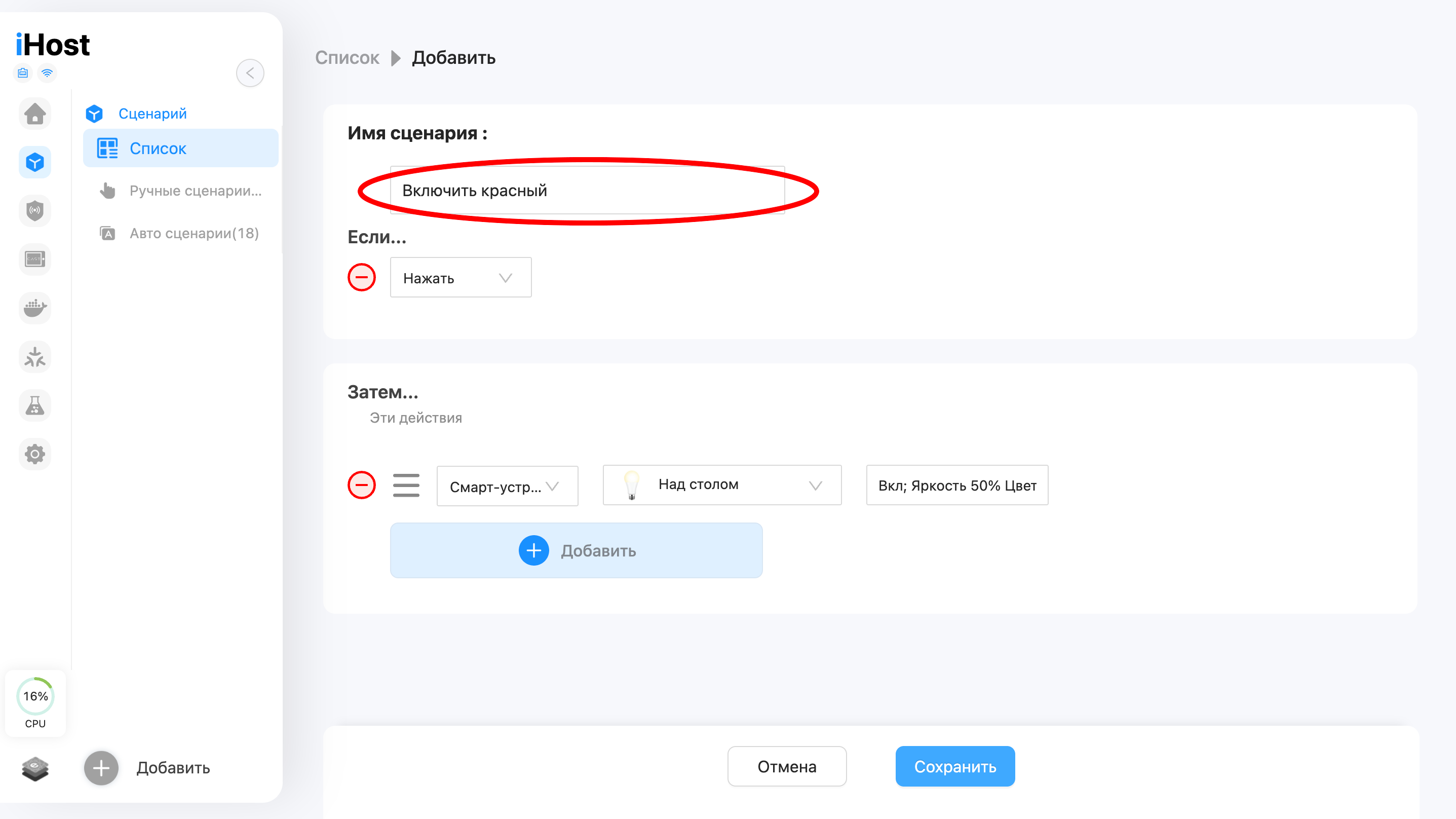
Вводим название и нажимаем кнопку «Сохранить».
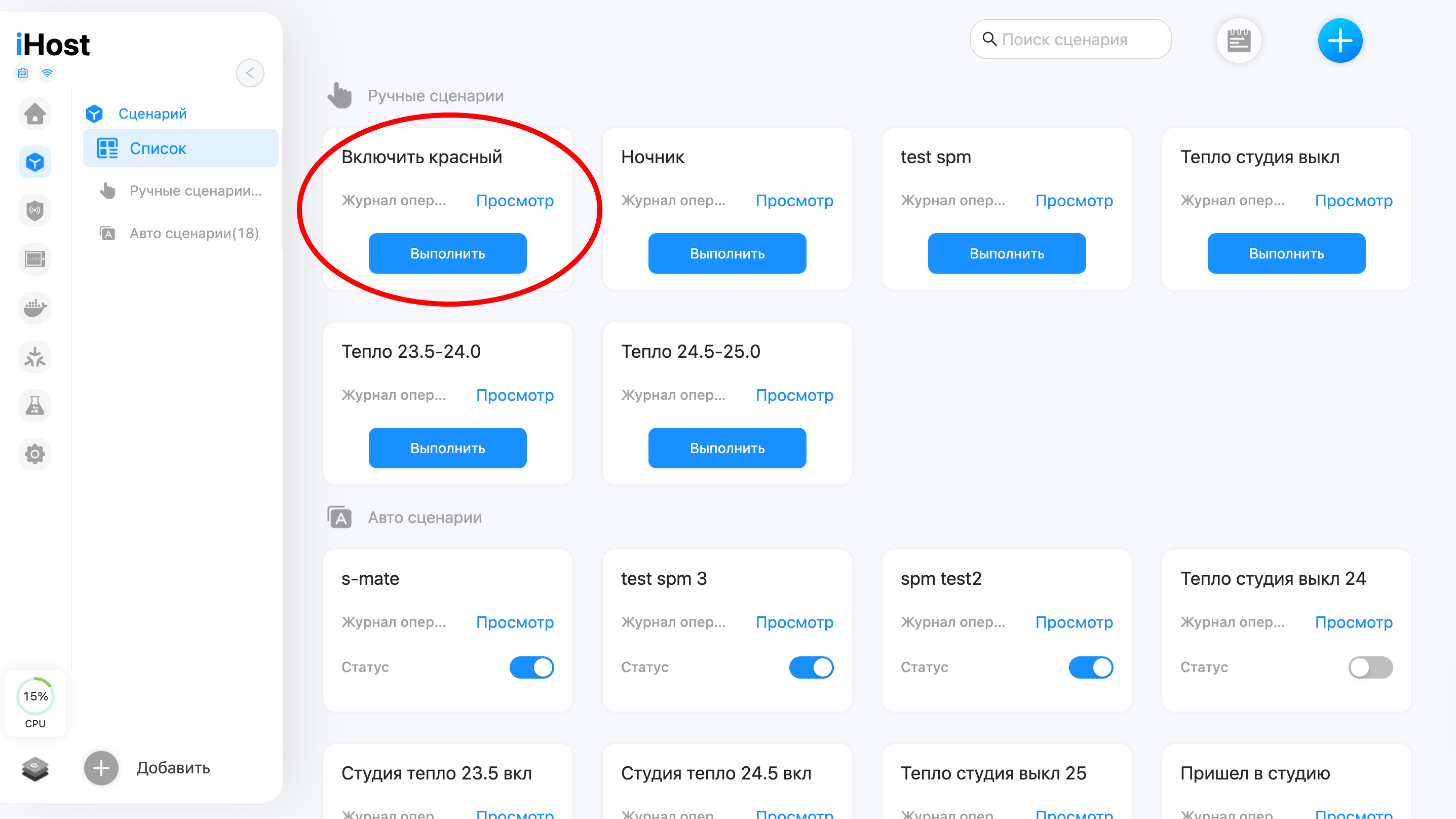
Наш ручной сценарий «По нажатию» готов.
Создаем автоматический сценарий
Теперь давайте создадим тот же сценарий, но триггером, который запустит действие, будет нажатие кнопки SONOFF Zigbee. Единственное, что нам нужно изменить, это часть триггера (Если). На этот раз мы хотим выбрать смарт-устройство, которое будет кнопкой Zigbee, чтобы запустить действие (Затем).
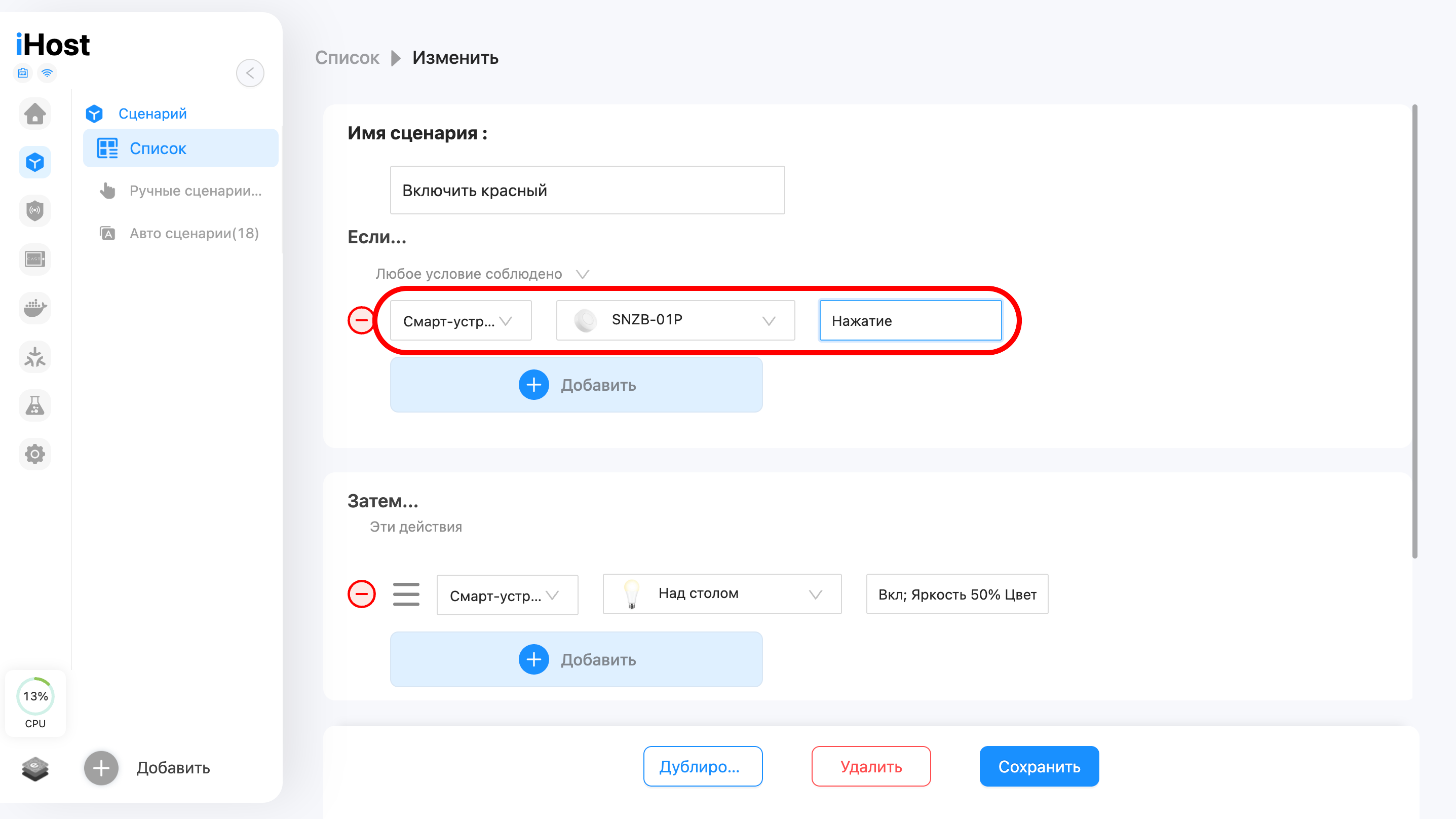
Таким образом, очень легко создавать автоматические сценарии на iHost. Автоматизация является ключевыми элементами умного дома. Вы также можете создавай сценарии относительно показателей температуры и влажности, датчиков движения, открытия двери и окна или датчика дыма. Также в качестве тригера можно указывать рассвет, закат или по времени суток.
История сценариев (журнал выполнения)
На той же странице создания/редактирования сценариев вы также можете проверить историю, чтобы увидеть, когда был выполнен конкретный сценарий. Для этого просто нажмите на значок истории.
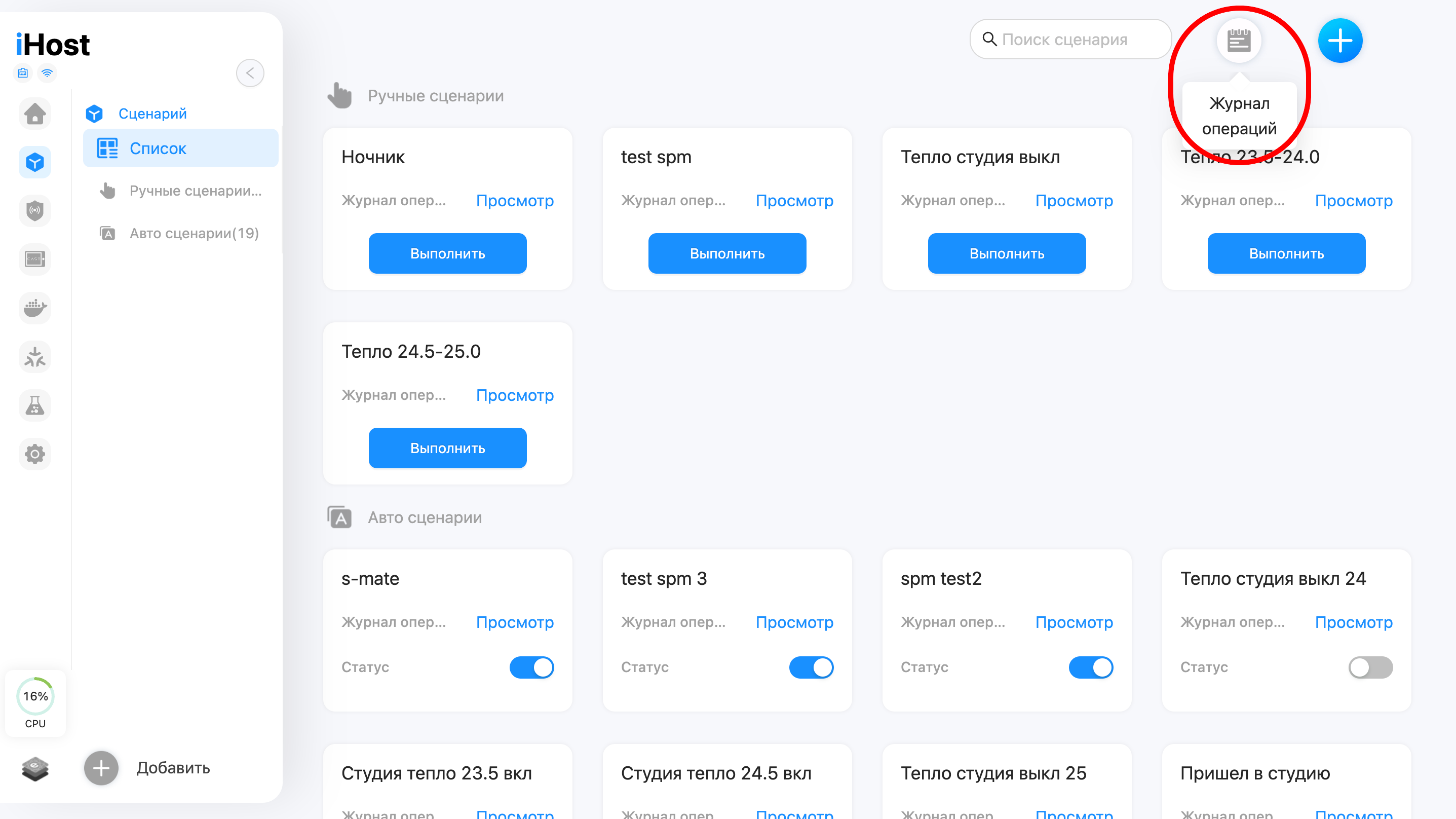
Вы также можете применить фильтры, чтобы было легче найти то, что вам нужно, и просмотреть детали сценарии.
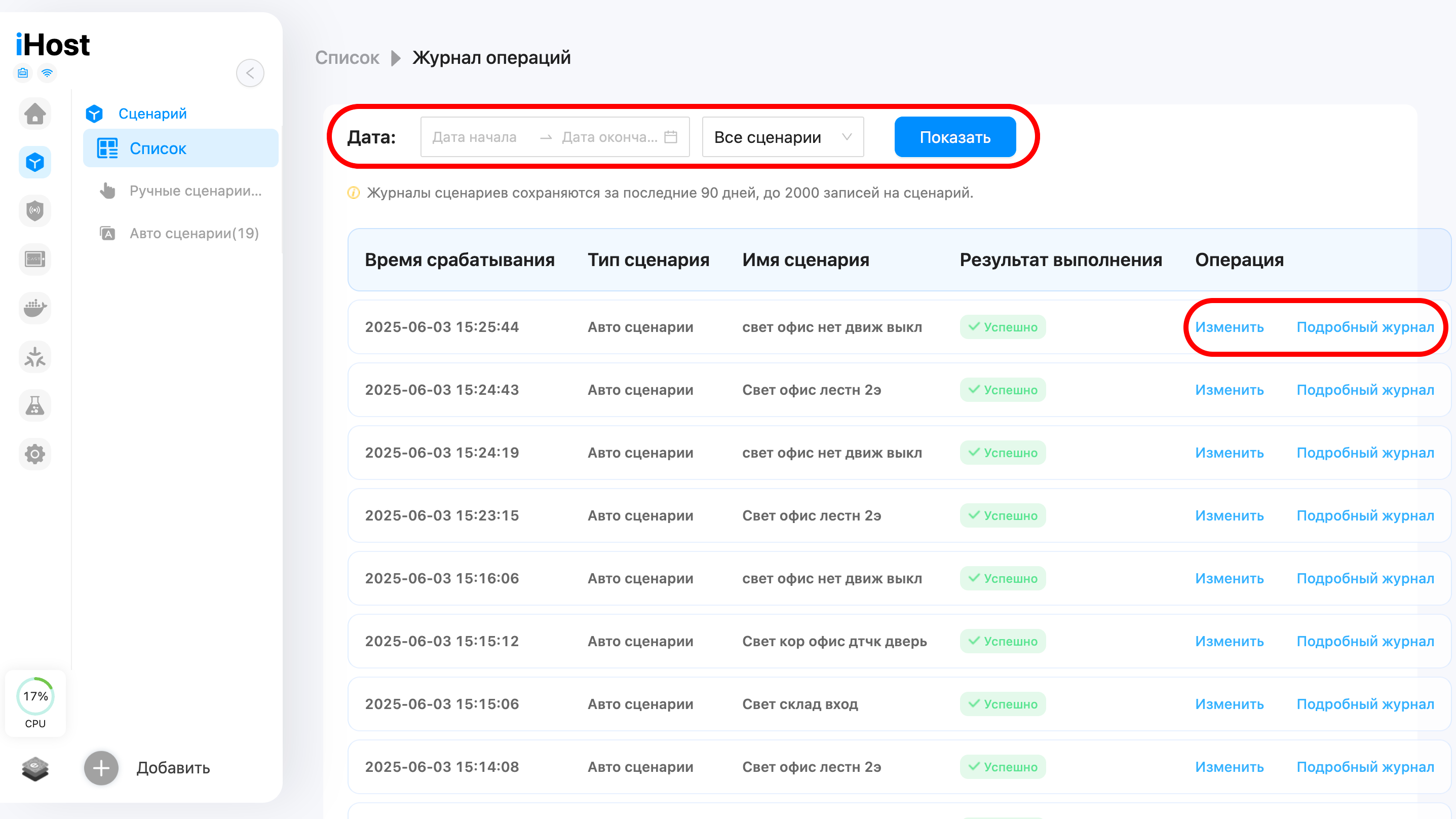
Система Безопасности
SONOFF iHost оснащен небольшим динамиком, который можно использовать в качестве сирены благодаря наличию функционала системы безопасности. На этой странице вы можете настроить различные аспекты системы безопасности, включая тип сирены, громкость и датчики, которые будут тригером для сигнала тревоги.
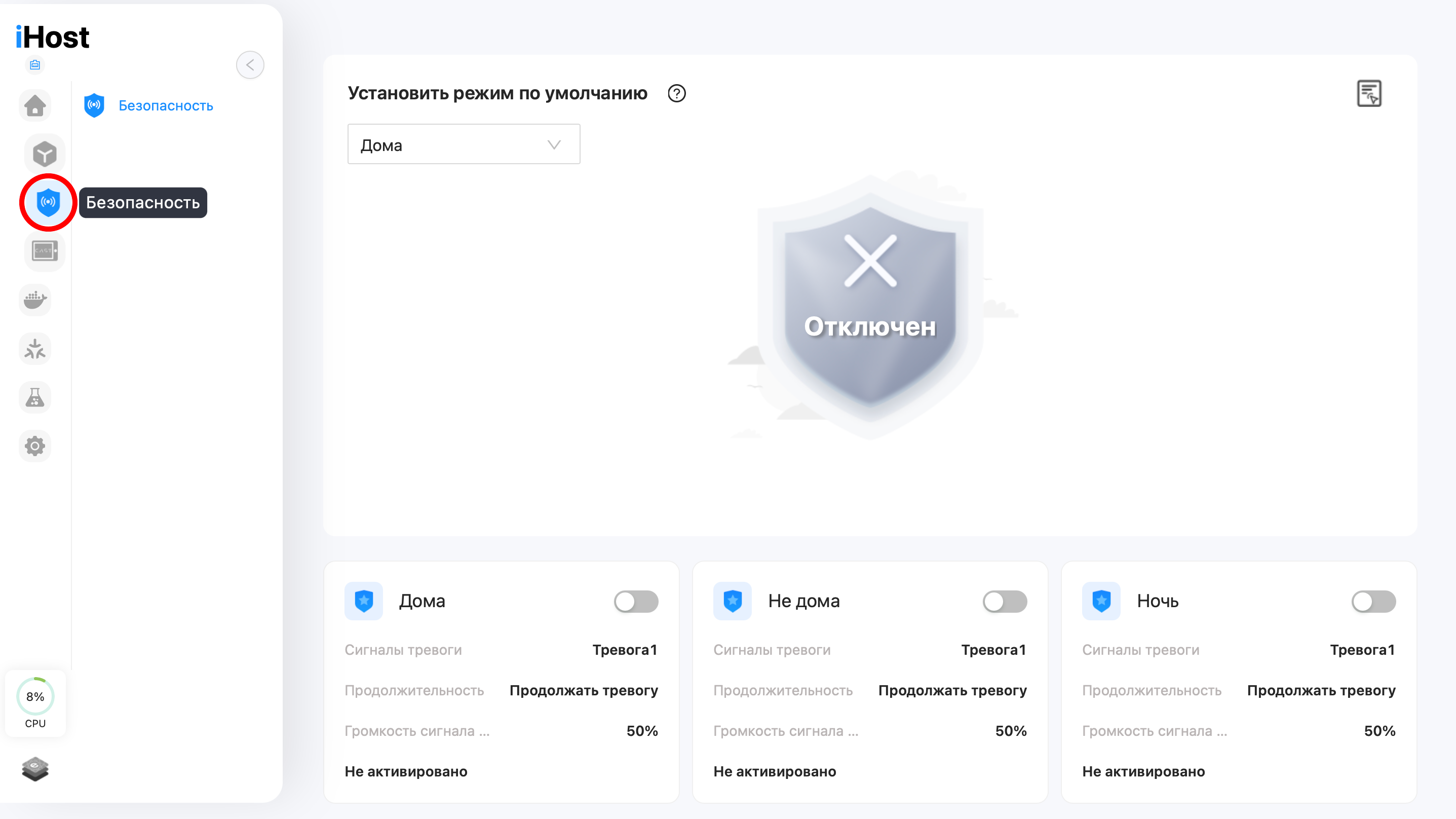
В этой системе безопасности есть три режима: Дома, Не дома и Ночь.
В этом примере мы сосредоточимся только на режиме Дома. Это будет режим, который мы будем использовать, когда будите находится дома.
Нажав на карточку Дома, мы переходим к управлению этим режимом. В это разделе можем менять настройки, включая мелодию сирены, громкость и датчики, которые будем использовать как триггеры для данного режим охраны.
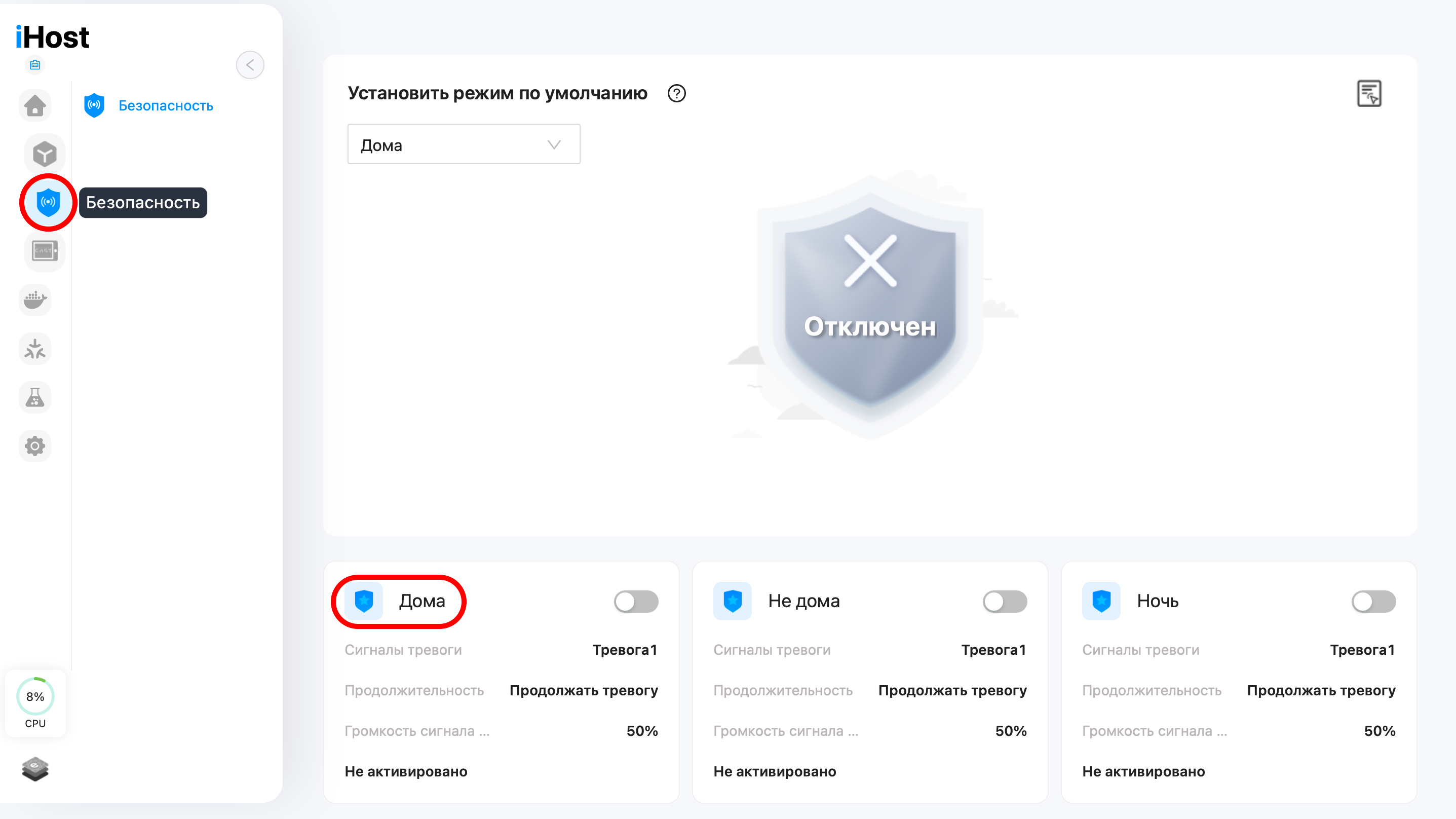
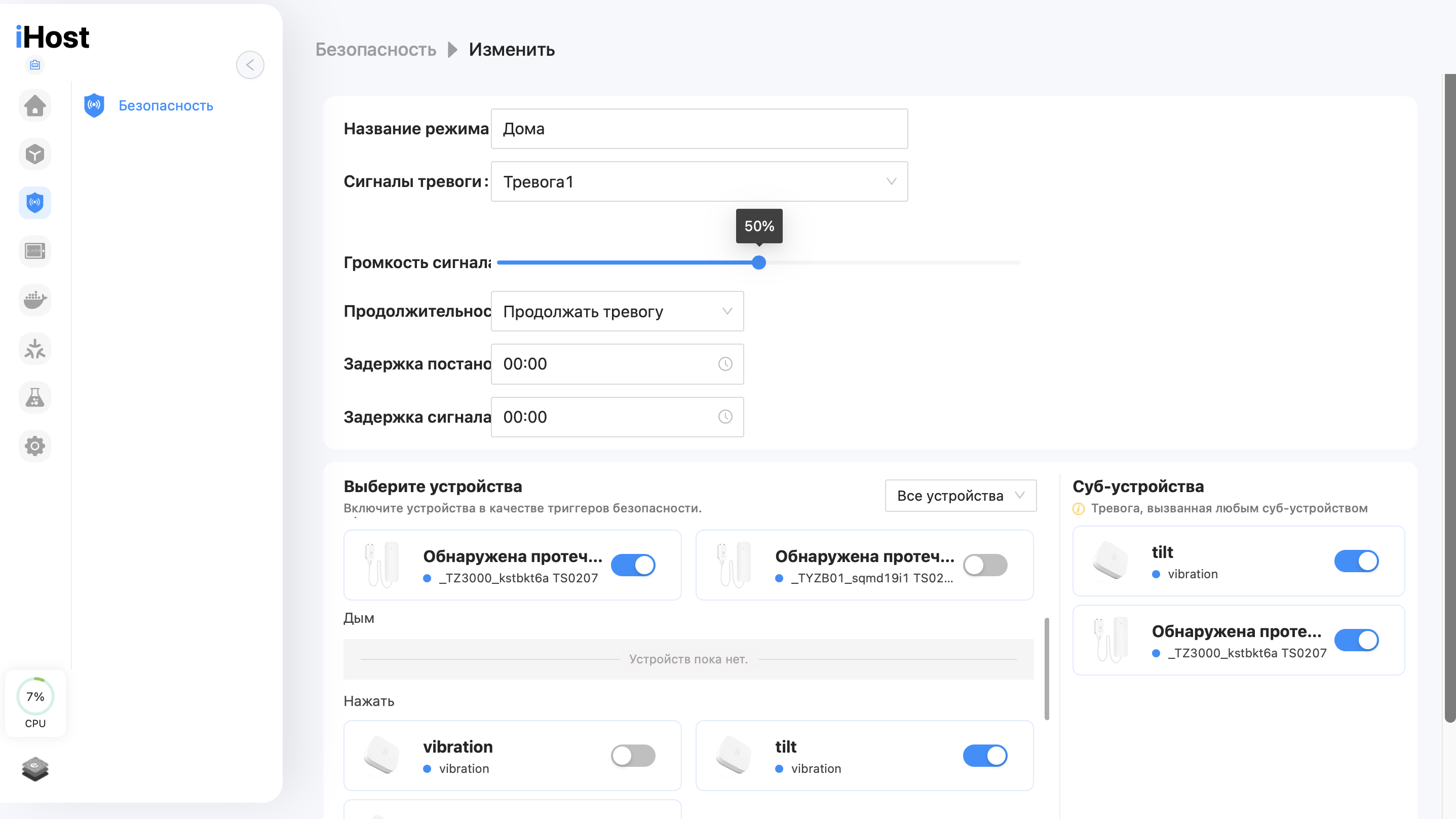
Это означает, что если мы активируем режим Дома, и любой из этих датчиков обнаружит сработает, прозвучит сирена на локальном сервере iHost. Мы также можем связать другие сценарии, такие как включение света, закрытие или открытие жалюзи, закрытие шарового крана и т. д.
Панель управления CAST
Теперь давайте поговорим о панеле управления CAST. В этом разделе мы можем создавать персонализированные панели управления на основе устройств, подключенных к iHost. Эти информационные панели могут быть настроены в соответствии с нашими предпочтениями и автоматически настраиваются для планшетов или смартфонов. Чтобы создать новую панель управления, просто нажмите кнопку "+".
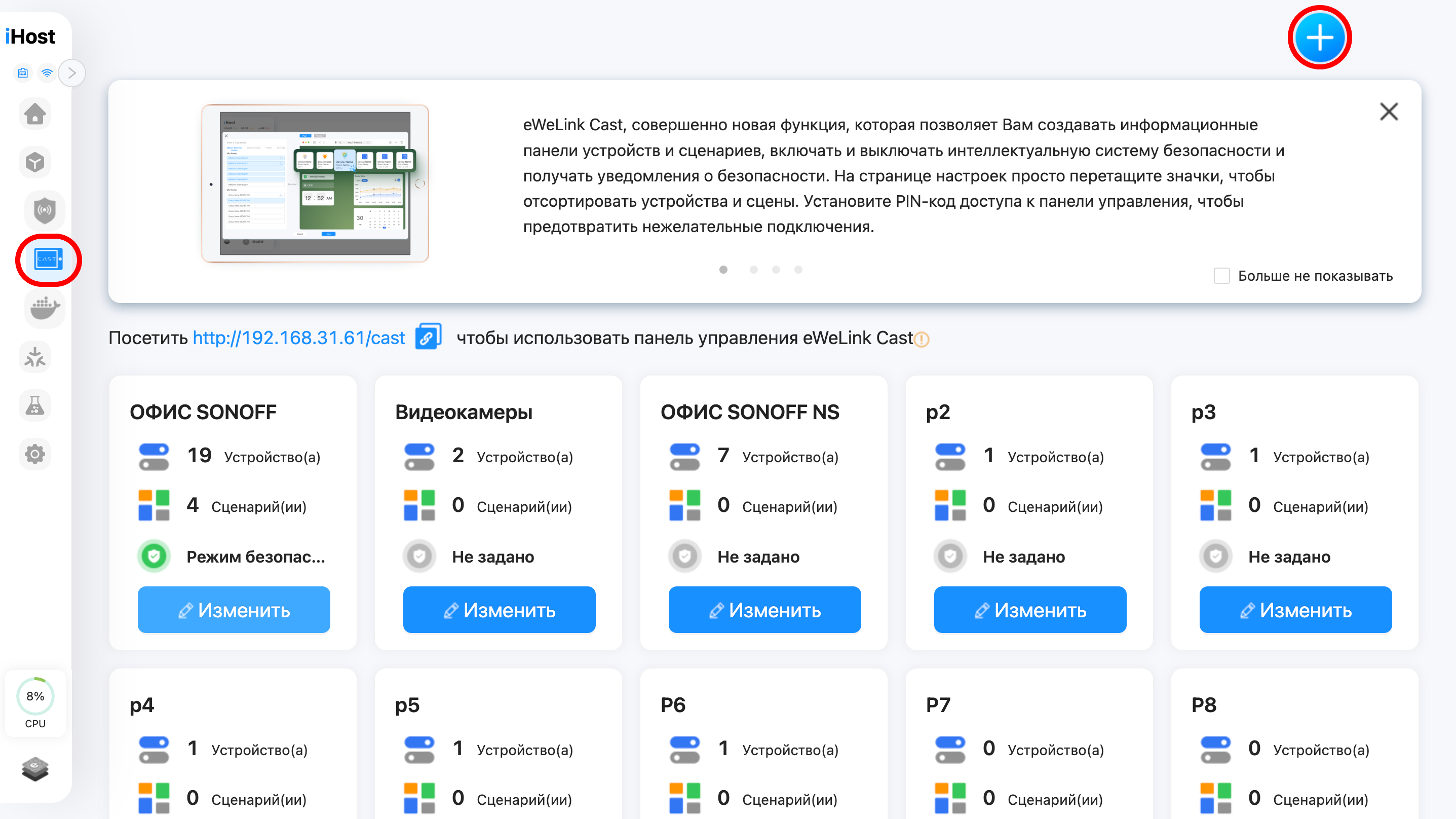
Затем откроется новая страница, где мы сможем создать панель управления. В локальном сервере можно создать до 10 панелей.
Чтобы добавить устройства, просто нажмите на их названия слева.
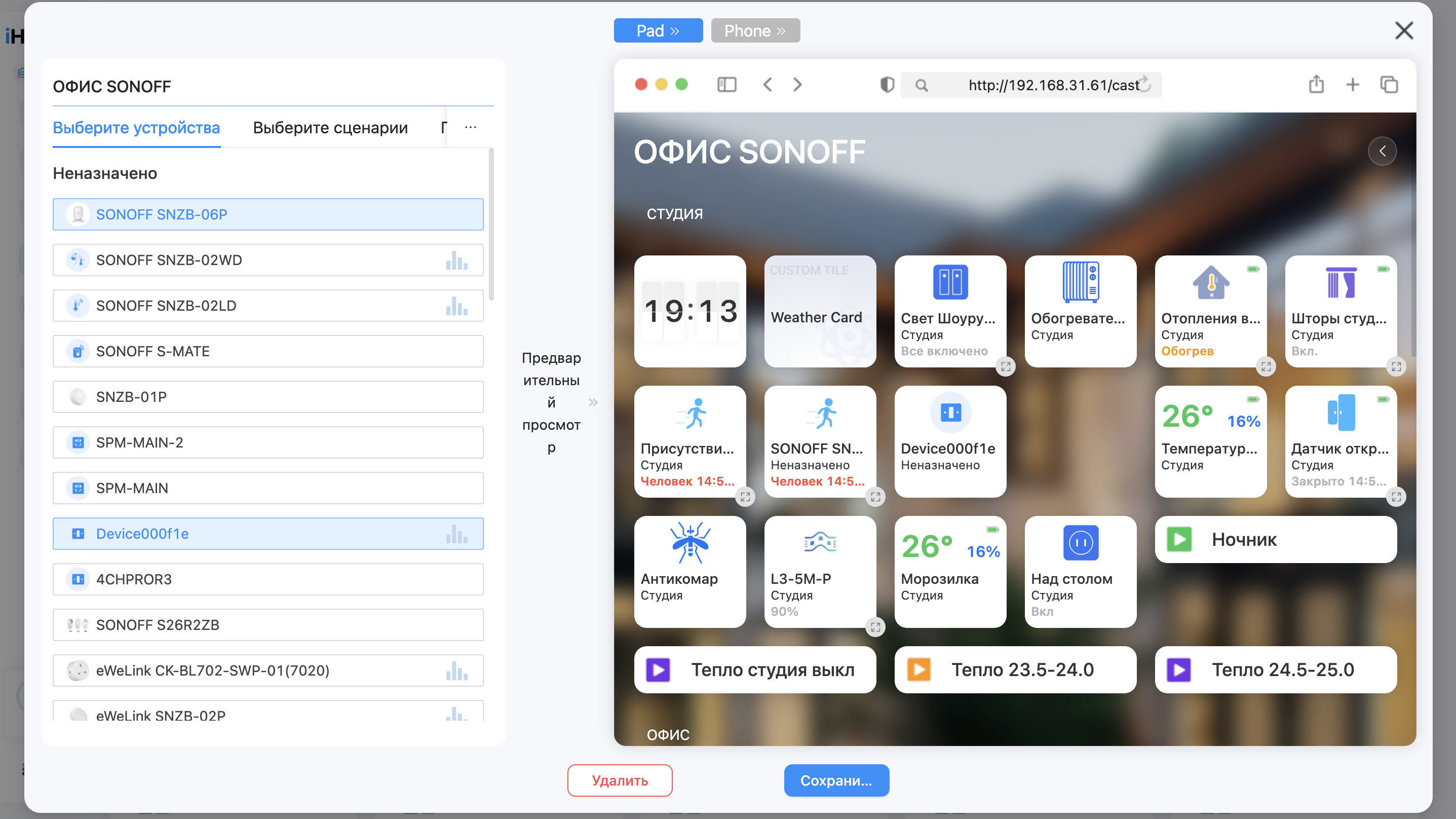
После добавления всех устройств, которые мы хотим, мы можем перетащить их с помощью мыши в нужное положение. Для того чтобы посмотреть, как это будет выглядеть на мобильной версии, нажмите на кнопку «Phone».
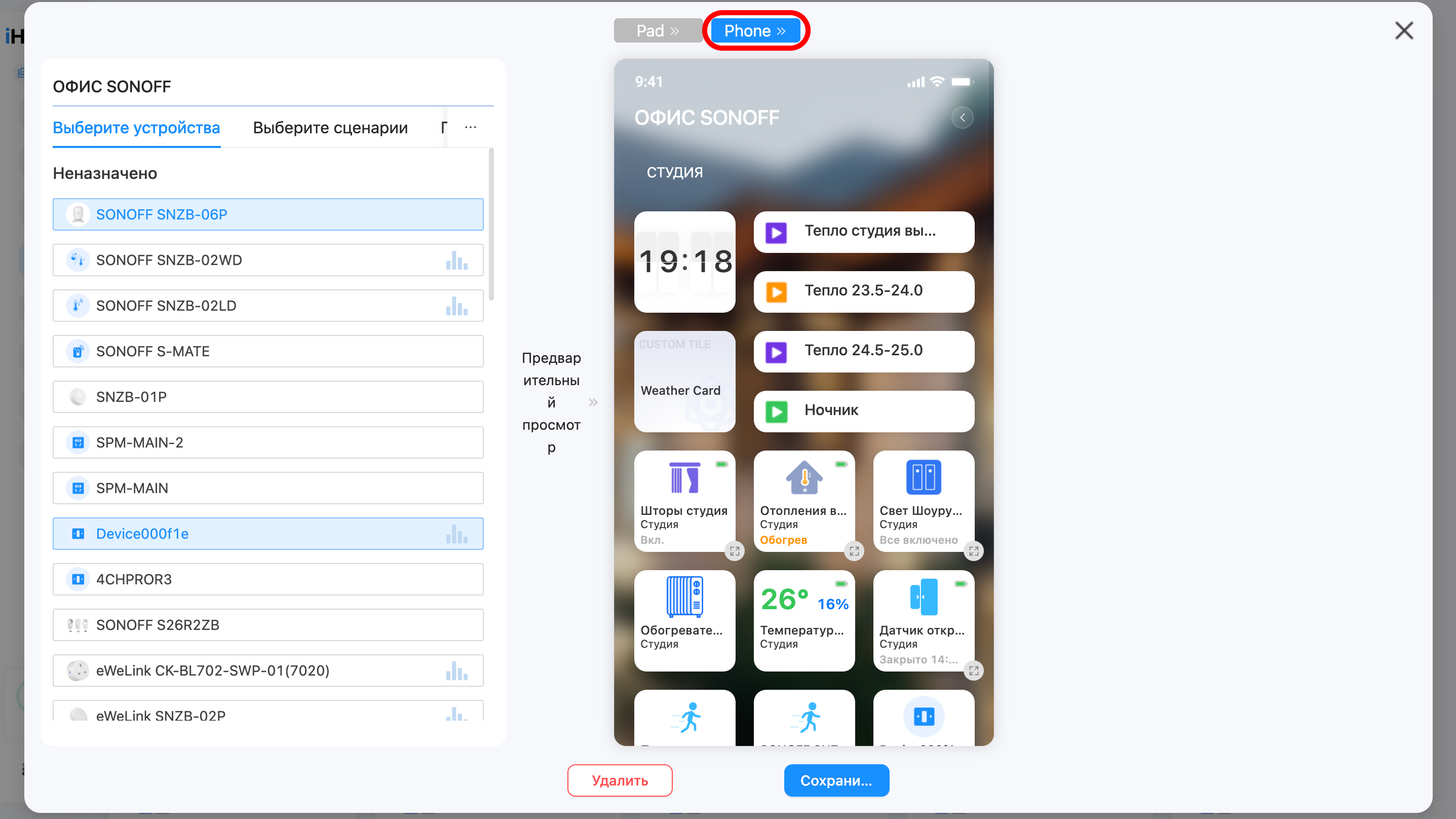
В конце настройки на жмите внизу кнопку «Сохранить». Затем доступ к созданным информационным панелям можно получить по следующему адресу: http://ihost.local/cast/ или по ip адресу вашего локального сервера. Например: http://192.168.0.30/cast/.
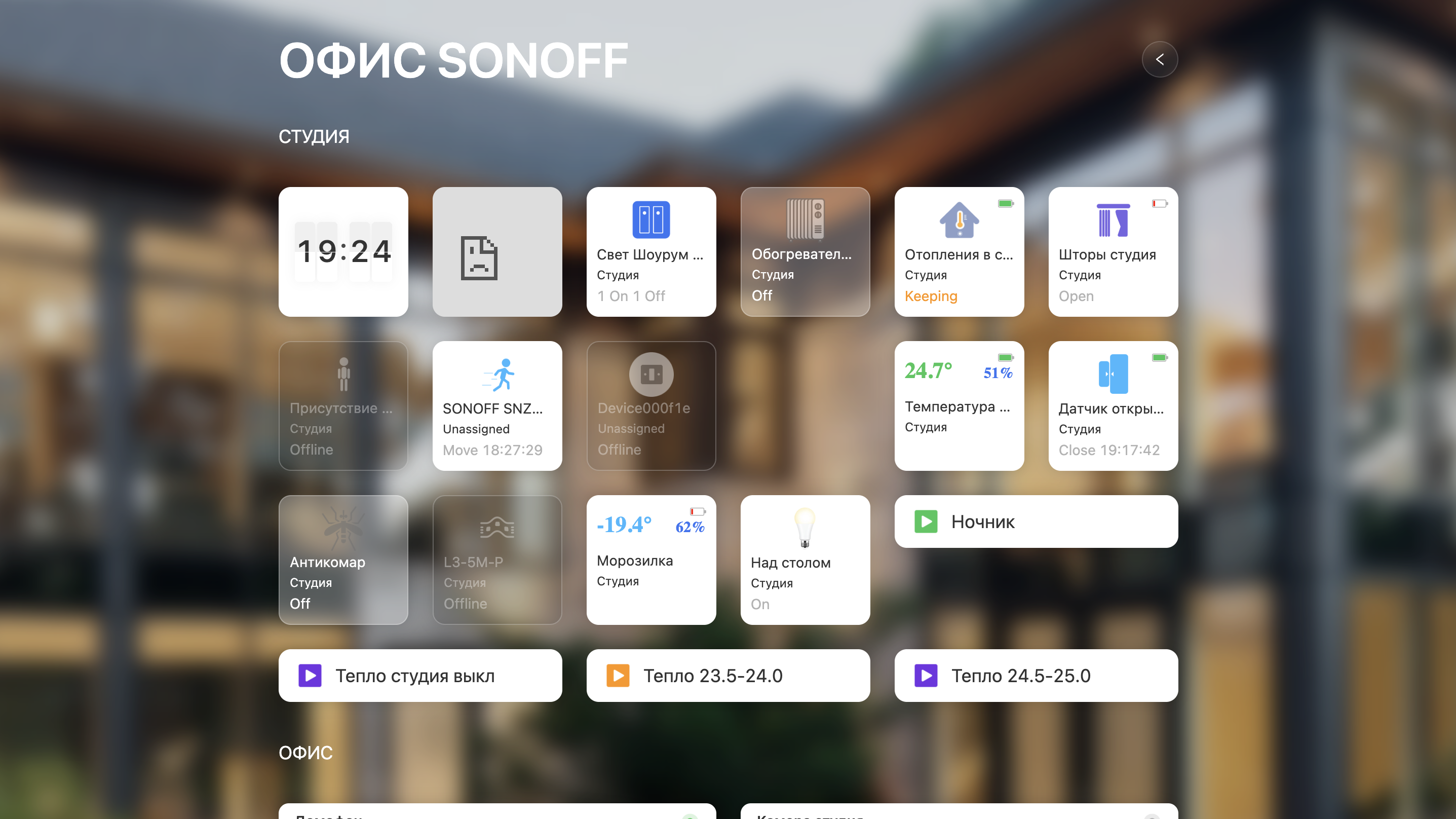
В разделе настройка можно выбрать фоновый цвет или загрузить свои обои.
Matter Bridge
Одной из самых удивительных особенностей iHost является то, что он функционирует как мост Matter. Если вы не знакомы, Matter - это новый протокол умного дома, направленный на то, чтобы стать стандартом для рынка умного дома и сделать общение между брендами беспроблемным для конечного пользователя.
iHost имеет возможность действовать как мост Matter. Это означает, что он создает мост между устройствами, подключенными к iHost и протоколом Matter. Таким образом, все устройства, связанные с iHost, могут быть перенесены на Matter и интегрированы в другие платформы, такие как Alexa, Google, Apple HomeKit, SmartThings или Home Assistant.
Чтобы включить эту функцию, просто перейдите в меню Matter и следуйте инструкциям. Это сгенерирует QR-код, который затем можно будет использовать, например, в Apple HomeKit. Таким образом, все совместимые устройства будут интегрированы.
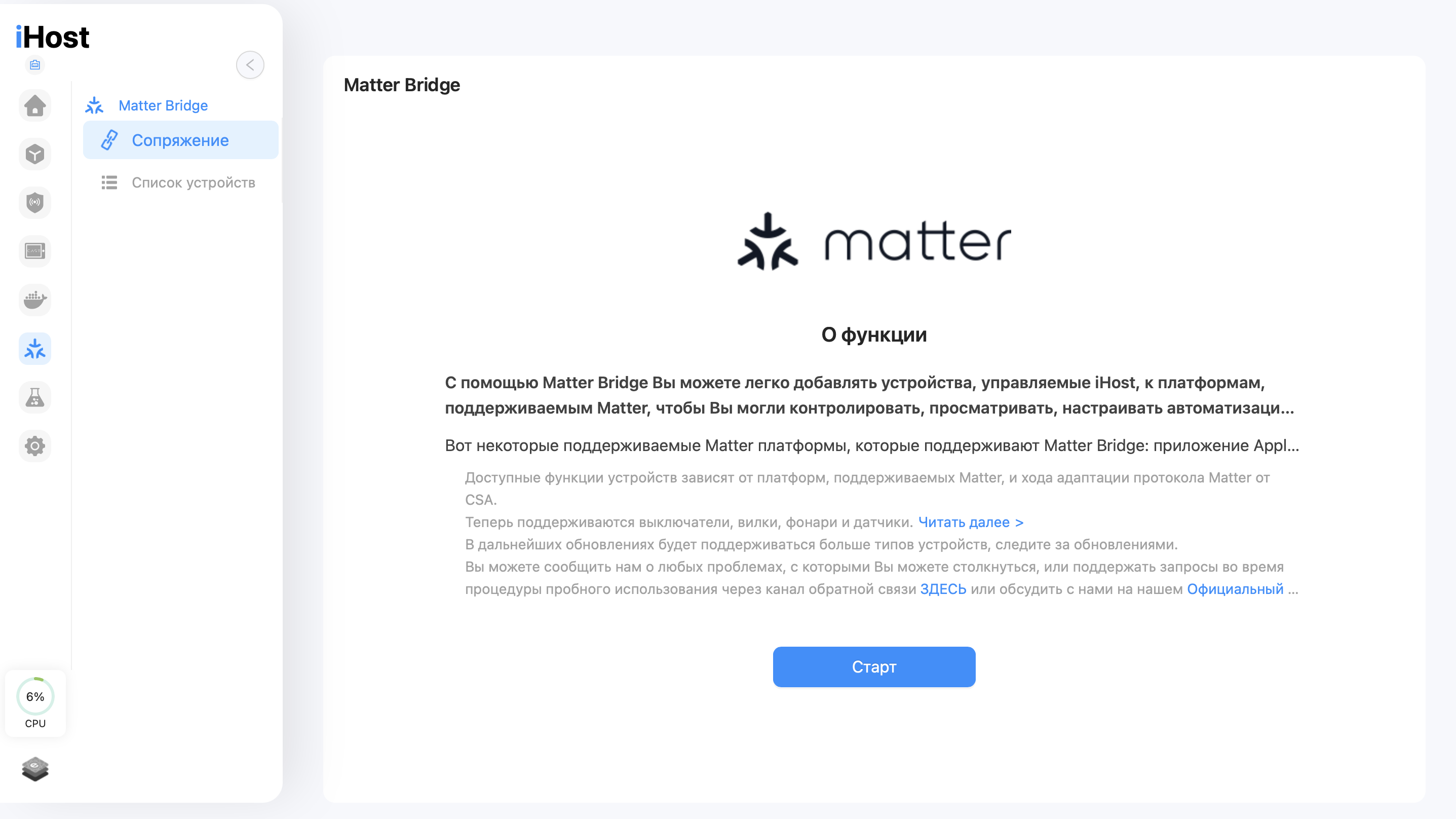
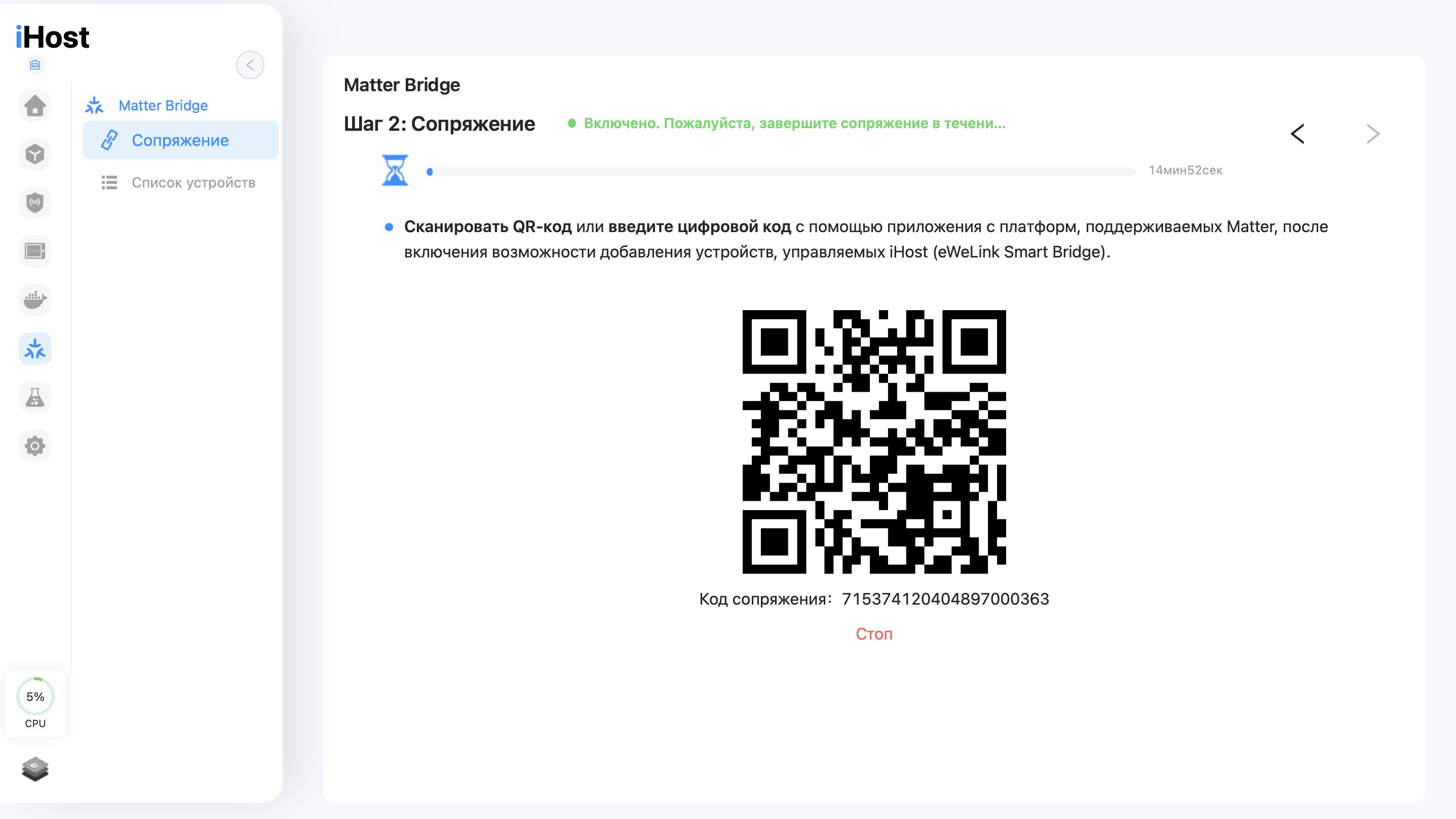
Пилотные функции
В этом меню вы найдете функции, которые все еще находятся в стадии разработки, но уже могут использоваться пользователями. Вот функции, доступные на данный момент:
• Турбо-режим: улучшает сигнал сети Zigbee.
• eWeLink Remote Control: преобразует iHost в удаленный шлюз eWeLink Remote Control, что позволяет подключать до 50-ти устройства, такие как S-MATE 2 или сценарный выключатель R5.
• Bluetooth-Аудио: можно подключить Bluetooth колонку.
• Wi-Fi: позволяет подключать iHost через Wi-Fi без необходимости подключения кабеля Ethernet. Хотя, вот тут я бы много раз подумал, прежде чем подключать локальный сервер не по кабелю. Лучше его оставить как резервный.

Настройки
В этом меню вы можете получить доступ к общим настройкам iHost. Здесь вы можете настраивать такие пункты, как имя iHost, установить пароль, язык и часовой пояс. Выполнить настройки wifi, подключение Bluetooth, создать резервную копию и обновить прошивку. И еще много всего.
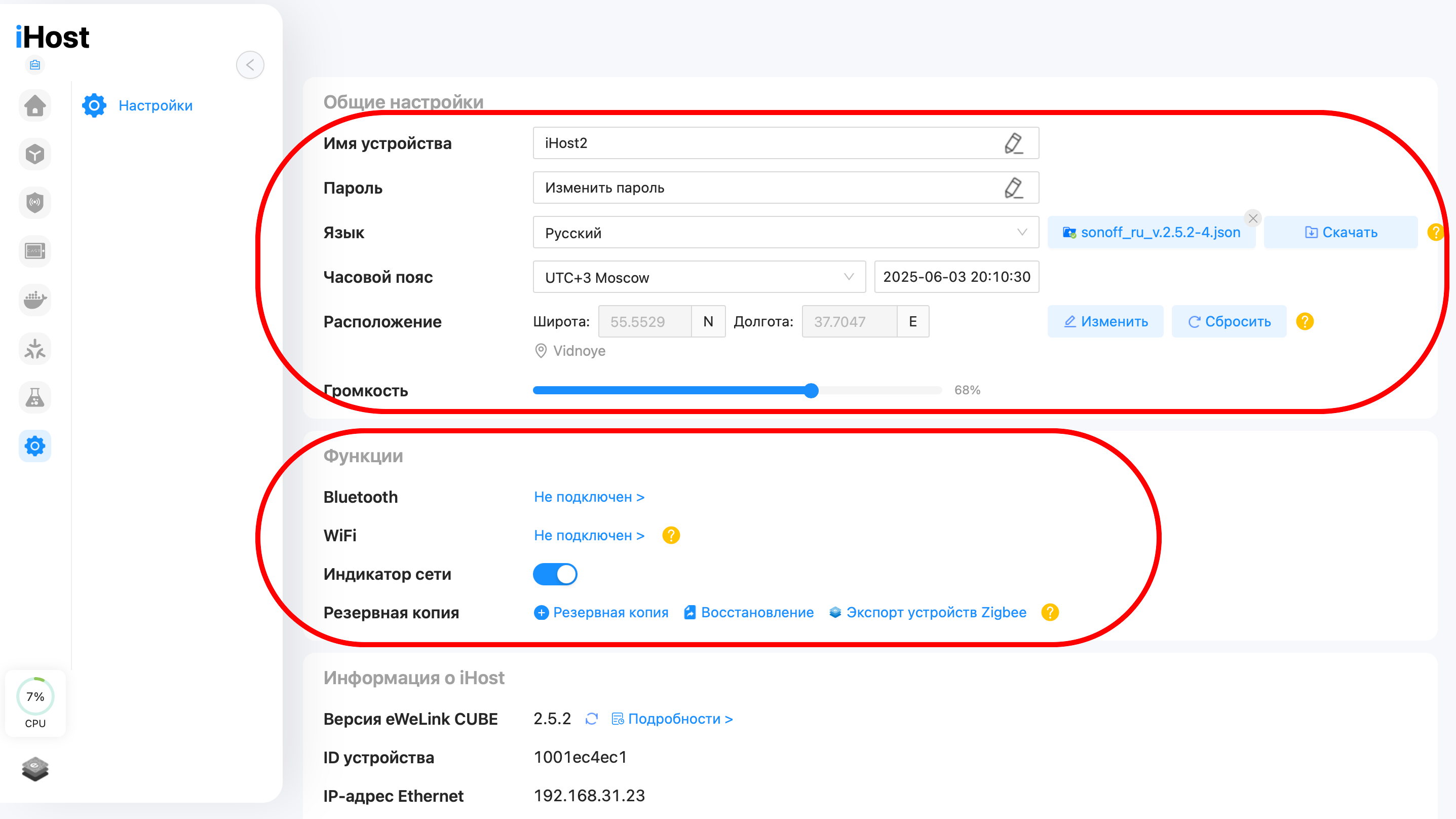
В разделе резервного копирования и восстановления вы даже можете запланировать дни и время для автоматического резервного копирования.
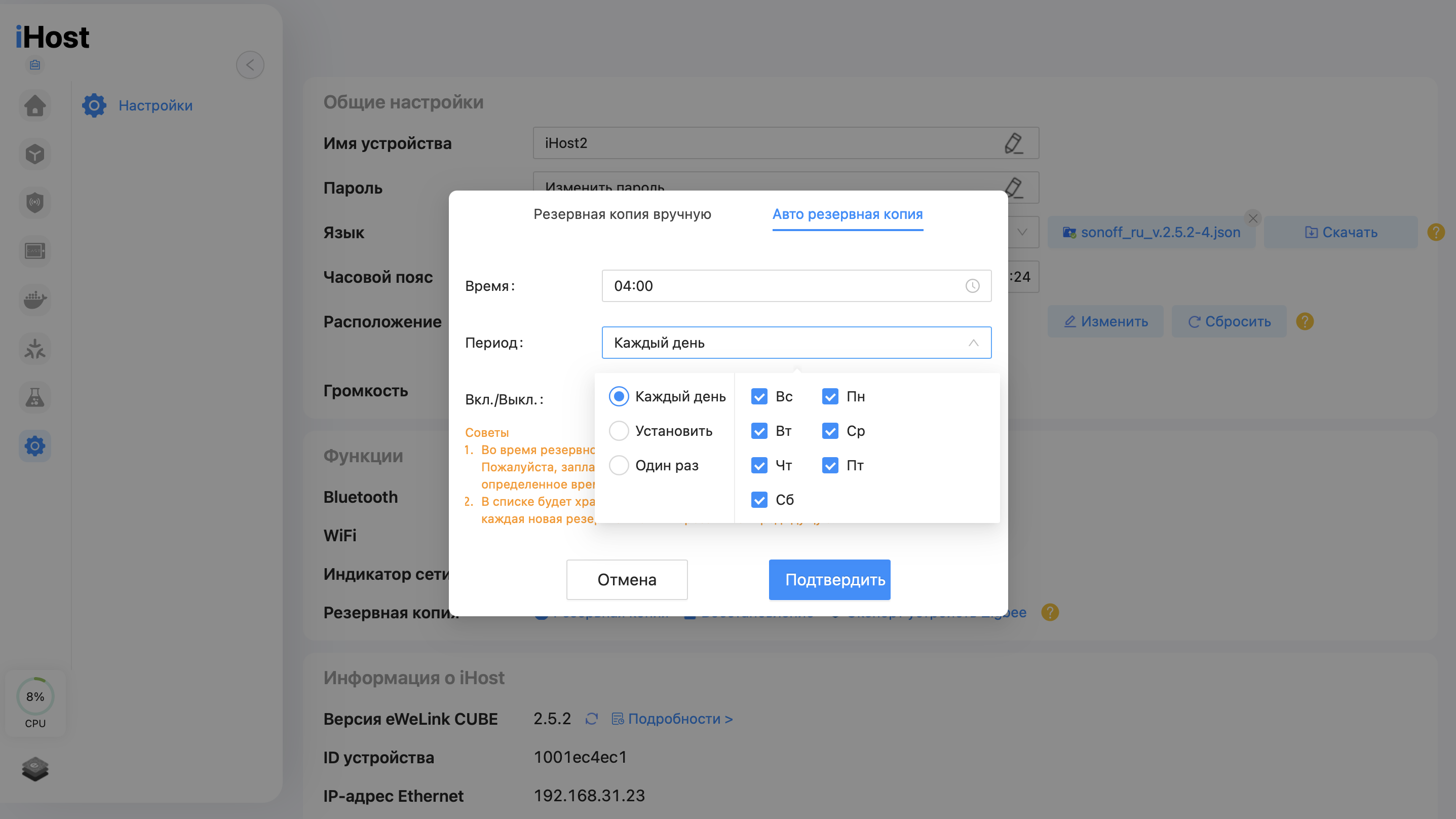
Подведем итог
Локальный сервер iHost, несомненно, является отличным центром автоматизации для тех, кто хочет построить умный дом. Изюминкой является то, что это решение, которое отдает приоритет локальной работе, без необходимости использовать внешние облака. Его способность в качестве Matter Bridge и Matter Hub для работы устройств с новым протоколом Matter является большим преимуществом, а также его внутренний концентратор Zigbee, который позволяет добавлять устройства SONOFF, а также устройства других брендов. Это устройство можно приобрести в официальном магазине http://sonoff.ru.